Page 1
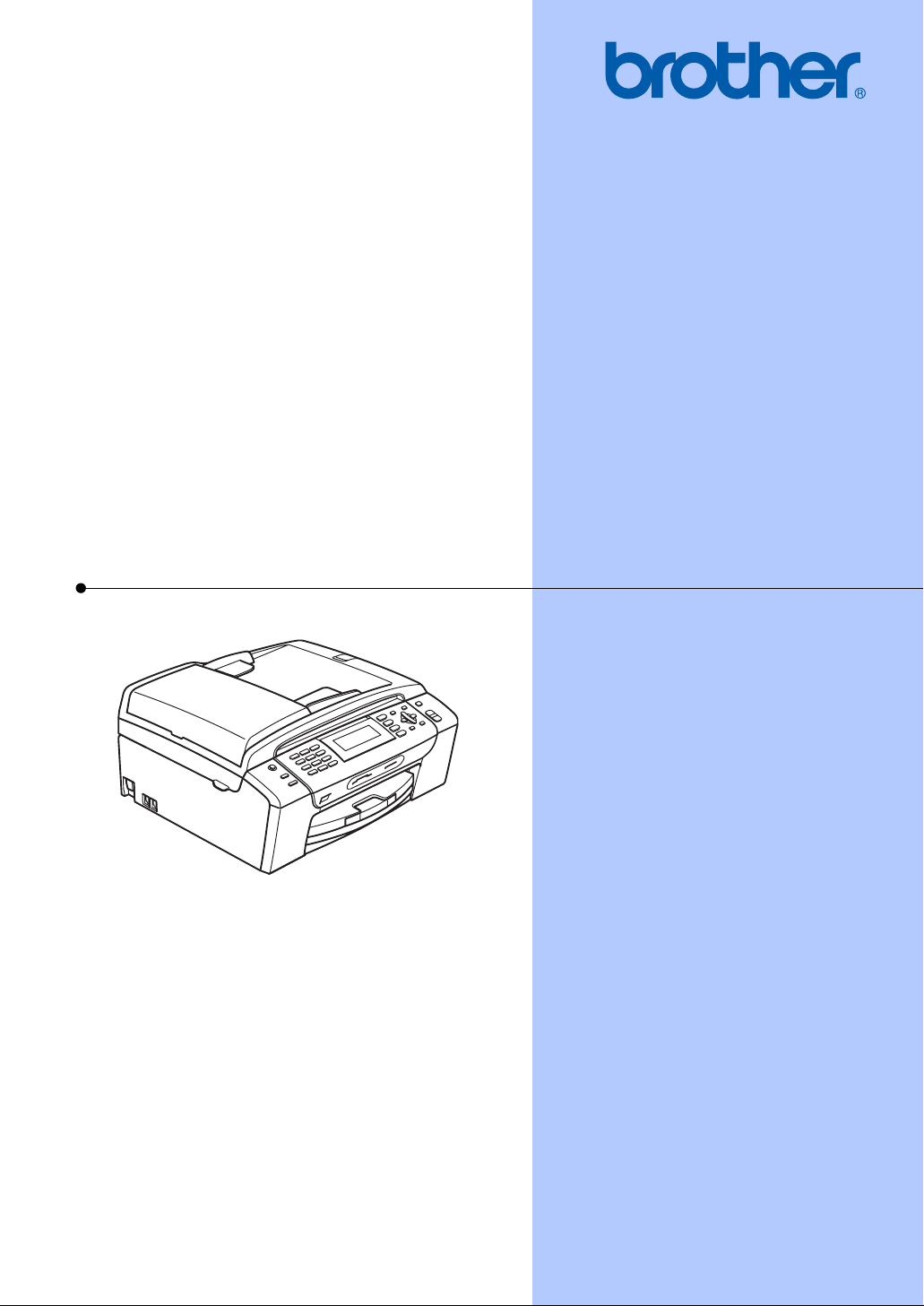
使用说明书
MFC-490CW
版本 0
CHN
Page 2
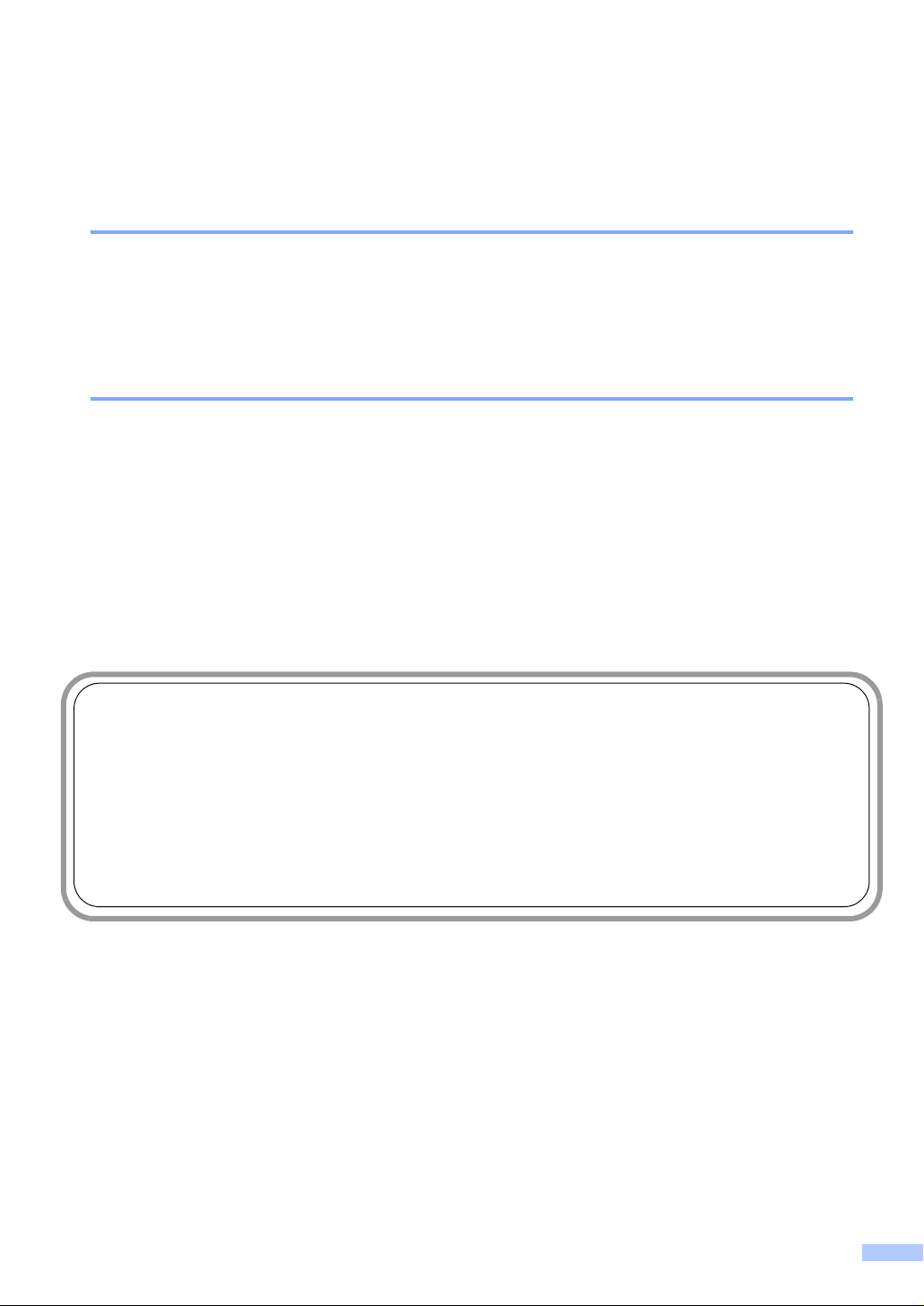
认可信息和编辑及出版声明
本设备设计应用于两芯模拟 PSTN 线路。
认可信息
Brother 公司声明,如果在原购买国以外的国家使用本产品,本产品可能无法正
常使用,同时,如果在其他国家的公共通信线路上使用本产品, Brother 公司将
不予以任何保证。
编辑及出版声明
本说明书在兄弟工业株式会社监督下编辑出版,包含最新产品的说明和产品规
格。
本说明书内容及产品规格如有更改,恕不另行通知。
Brother 公司保留对包含在本使用说明书中的产品规格和内容作出更改的权利,
恕不另行通知,同时由于使用本说明书所包含的内容所造成的任何损坏 ( 包括后
果 ),包括但不限于本出版物的排版及其他错误, Brother 公司将不承担任何责
任。
请使用 Brother 原装墨盒
Brother 多功能一体机使用特定墨水工作,建议使用原装 Brother 墨盒以便取得最
佳效果。 如果使用其他品牌墨水或墨盒,Brother 将不保证取得最佳效果。 不推荐
使用 Brother 原装墨盒以外的其他墨盒,也不推荐使用其他来源的墨水来填充
Brother 墨盒。 如果由于使用与本机不兼容或非 Brother 原装墨盒而对打印头或其
他部件造成损坏,都不在保修范围之内。
i
Page 3
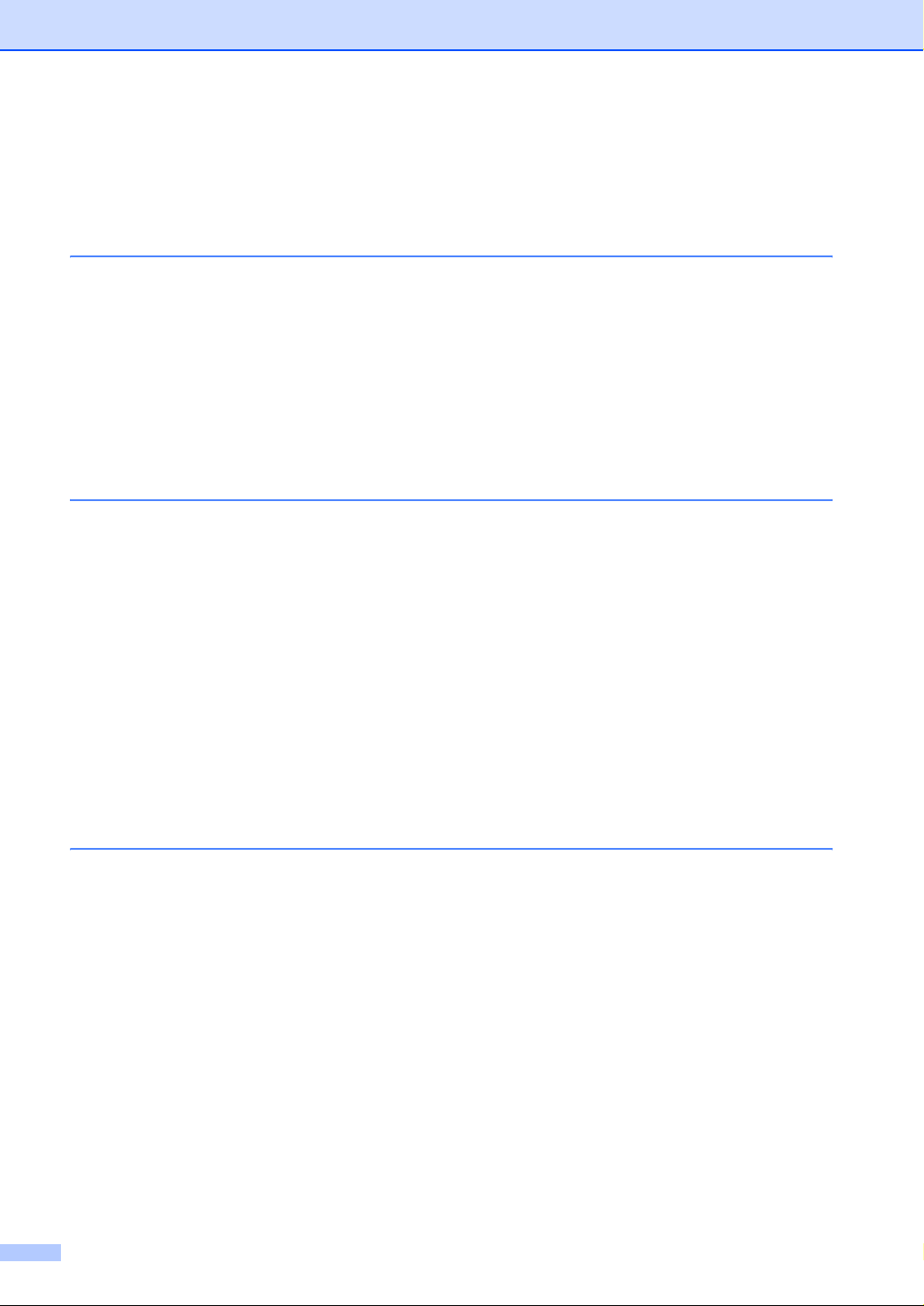
目录
第 I 部分 概述
1 常规信息 2
使用本说明书 ....................................................................................................................... 2
说明书中使用的符号和惯例........................................................................................... 2
使用软件使用说明书和网络使用说明书 ............................................................................... 2
浏览说明书.................................................................................................................... 2
使用 Brother 技术支持 ( 适用于 Windows
操作面板概述 ....................................................................................................................... 6
液晶显示屏指示............................................................................................................. 8
基本操作 ....................................................................................................................... 8
2 装入纸张和原稿 9
装入纸张和其他打印介质 ..................................................................................................... 9
装入信封和明信片 ....................................................................................................... 11
装入照片纸.................................................................................................................. 13
从设备上取走尺寸较小的打印件 ................................................................................. 14
可打印区域.................................................................................................................. 15
适用的纸张和其他打印介质 ............................................................................................... 16
推荐打印介质 .............................................................................................................. 16
处理和使用打印介质 ................................................................................................... 17
选择合适的打印介质 ................................................................................................... 18
装入原稿 ............................................................................................................................ 20
使用自动进稿器........................................................................................................... 20
使用平板扫描器........................................................................................................... 20
扫描区域 ..................................................................................................................... 21
®
)......................................................................... 5
3 常规设置 22
节电模式 ............................................................................................................................ 22
使您的设备进入节电模式 ............................................................................................ 22
使您的设备退出节电模式 ............................................................................................ 22
节电模式设置 .............................................................................................................. 22
模式定时器......................................................................................................................... 23
纸张设置 ............................................................................................................................ 24
纸张类型 ..................................................................................................................... 24
纸张尺寸 ..................................................................................................................... 24
音量设置 ............................................................................................................................ 25
振铃音量 ..................................................................................................................... 25
蜂鸣器音量.................................................................................................................. 25
扬声器音量.................................................................................................................. 25
休眠模式 ............................................................................................................................ 26
液晶显示屏......................................................................................................................... 26
液晶显示屏对比度 ....................................................................................................... 26
设置背景灯亮度........................................................................................................... 26
ii
Page 4
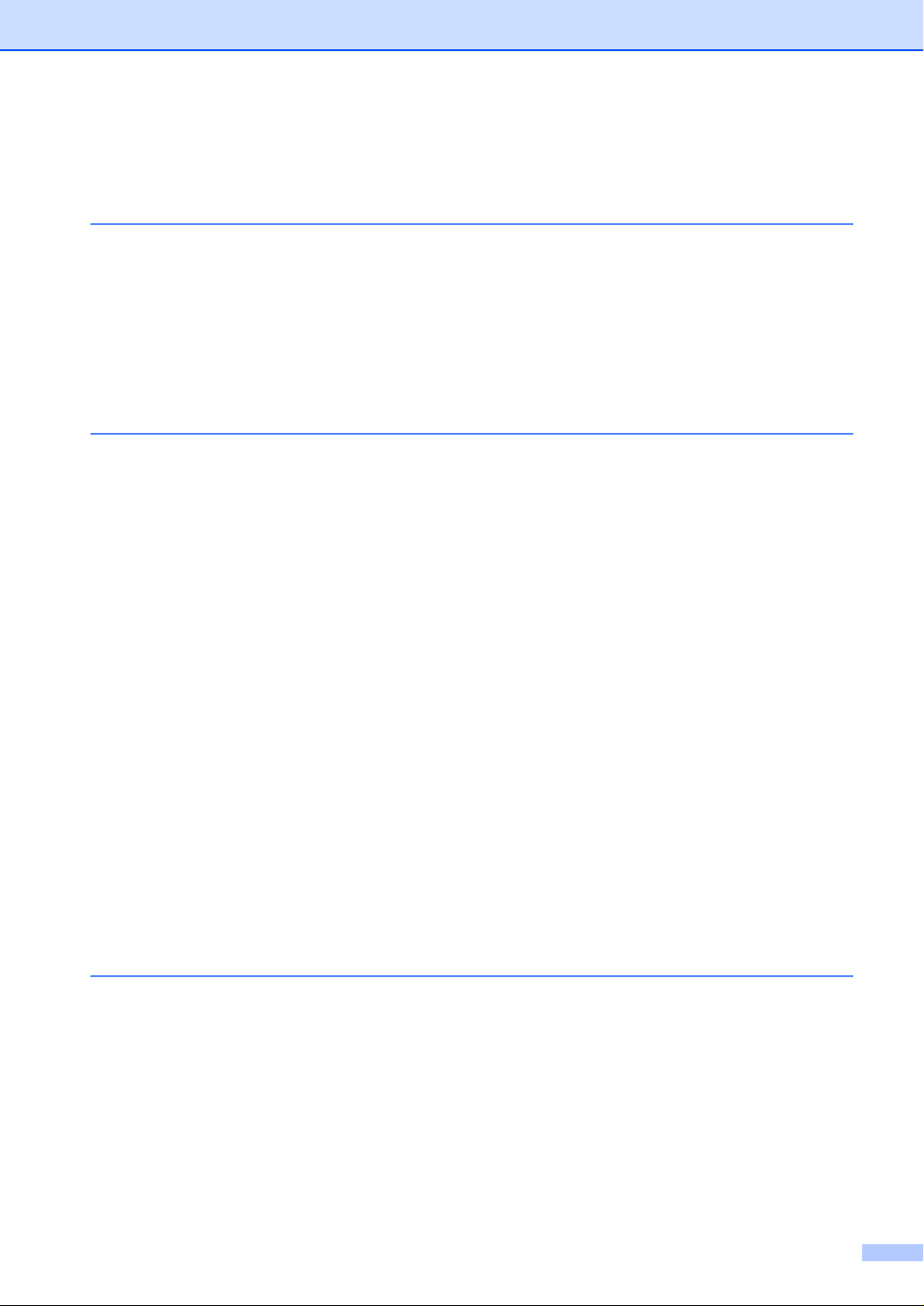
设置背景灯熄灭定时器 ...............................................................................................27
设置壁纸...................................................................................................................... 27
液晶显示屏语言 ........................................................................................................... 27
设置传真逻辑...............................................................................................................28
4 安全功能 29
发送锁定.............................................................................................................................29
设置并更改发送锁定密码............................................................................................. 29
打开 / 关闭发送锁定.....................................................................................................30
第 II 部分 传真
5 发送传真 32
进入传真模式......................................................................................................................32
从自动进稿器发送传真 ...............................................................................................32
从平板扫描器发送传真 ................................................................................................ 33
从平板扫描器传真 Letter 尺寸的原稿 ..........................................................................33
彩色传真传输...............................................................................................................33
取消正在处理的传真....................................................................................................33
多址发送 ( 仅适用于黑白 ).................................................................................................. 34
取消正在处理的多址发送............................................................................................. 35
其他发送操作......................................................................................................................35
使用多种设置发送传真 ................................................................................................ 35
对比度..........................................................................................................................36
更改传真分辨率 ........................................................................................................... 36
双向访问 ( 仅适用于黑白 )...........................................................................................37
实时传输...................................................................................................................... 37
国际模式...................................................................................................................... 37
定时传真 ( 仅适用于黑白 ) ........................................................................................... 37
定时批量传输 ( 仅适用于黑白 )....................................................................................38
检查和取消等待处理的作业 .........................................................................................38
将您更改的内容设为新的默认值.................................................................................. 38
将所有设置恢复为出厂设置 .........................................................................................39
手动发送传真...............................................................................................................39
“ 内存已满 ” 信息..........................................................................................................39
6 接收传真 40
接收模式.............................................................................................................................40
选择接收模式 .....................................................................................................................40
使用接收模式......................................................................................................................41
仅传真..........................................................................................................................41
传真 / 电话 ...................................................................................................................41
手动 .............................................................................................................................41
外接应答设备...............................................................................................................41
接收模式设置......................................................................................................................42
振铃次数...................................................................................................................... 42
F/T 振铃时间 ( 仅适用于传真 / 电话模式 ) ................................................................... 42
iii
Page 5
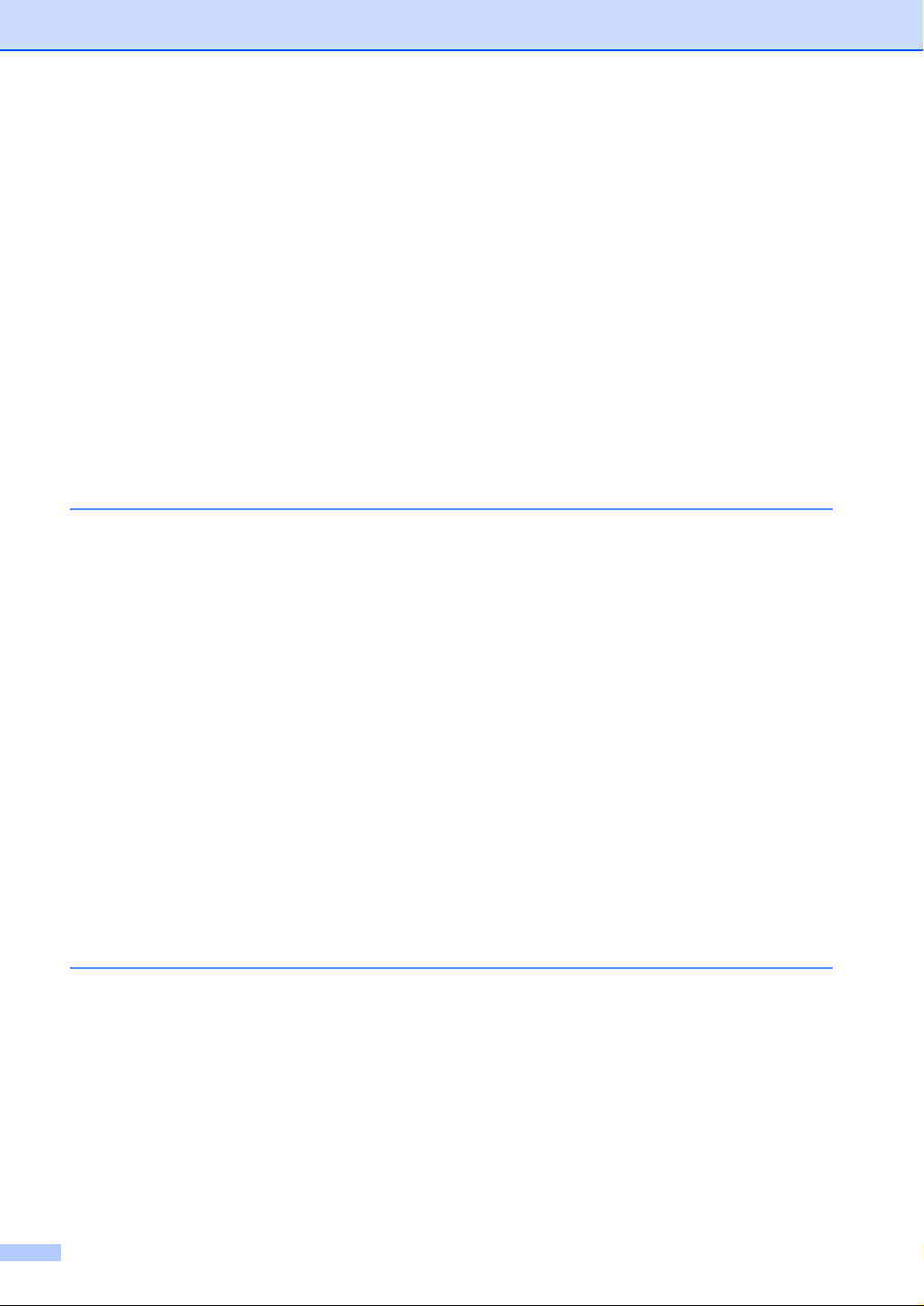
传真检测 ..................................................................................................................... 42
内存接收 ( 仅黑白 ) ............................................................................................................ 43
传真转发 ..................................................................................................................... 43
传真存储 ..................................................................................................................... 44
PC Fax 接收................................................................................................................ 44
关闭内存接收操作 ....................................................................................................... 45
更改内存接收操作 ....................................................................................................... 46
其他接收操作 ..................................................................................................................... 47
打印缩小的接收传真 ................................................................................................... 47
无纸接收 ..................................................................................................................... 47
从内存中打印传真 ....................................................................................................... 47
远程检索 ............................................................................................................................ 48
设置远程访问代码 ....................................................................................................... 48
使用远程访问代码 ....................................................................................................... 48
远程传真命令 .............................................................................................................. 49
检索传真信息 .............................................................................................................. 50
更改传真转发号码 ....................................................................................................... 50
7 电话和外接设备 51
语音操作 ............................................................................................................................ 51
音频或脉冲.................................................................................................................. 51
传真 / 电话模式 ........................................................................................................... 51
节电模式下的传真 / 电话模式...................................................................................... 51
电话服务 ............................................................................................................................ 52
来电显示 ( 呼叫方身份验证 ) ( 不可用于某些地区 ) ..................................................... 52
来电显示功能优点 ....................................................................................................... 52
设置方法 ..................................................................................................................... 52
来电显示功能 .............................................................................................................. 53
连接外接应答设备 ( 电话应答设备 ) ................................................................................... 53
连接............................................................................................................................. 54
在外接应答设备上录制外出留言信息 (OGM) .............................................................. 54
多线连接 (PBX)........................................................................................................... 54
外接电话和分机 ................................................................................................................. 55
连接外接电话或分机 ................................................................................................... 55
从分机电话上操作 ....................................................................................................... 55
使用无绳外接电话 ....................................................................................................... 55
使用远程代码 .............................................................................................................. 55
8 拨号和存储号码 57
如何拨号 ............................................................................................................................ 57
手动拨号 ..................................................................................................................... 57
速拨号 ......................................................................................................................... 57
检索............................................................................................................................. 57
传真重拨 ..................................................................................................................... 58
拨出记录 ..................................................................................................................... 58
来电显示记录 .............................................................................................................. 58
存储号码 ............................................................................................................................ 59
存储一个暂停 .............................................................................................................. 59
存储速拨号码 .............................................................................................................. 59
iv
Page 6
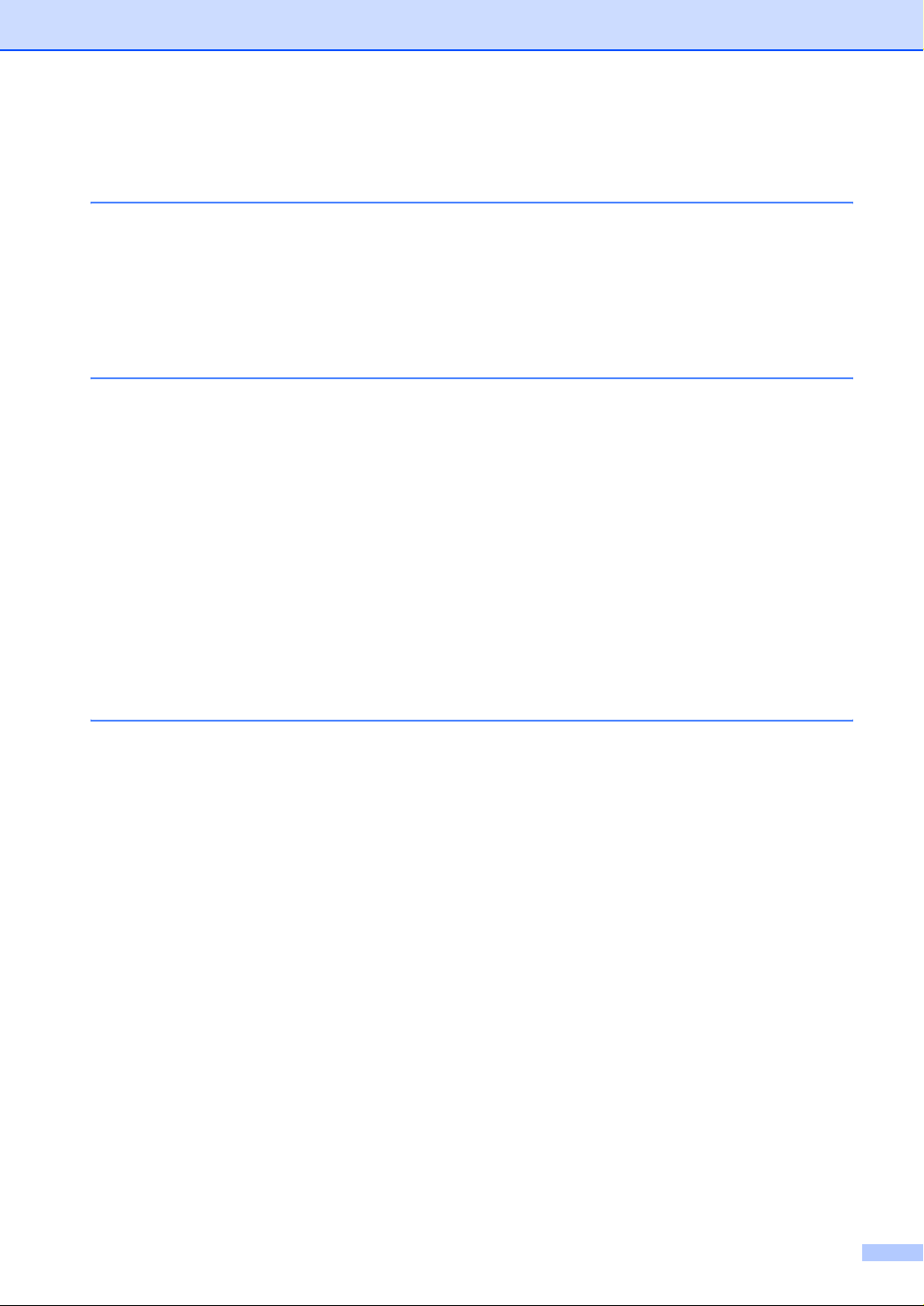
更改速拨号名称或号码 ................................................................................................ 61
设置多址发送组 ........................................................................................................... 62
组合速拨号码...............................................................................................................64
9 打印报告 65
传真报告.............................................................................................................................65
传输验证报告...............................................................................................................65
传真日志 ( 活动报告 ) ..................................................................................................65
报告....................................................................................................................................66
如何打印报告...............................................................................................................67
10 轮询 68
轮询概述.............................................................................................................................68
轮询接收.............................................................................................................................68
设置轮询接收...............................................................................................................68
设置接收安全轮询 .......................................................................................................68
设置接收延迟轮询 .......................................................................................................69
连续轮询 ( 仅适用于黑白 ) ........................................................................................... 69
轮询发送 ( 仅适用于黑白 )..................................................................................................70
设置轮询发送...............................................................................................................70
设置使用安全密码的轮询发送 .....................................................................................70
第 III 部分 复印
11 复印 72
如何复印.............................................................................................................................72
进入复印模式...............................................................................................................72
单张复印...................................................................................................................... 72
多份复印...................................................................................................................... 73
停止复印...................................................................................................................... 73
复印设置.............................................................................................................................73
更改复印速度和质量....................................................................................................73
放大或缩小复印的图像 ................................................................................................ 74
使用 N 合 1 复印或制作海报 ( 页面布局 ) ................................................................... 75
使用自动进稿器排序多份复印件.................................................................................. 76
调节亮度和对比度 .......................................................................................................76
纸张选项...................................................................................................................... 77
书本复印...................................................................................................................... 77
水印复印...................................................................................................................... 78
将您更改的内容设为新的默认值.................................................................................. 79
将所有设置恢复为出厂设置 .........................................................................................79
“ 内存已满 ” 信息 ................................................................................................................80
v
Page 7
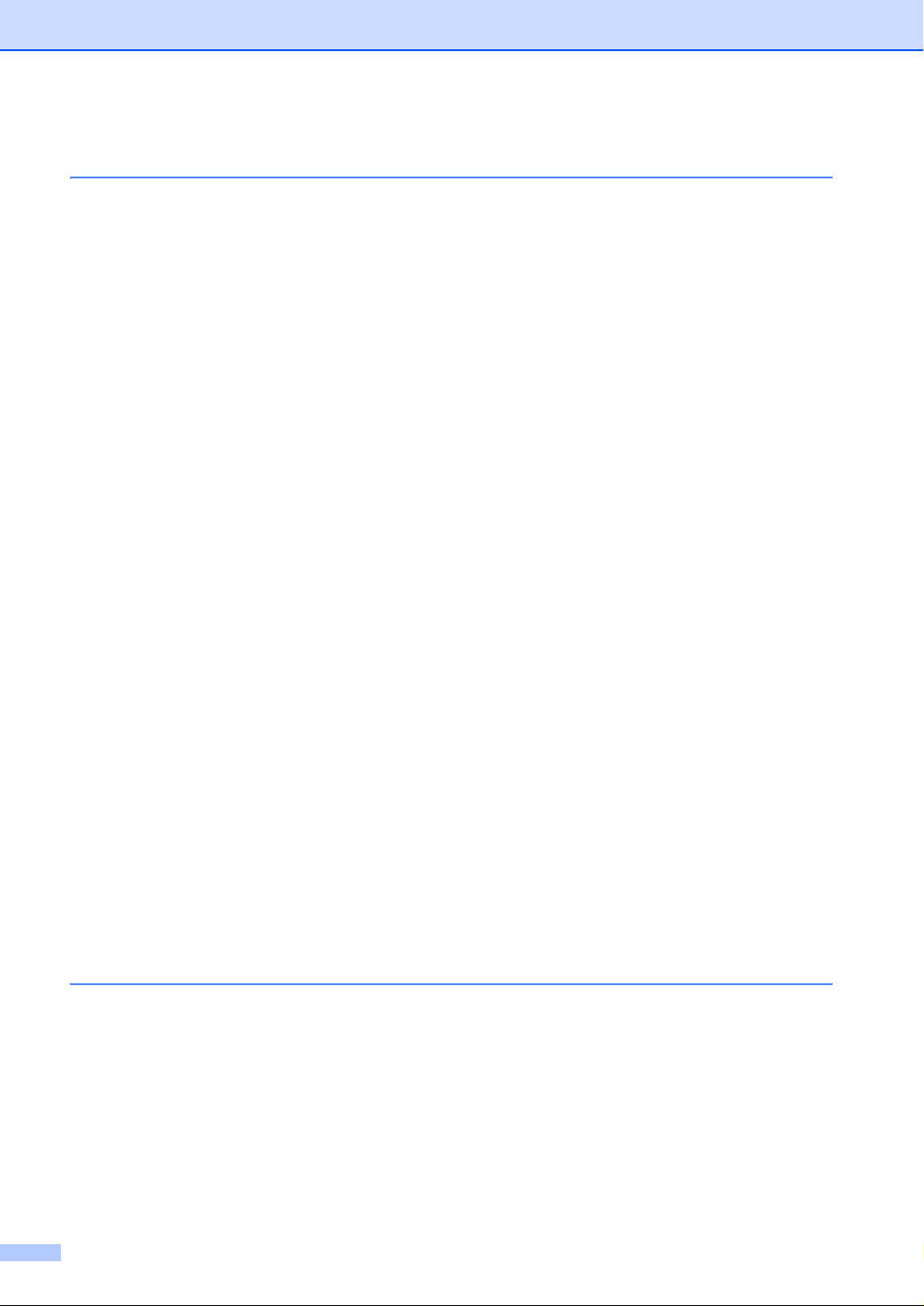
第 IV 部分 直接照片打印
12 从介质卡或 USB 存储设备中打印照片 82
图像捕捉中心 ™ 操作 ........................................................................................................ 82
无需使用计算机,从介质卡或 USB 存储设备中打印 .................................................. 82
无需使用计算机,扫描到介质卡或 USB 存储设备中 .................................................. 82
通过计算机使用图像捕捉中心 ™................................................................................. 82
使用介质卡或 USB 存储设备 ..................................................................................... 82
介质卡或 USB 存储设备文件夹结构............................................................................ 83
开始 ................................................................................................................................... 84
进入图像捕捉模式 ....................................................................................................... 85
打印图像 ............................................................................................................................ 85
浏览照片 ..................................................................................................................... 85
打印索引 ( 缩略图 )...................................................................................................... 86
打印照片 ..................................................................................................................... 87
照片效果 ..................................................................................................................... 87
按日期检索.................................................................................................................. 90
打印所有照片 .............................................................................................................. 91
幻灯片播放.................................................................................................................. 91
裁剪............................................................................................................................. 92
DPOF 打印.................................................................................................................. 92
图像捕捉中心 ™ 打印设置 ................................................................................................. 93
打印速度和质量........................................................................................................... 94
纸张选项 ..................................................................................................................... 94
调节亮度、对比度和色彩 ............................................................................................ 95
剪切............................................................................................................................. 96
满幅打印 ..................................................................................................................... 96
日期打印 ..................................................................................................................... 96
将您更改的内容设为新的默认值 ................................................................................. 97
将所有设置恢复为出厂设置......................................................................................... 97
扫描到介质卡或 USB 存储设备.......................................................................................... 97
进入扫描模式 .............................................................................................................. 97
如何扫描到介质卡或 USB 存储设备............................................................................ 98
如何更改文件名称 ....................................................................................................... 99
如何设定新的默认值 ................................................................................................... 99
如何重设出厂设置 ....................................................................................................... 99
了解错误信息 ................................................................................................................... 100
13 从数码相机中打印照片 101
从支持 PictBridge 的数码相机中直接打印照片 ................................................................ 101
PictBridge 要求 ......................................................................................................... 101
设置数码相机 ............................................................................................................ 101
打印图像 ................................................................................................................... 102
DPOF 打印................................................................................................................ 102
从数码相机中直接打印照片 ( 不使用 PictBridge) ............................................................. 103
打印图像 ................................................................................................................... 103
了解错误信息 ................................................................................................................... 104
vi
Page 8
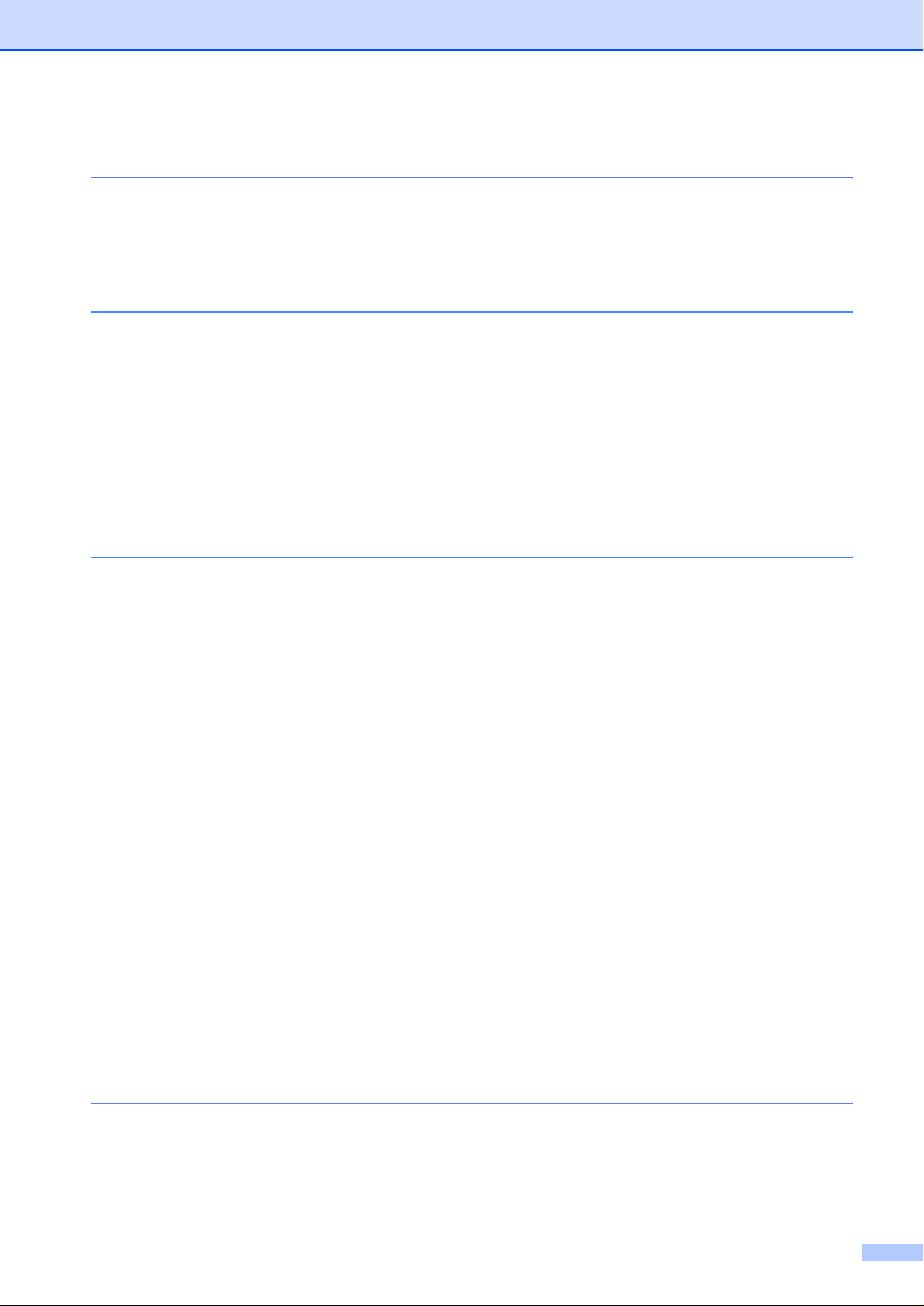
第 V 部分 软件
14 软件和网络功能 106
第 VI 部分 附录
A 安全及法规 108
选择安放设备的位置.........................................................................................................108
安全使用设备....................................................................................................................109
重要信息...........................................................................................................................114
重要安全说明.............................................................................................................114
重要事项 - 为了您的安全 ...........................................................................................116
LAN 连接 ...................................................................................................................116
关于复制的法律限制.........................................................................................................117
商标..................................................................................................................................118
B 故障排除和日常维护 119
故障排除 ..........................................................................................................................119
如果设备出现问题 .....................................................................................................119
拨号音检测 ................................................................................................................127
电话线路干扰.............................................................................................................127
错误和维护信息................................................................................................................128
错误动画显示.............................................................................................................133
转发传真或传真日志报告........................................................................................... 133
原稿卡纸 ...................................................................................................................134
打印机卡纸 ................................................................................................................135
日常维护...........................................................................................................................137
更换墨盒.................................................................................................................... 137
清洁设备外部.............................................................................................................140
清洁平板扫描器 .........................................................................................................141
清洁设备打印机压辊..................................................................................................142
清洁进纸辊 ................................................................................................................142
清洗打印头 ................................................................................................................143
检查打印质量.............................................................................................................144
检查打印对齐.............................................................................................................145
检查墨水容量.............................................................................................................145
设备信息...........................................................................................................................146
检查序列号 ................................................................................................................146
包装和运输设备................................................................................................................146
C 菜单和功能 149
屏幕编程...........................................................................................................................149
菜单表........................................................................................................................149
内存存储.................................................................................................................... 149
模式和菜单键....................................................................................................................149
vii
Page 9
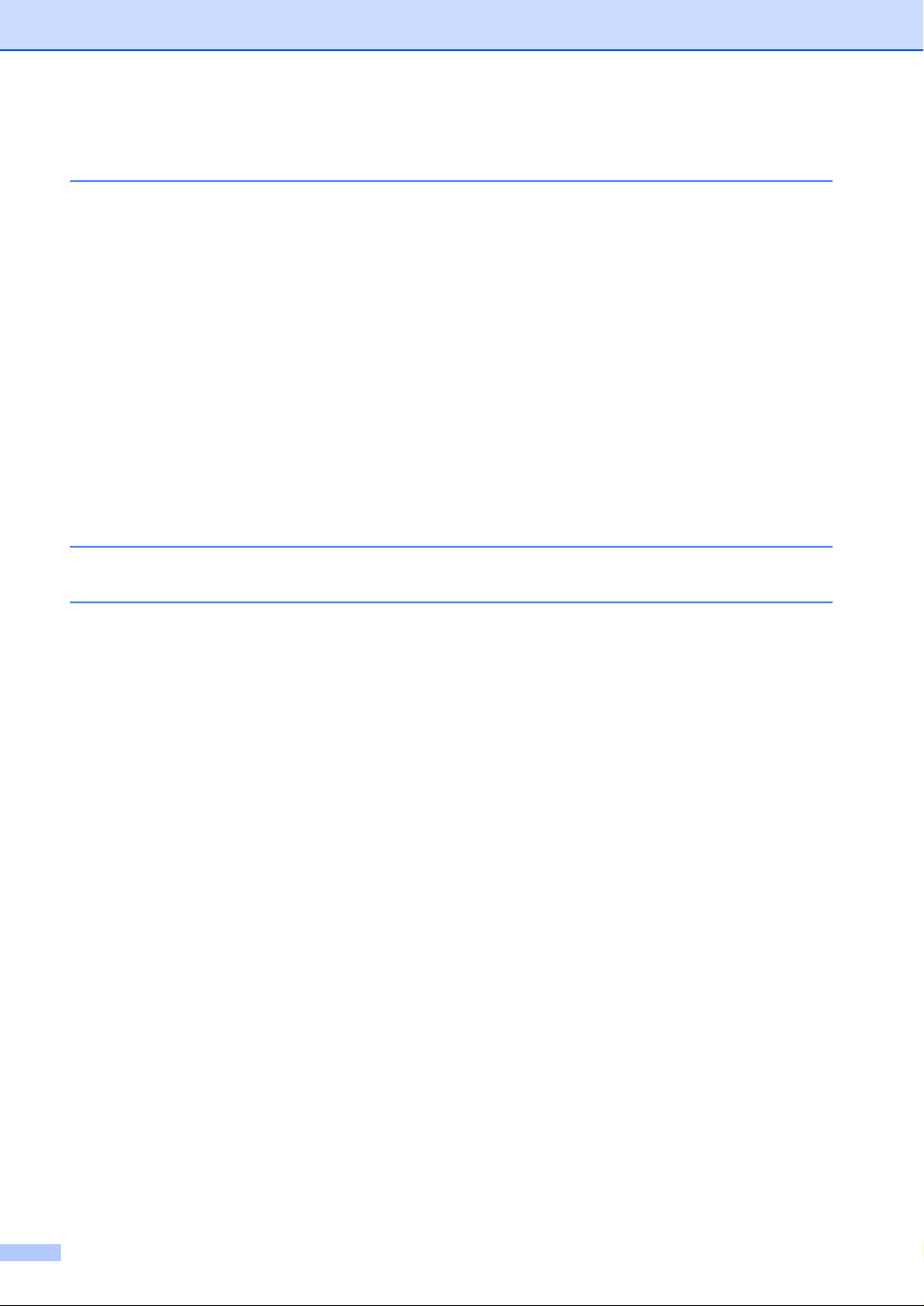
菜单表 ....................................................................................................................... 150
输入文本 ................................................................................................................... 171
D 规格 172
常规 ................................................................................................................................. 172
打印介质 .......................................................................................................................... 174
传真 ................................................................................................................................. 175
复印 ................................................................................................................................. 177
图像捕捉中心 ™............................................................................................................... 178
PictBridge ........................................................................................................................ 180
扫描器.............................................................................................................................. 181
打印机.............................................................................................................................. 182
接口 ................................................................................................................................. 183
计算机要求....................................................................................................................... 184
耗材 ................................................................................................................................. 186
网络 (LAN) ....................................................................................................................... 187
无线一键式配置......................................................................................................... 188
E 术语表 189
F 索引 193
viii
Page 10
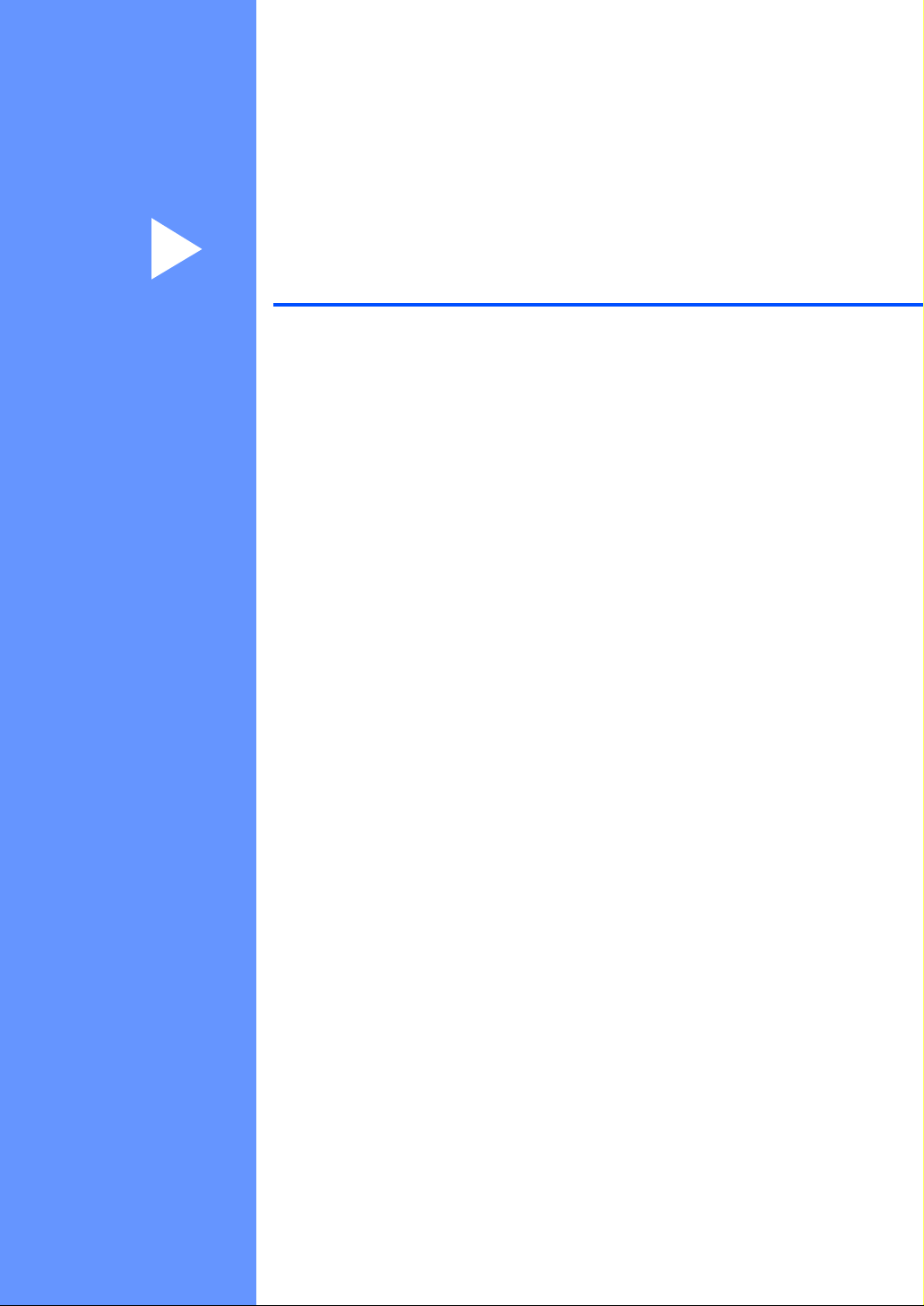
第 I 部分
概述 I
常规信息 2
装入纸张和原稿 9
常规设置 22
安全功能 29
Page 11
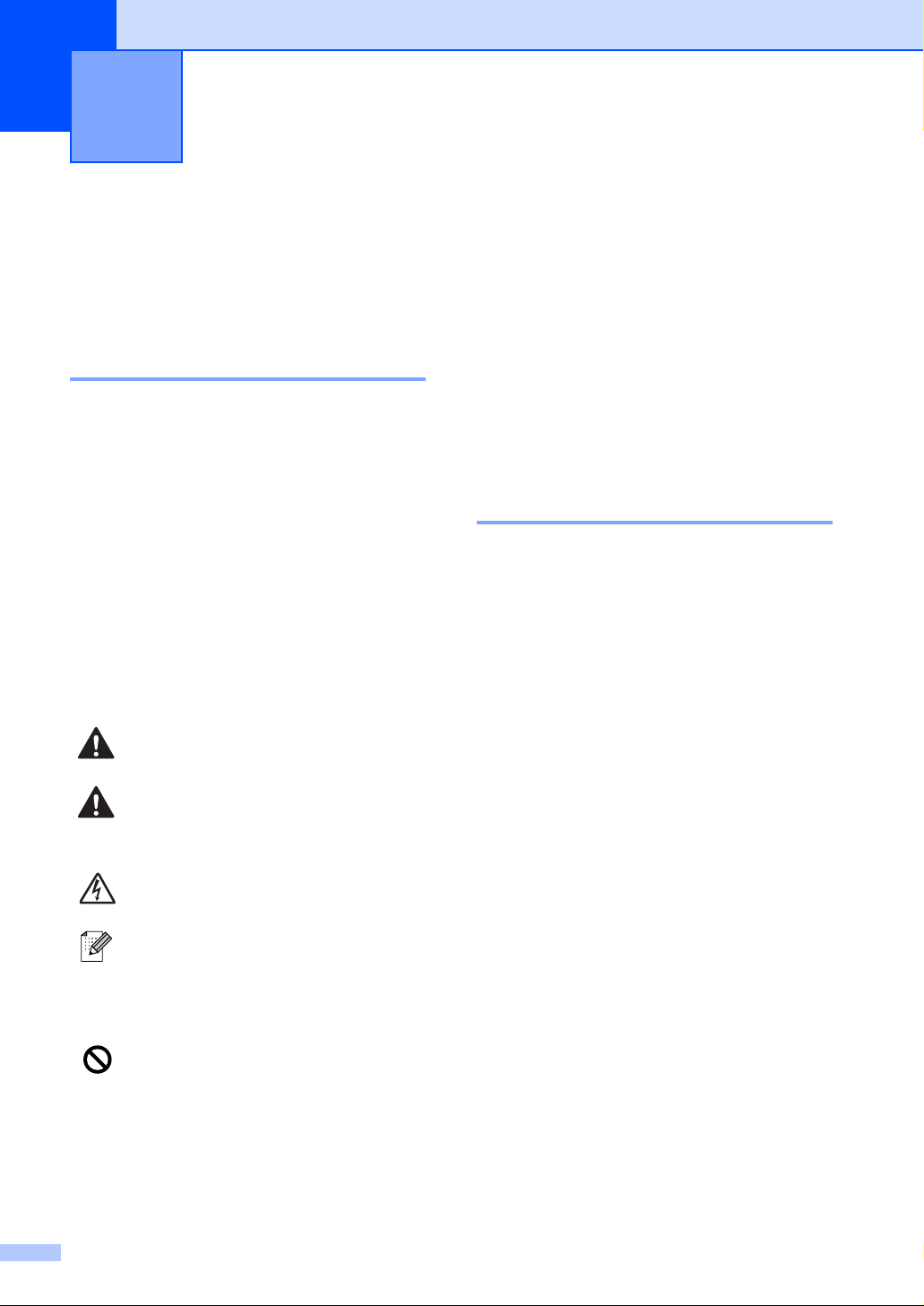
1
常规信息 1
使用本说明书 1
感谢您购买 Brother 设备! 阅读此说
明书将有助于您充分使用本设备。
说明书中使用的符号和惯例 1
说明书中使用了下列符号和惯例。
Bold 粗体字表示在设备操作面
板上、在电脑屏幕上的特
定按键。
Italics 斜体字强调了应注意的要
点或提示您参考相关主
题。
宋体 宋体字体表示在设备液晶
显示屏上显示的信息。
此图标警告您应如何避免可能
造成的人身伤害。
此图标说明了您必须遵守或避
免的一些操作步骤,以防止损
坏设备或其他部件。
此图标警告您避免可能发生的
触电伤害。
此图标提醒您应如何应对可能
出现的情况,或提供有关当前
操作如何与其他功能工作的提
示。
此图标提醒您与本设备不兼容
的设备和操作。
使用软件使用说明书和网 络使用说明书
本使用说明书并未包括有关设备的所
有信息,例如: 如何使用打印机、扫
描器、PC Fax 和网络等高级功能。 如
果想了解这些操作的详细信息,请阅
读光盘上的软件使用说明书和网络使
用说明书。
浏览说明书 1
浏览说明书
( 适用于 Windows
要浏览说明书,可从开始菜单的程序
中选择 Brother,MFC-XXXX (XXXX
是型号名称 ),然后选择 HTML 格式
的使用说明书。
若尚未安装该软件,您可遵循下列说
明查找该说明书:
a 打开计算机。 将 Brother 光盘插
入 CD-ROM 光驱中。
b 如果型号名称出现在屏幕上,点
击您的型号名称。
®
) 1
1
2
Page 12
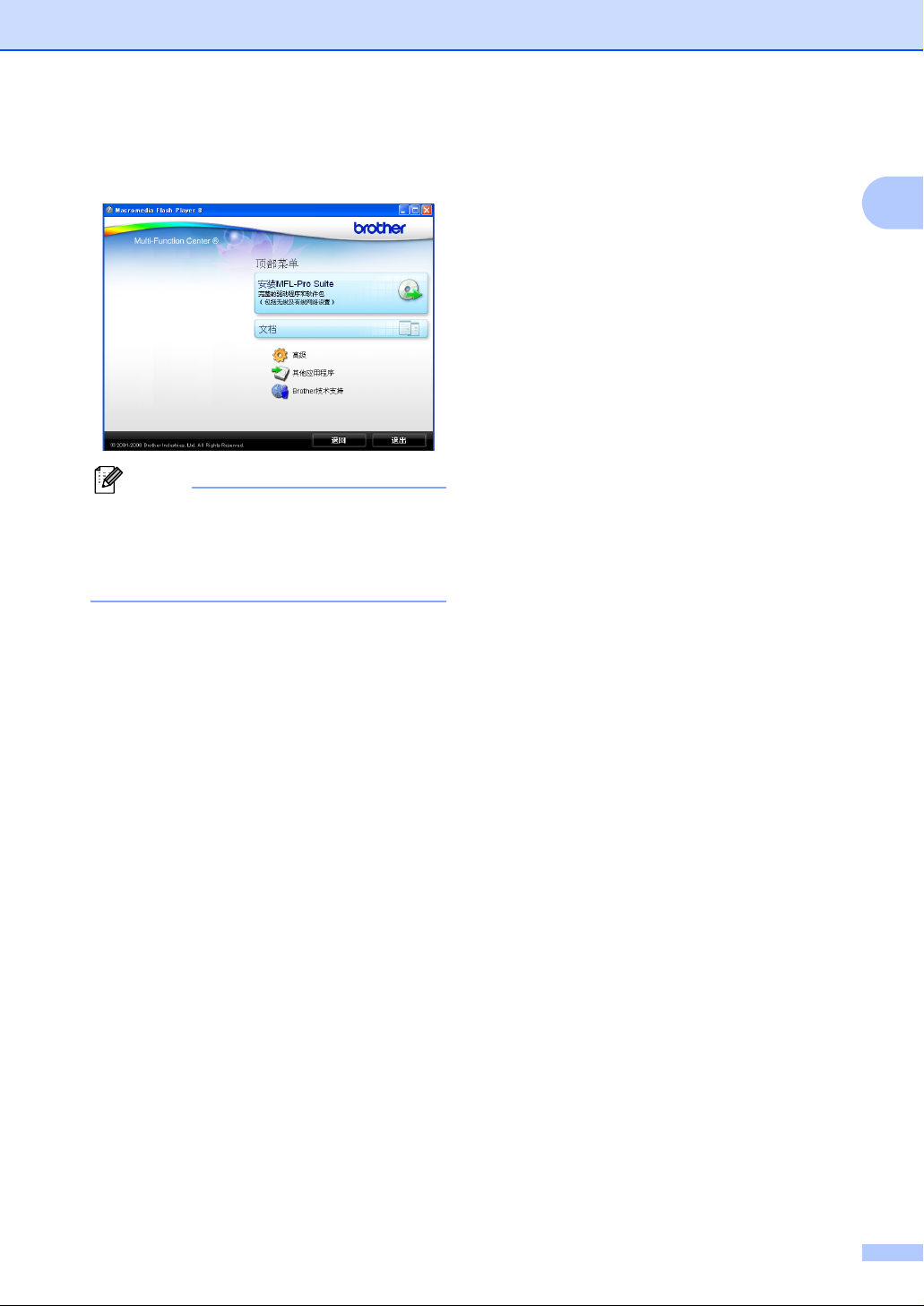
常规信息
c 如果出现语言屏幕,点击您的语
言。 将出现光盘主菜单。
注释
如果未出现此窗口,使用
Windows® 浏览器运行 Brother 光
盘根目录下的 start.exe 程序。
d 点击文档。
e 点击想要阅读的说明书。
HTML 文档: HTML 格式的软
件使用说明书和网络使用说明
书。
建议在计算机上使用此格式浏
览。
PDF 文档: 用于单机操作的
PDF 格式的使用说明书、软件
使用说明书和网络使用说明
书。
建议将此格式的文档打印出来
阅读。 点击 Brother Solutions
Center 可访问 Brother 解决方
案中心,您可查看或下载 PDF
文档。 ( 需要连接到网络和安
装 PDF 阅读器软件 )
如何查找扫描说明 1
可用多种方法扫描原稿。 可在以下说
明中查找:
软件使用说明书
扫描
( 适用于 Windows® 2000 专业版 /
®
Windows
XP 和 Windows Vista®)
ControlCenter3
( 适用于 Windows
®
2000 专业版 /
Windows® XP 和 Windows Vista®)
网络扫描
Presto!® PageManager® 使用说明书
用于从 Presto!® PageManager® 直
接扫描的说明。 完整的 Presto!®
PageManager® 使用说明书可从
Presto!® PageManager® 应用程序
的帮助选项中查看。
如何查找网络安装说明 1
可将设备连接到无线或有线网络。 可
在快速安装指南中找到基本的安装说
明。 如果您的无线接入点支持
SecureEasySetup™、 Wi-Fi
Protected Setup™ 或 AOSS™,请遵
循快速安装指南中的步骤。 关于网络
安装的更多信息,请参见网络使用说
明书。
1
3
Page 13
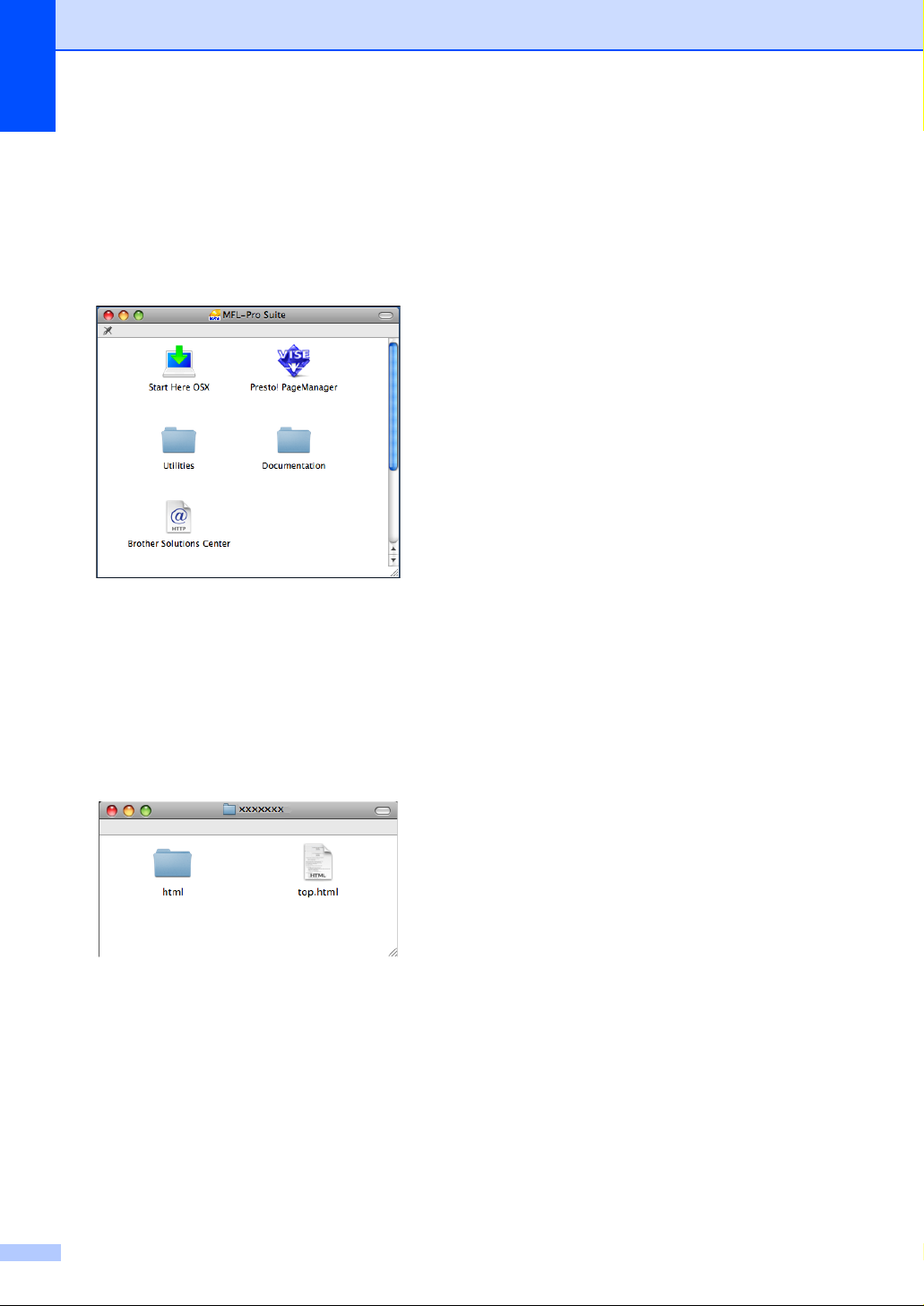
第 1 章
浏览说明书
®
( 适用于 Macintosh
a 打开 Macintosh
) 1
®
。 将 Brother 光
盘插入 CD-ROM 光驱中。 将出现
下列窗口。
b 双击 Documentation ( 文档 ) 图
标。
c 双击您的语言文件夹。
如何查找扫描说明 1
可用多种方法扫描原稿。 可在以下说
明中查找:
软件使用说明书
扫描
( 适用于 Mac OS® X 10.2.4 或更高
版本 )
ControlCenter2
( 适用于 Mac OS® X 10.2.4 或更高
版本 )
网络扫描
( 适用于 Mac OS® X 10.2.4 或更高
版本 )
Presto!® PageManager® 使用说明书
完整的 Presto!® PageManager® 使
用说明书可从 Presto!®
d 双击 top.html 浏览 HTML 格式的
软件使用说明书和网络使用说明
书。
e 点击想要阅读的说明书:
软件使用说明书
网络使用说明书
PageManager® 应用程序的帮助选
项中查看。
如何查找网络安装说明 1
可将设备连接到无线或有线网络。 可
在快速安装指南中找到基本的安装说
明。 如果您的无线接入点支持
SecureEasySetup™、 Wi-Fi
Protected Setup™ 或 AOSS™,请遵
循快速安装指南中的步骤。 关于网络
安装的更多信息,请参见网络使用说
明书。
4
Page 14
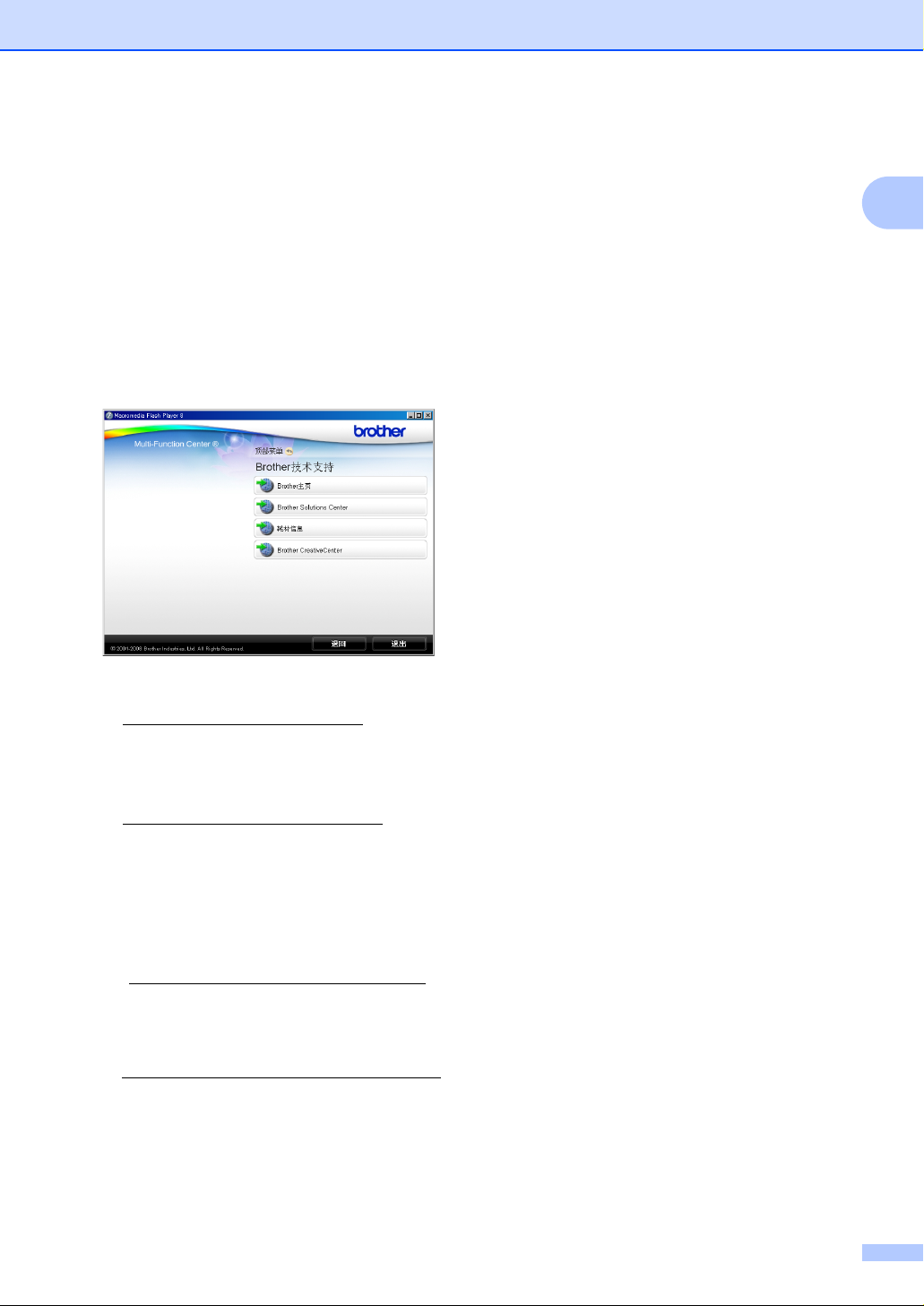
常规信息
使用 Brother 技术支持
®
( 适用于 Windows
可查找您所需的所有信息,如网络支
持 (Brother Solutions Center (Brother
解决方案中心 ))。
点击主菜单上的 Brother 技术支
持。 将出现下列屏幕:
) 1
要返回主页,点击退回,或如果已
完成操作,点击退出。
1
要访问我们的网站
(http://www.brother
Brother 主页。
要了解最新消息和产品支持信息
(http://solutions.brother.com
击 Brother Solutions Center
(Brother 解决方案中心 )。
要访问我们的网站了解关于
Brother 原装墨盒的信息
(
http://www.brother-cn.net/supply.html)
点击耗材信息。
要使用 Brother 乐创空间
(http://www.brother.com/creativecenter/
获取免费照片方案和打印下载,点
击 Brother Creative Center
(Brother 乐创空间 )。
-cn.net),点击
),点
,
)
5
Page 15

第 1 章
021 .1 2 .2 00 9
0
12:45
操作面板概述 1
9
8
12:4
12:4
21.12.2
21.12.2
1 传真和电话键:
重拨 / 暂停
重拨前 30 个已拨号码中的一个。
也可用于在速拨号码中插入暂停。
免提拨号
若要确保传真设备应答,在拨号前
按此键,然后按启用黑白或启用彩
色键。
同时,在 F/T 伪振铃期间拿起外接
听筒后按此键。
2 拨号盘
用这些键拨打电话和传真号码,或作
为将信息输入设备的键盘使用。
使用 # 键可临时转换拨号模式,在电
话呼叫期间,暂时将拨号模式从脉冲
切换为音频。
3 模式键:
传真
可进入传真模式。
扫描
可进入扫描模式。
21
复印
可进入复印模式。
图像捕捉
可进入图像捕捉中心 ™ 模式。
4 功能键:
音量键
d c
当设备闲置时,可按这些键调节振
铃音量。
速拨键
也可用于存储、查看和拨打存储在
内存中的号码。
d 或 c
按此键可在菜单选项间向前向后滚动。
同样,按此键可选择选项。
6
Page 16
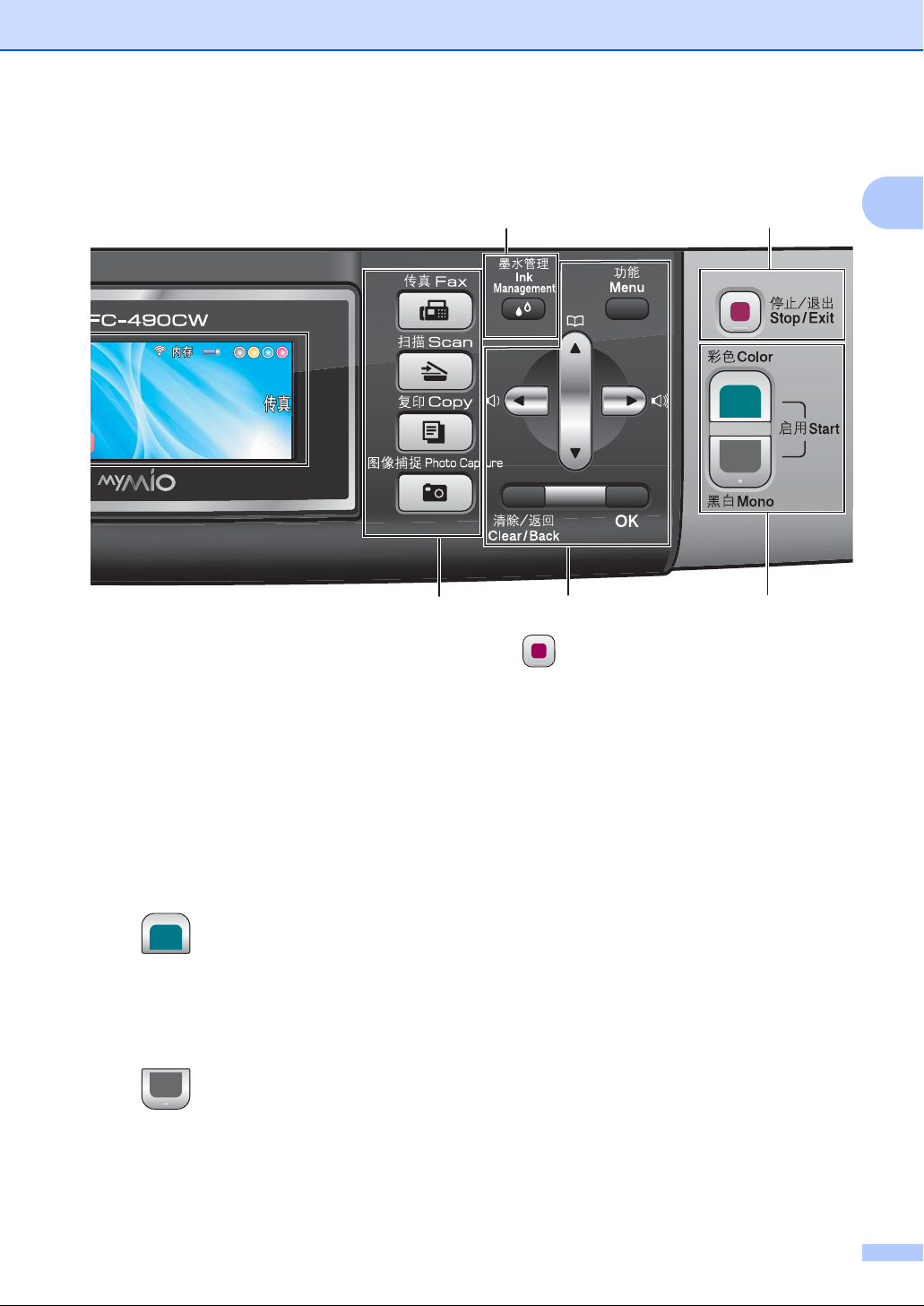
常规信息
21 .1 2 .2 00 9
12:45
12:45
12:45
21.12.2009
21.12.2009
a 或 b
按此键可以滚动浏览菜单和选项。
功能
访问主菜单。
清除 / 返回
按此键可删除字符或回到上一级菜
单。
OK
选择一项设置。
5 启用键:
启用彩色
76
34 5
6 停止 / 退出
停止操作或从菜单中退出。
7 墨水管理
可清洗打印头,打印测试页以检查打
印质量,查看可用的墨水容量。
8 LCD ( 液晶显示屏 )
屏幕上显示的信息帮助您设置和使用
本设备。
也可以抬起液晶显示屏以调节其角度。
9 节电模式
使设备进入节电模式。
1
可发送彩色传真或进行彩色复印。
也可进行扫描操作 ( 彩色或黑白,
取决于 ControlCenter 软件中的扫
描设置 )。
启用黑白
可发送黑白传真或进行黑白复印。
也可进行扫描操作 ( 彩色或黑白,
取决于 ControlCenter 软件中的扫
描设置 )。
7
Page 17
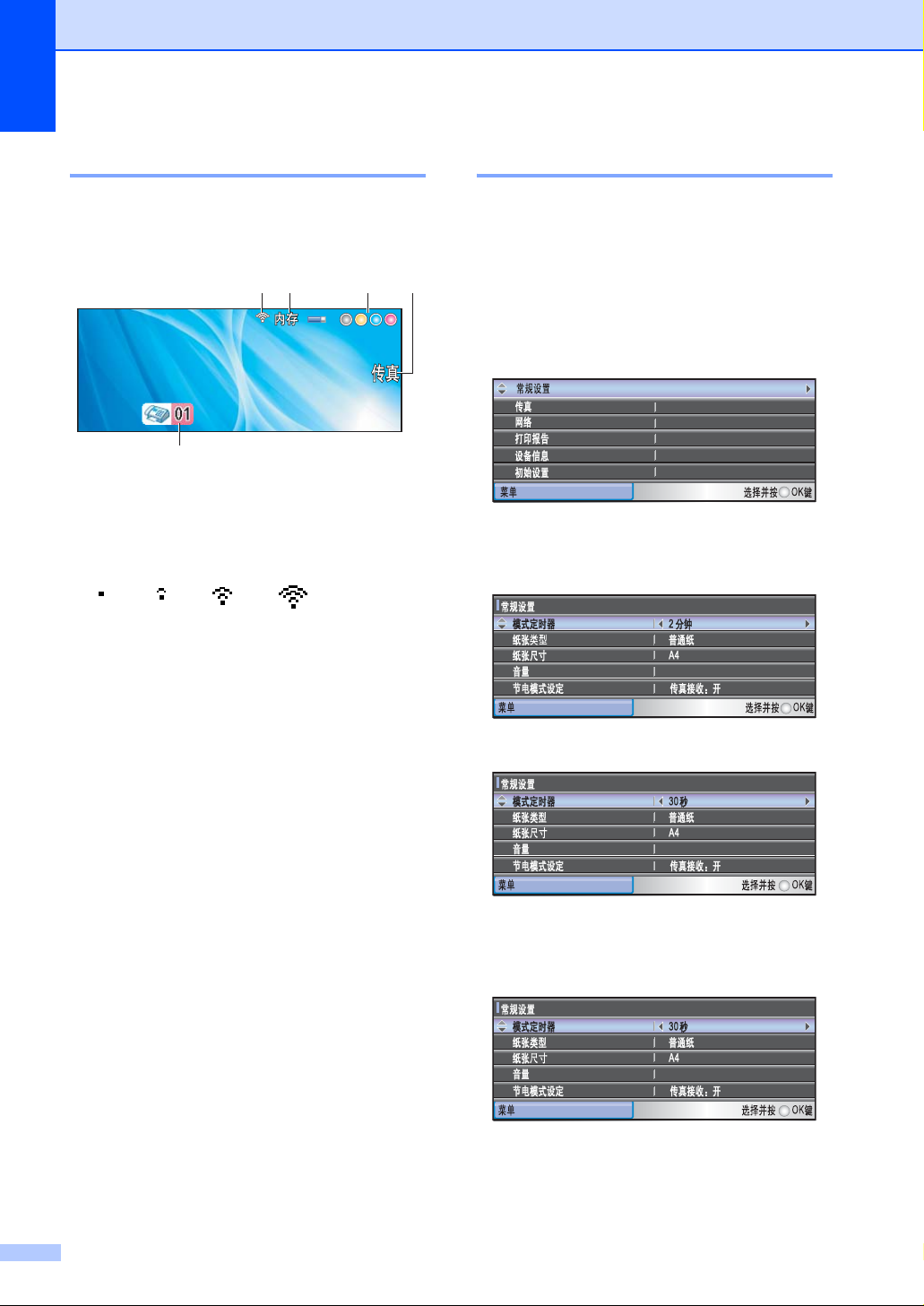
第 1 章
21 .1 2. 20 09
12:45
液晶显示屏指示 1
当设备闲置时,液晶显示屏显示当前
设备状态。
12 3 4
12:45
12:45
21.12.2009
21.12.2009
5
1 无线状态
四级指示器,用于显示使用无线连接
时的当前无线信号强度。
0
2 内存状态
查看设备可用内存。
3 墨水指示灯
查看可用墨水容量。
4 当前接收模式
查看当前接收模式。
传真 ( 仅传真 )
自动 ( 传真 / 电话 )
TAD ( 外接应答设备 )
手动
5 内存中的传真
显示内存中保存的接收传真的数量。
最大
基本操作 1
下列步骤说明了如何更改设备的设
置。 在此例中,模式定时器设置从
2 分钟更改为 30 秒。
a 按功能键。
b 按 a 或 b 键选择常规设置。
按 OK 键。
c 按 a 或 b 键选择模式定时器。
d 按 d 或 c 键选择 30 秒。
按 OK 键。
您可以在液晶显示屏上看到当前
设置:
e 按停止 / 退出键。
8
Page 18

2
装入纸张和原稿 2
装入纸张和其他打印介质 2
注释
如果想要在 10 x 15 厘米或相片 L
的照片纸上打印,您必须使用照片
纸纸盒。 ( 请参见第 13 页上的装入
照片纸 )
a 如果纸张支撑翼板展开,请将它
合上,然后合上纸张支撑板。 将
纸盒从设备中完全拉出。
b 抬起纸盒盖 (1)。
c 用双手轻轻按住并滑动纸张宽度
导块 (1) 和纸张长度导块 (2),调
整至纸张尺寸。 确保纸张宽度导
块 (1) 和纸张长度导块 (2) 上的三
角形标记 (3) 与您正在使用的纸
张尺寸的标记对齐。
1
3
2
3
2
1
9
Page 19
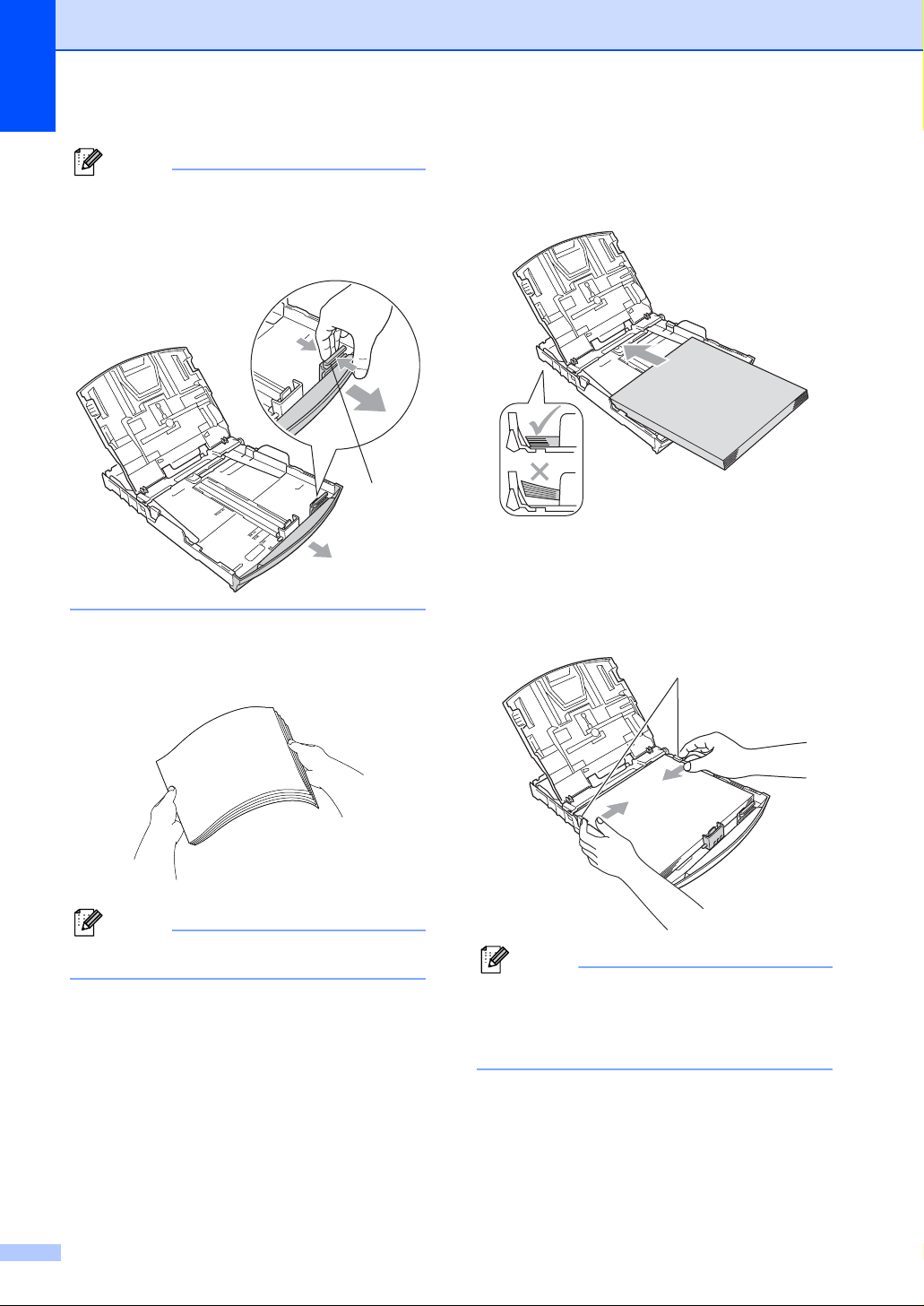
第 2 章
注释
使用 Legal 尺寸的纸张时,按住通
用导块释放按钮 (1) 将纸盒前部拉
出。
1
d 展开堆叠的纸张以避免卡纸与进
纸错误。
e 将纸张以打印面向下、顶部先进
入的方式轻轻放入纸盒。
检查纸盒中的纸张是否平整。
f 用双手轻轻滑动纸张宽度导块
(1),调整至纸张尺寸。
确保纸张宽度导块接触到了纸张
的两边。
1
注释
请确保纸张不卷曲或不皱褶。
10
注释
请勿将纸盒内的纸张向前推得太
深,否则纸张会在纸盒后部翘起并
导致进纸问题。
Page 20

装入纸张和原稿
g 合上纸盒盖。
h 慢慢 将纸盒完全推入设备。
装入信封和明信片 2
信封 2
使用重量为 80-95 克 / 平方米的信
封。
使用某些信封时,需要在应用程序
中进行边距设置。 确保在打印多份
信封前先进行打印测试。
请勿使用下列类型的信封,否则将
导致进纸问题:
注意
• 袋状结构的信封。
• 浮凸信封 ( 有凸起字迹的信封 )。
• 带扎扣或订书钉的信封。
2
i 将纸盒装入到位的同时,拉出纸
张支撑板 (1) 直至其卡入到位,
展开纸张支撑翼板 (2)。
2
1
注释
当装入 Legal 纸张时请勿使用纸张
支撑翼板。
• 内部已预先打印过的信封。
胶水 双重封口
信封厚度、尺寸和封口形状有时候
会导致进纸问题。
11
Page 21
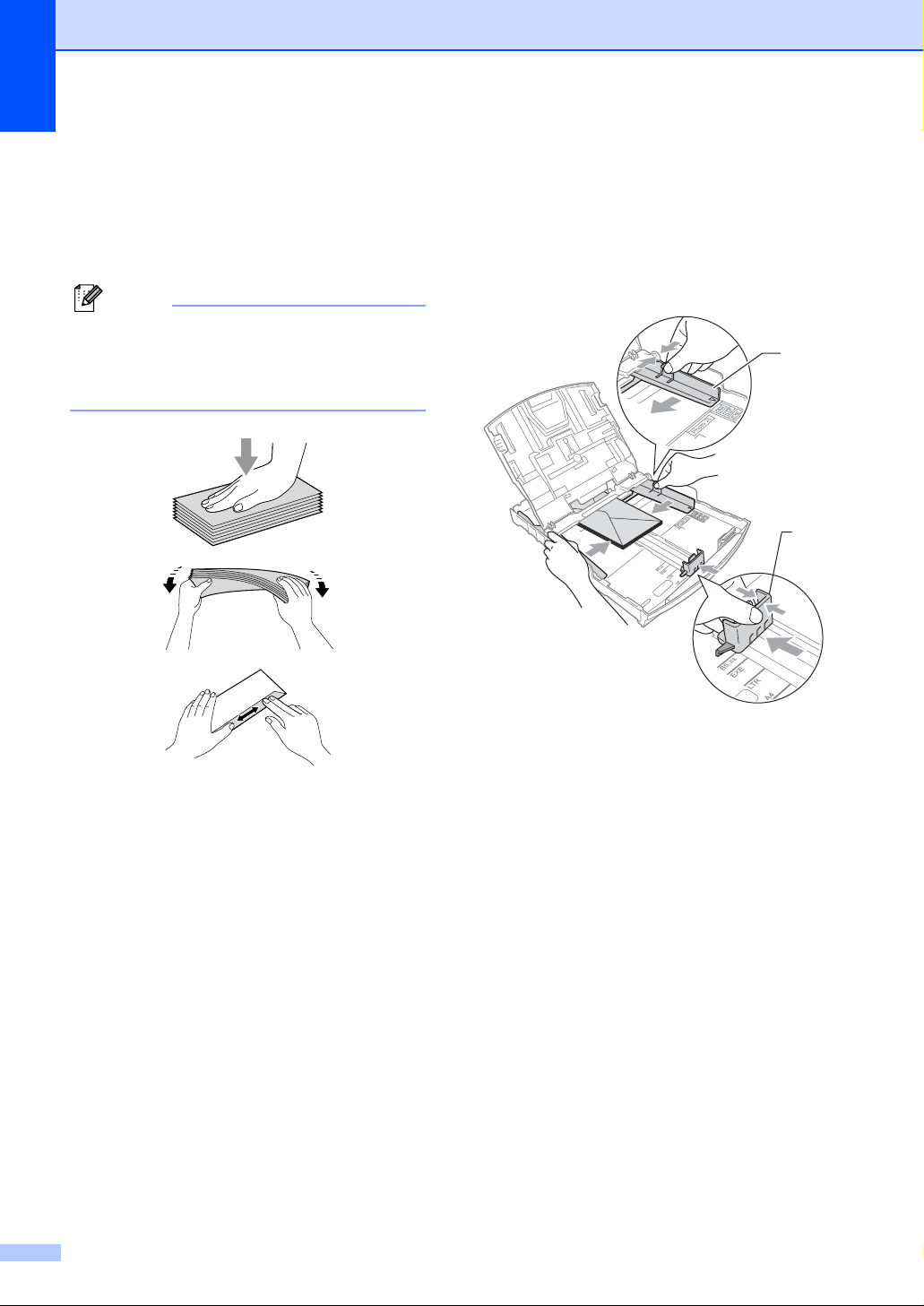
第 2 章
如何装入信封和明信片 2
a 装入信封或明信片前,请按下信
封或明信片的四个角和各条边使
其尽量平整。
注释
如果信封或明信片是 “ 双面进纸 ”,
请一次在纸盒中放入一个信封或一
张明信片。
b 将信封或明信片以地址正面向
下、顶部 ( 信封顶端 ) 先进入的
方式放入纸盒。 用双手轻轻按住
并滑动纸张宽度导块 (1) 和纸张
长度导块 (2),调整至信封或明信
片的尺寸。
1
2
12
Page 22
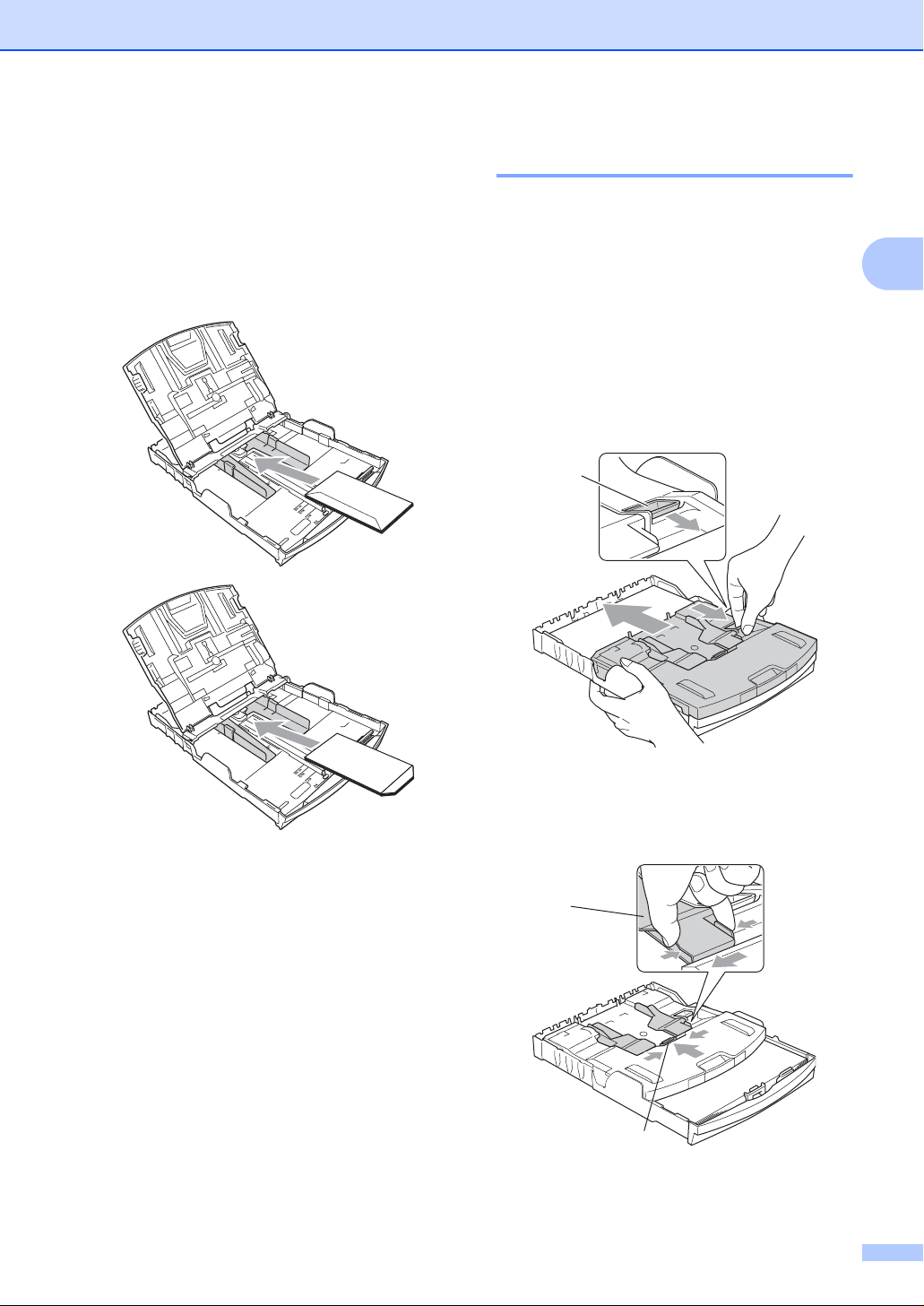
装入纸张和原稿
如果打印信封时,您遇到了问题,请
参考以下建议: 2
a 确保打印时,信封封口在信封的
一侧或在信封底部。
b 在应用程序中调整尺寸和边距。
装入照片纸 2
可将 10 × 15 厘米的相片纸和相片 L
尺寸的纸张安装在纸盒盖顶部的照片
纸纸盒上进行打印。 当使用照片纸纸
盒时,不必将纸盒下面的纸张抽出。
a 用右手食指和大拇指轻按蓝色照
片纸纸盒释放按钮 (1),向前推动
照片纸纸盒直至其卡入到照片打
印位置 (2)。
1
2
2
照片纸纸盒
b 按住并滑动纸张宽度导块 (1) 和纸
张长度导块 (2),调整至纸张尺寸。
1
2
13
Page 23
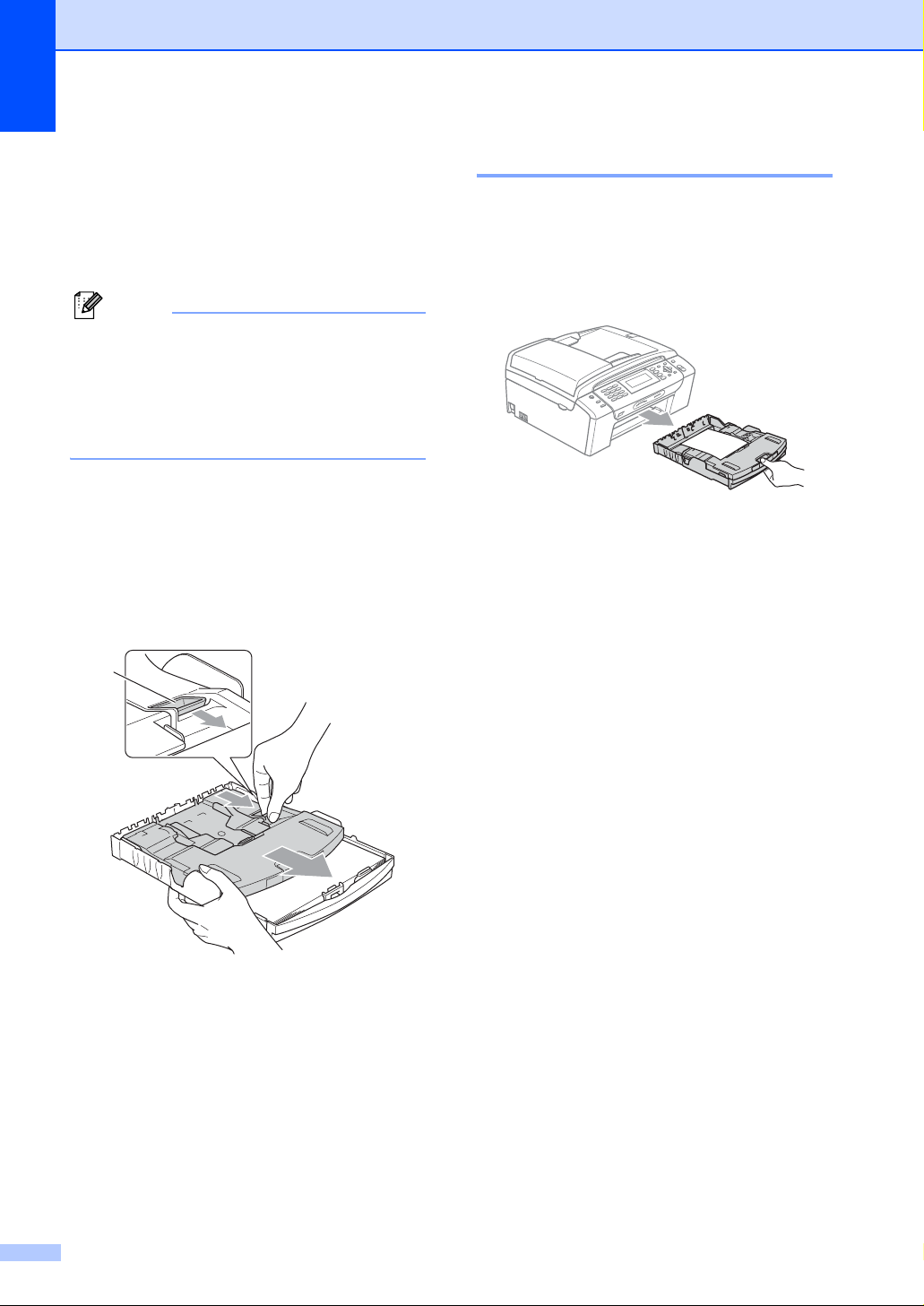
第 2 章
c 将照片纸装入照片纸纸盒,然后
轻轻调节纸张宽度导块,调整至
纸张尺寸。
确保纸张宽度导块接触到了纸张
的两边。
注释
• 请勿将纸盒内的纸张向前推得太
深,否则纸张会在纸盒后部翘起并
导致进纸问题。
• 请确保纸张不卷曲或不皱褶。
d 打印照片结束后,将照片纸纸盒
装回原正常的打印位置。
用右手食指和大拇指轻按蓝色照
片纸纸盒释放按钮 (1),向后推动
照片纸纸盒,使其返回至原正常
的打印位置 (2)。
1
从设备上取走尺寸较小的打印件2
当设备将尺寸较小的纸张输出到出纸
托架上时,您也许无法取走它。 确保
打印结束后,再将纸盒从设备中完全
拉出,以便取走打印件。
14
2
Page 24
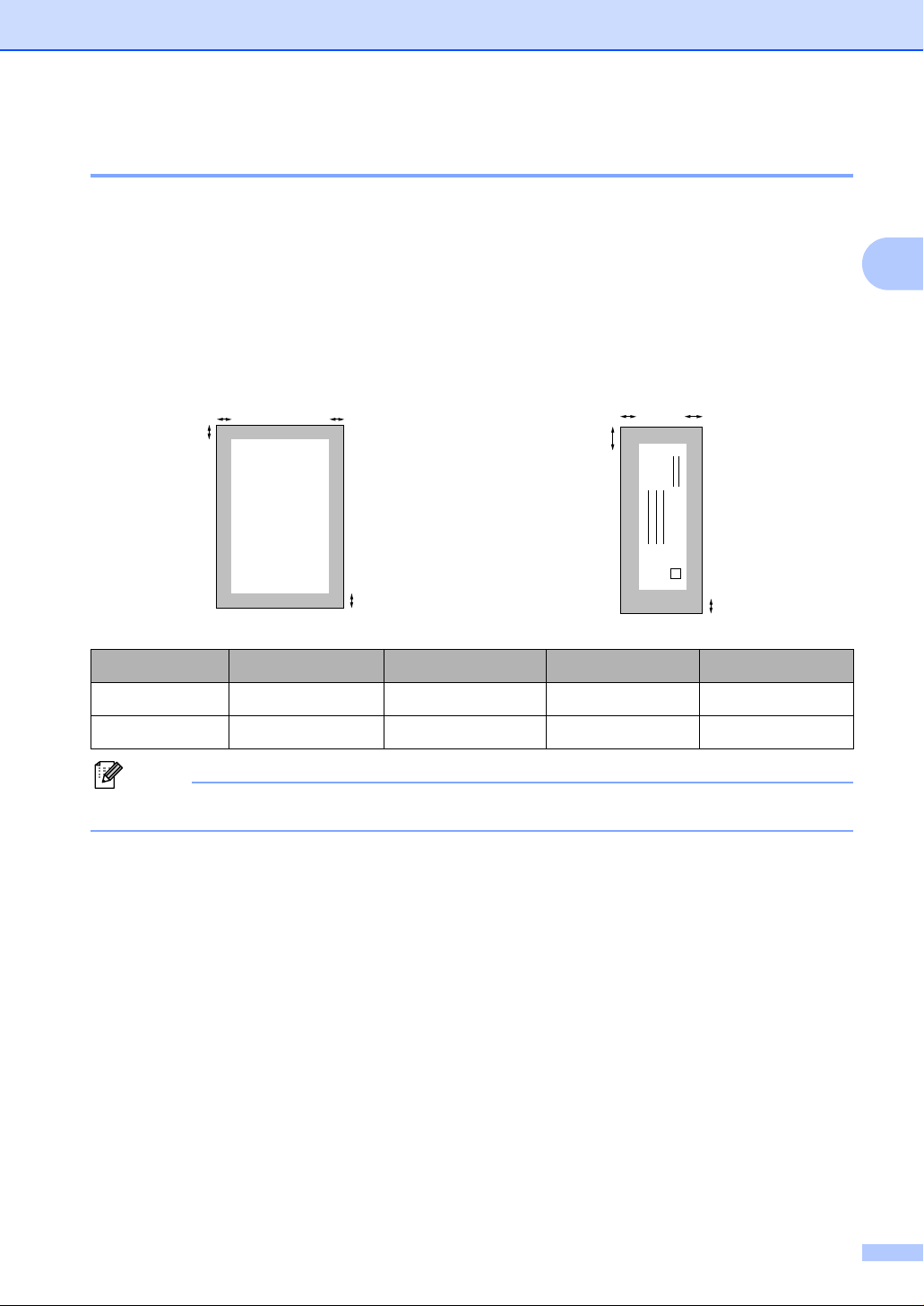
装入纸张和原稿
可打印区域 2
您所使用的应用程序中的设置将决定可打印区域。 下图阴影部分显示了单页纸和
信封的非打印区域。 当设备具有满幅打印功能,并且此功能开启时,可在单页纸
的阴影部分打印。 ( 请参见随机光盘上软件使用说明书中的适用于 Windows® 的
打印或适用于 Macintosh® 的打印和传真 )
单页纸 信封
(1)
(3)
(4)
(3)
(1)
(4)
2
(2)
(2)
顶部 (1) 底部 (2) 左边 (3) 右边 (4)
单页纸 3 毫米 3 毫米 3 毫米 3 毫米
信封 12 毫米 24 毫米 3 毫米 3 毫米
注释
满幅打印功能不可用于信封。
15
Page 25
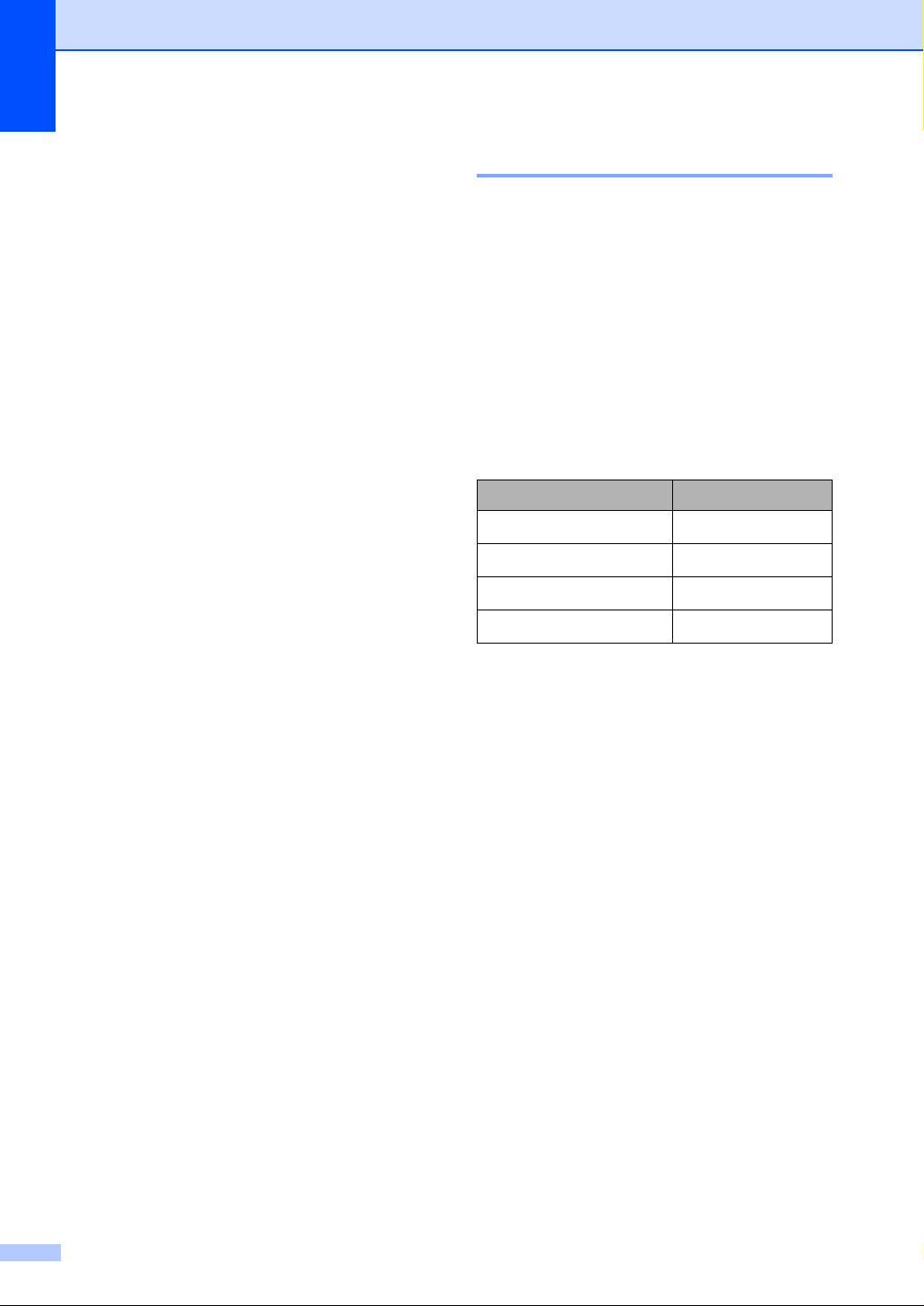
第 2 章
适用的纸张和其他打印介质
设备中所使用的纸张类型会影响打印
质量。
为使您的设置获得最佳打印质量,应
将纸张类型设定成与装入纸张相匹配
的纸张类型。
可使用普通纸、喷墨专用纸 ( 涂层纸)、
相片纸、透明胶片和信封。
建议在购买大量纸张前,先测试各种
纸张类型。
为获得最佳效果,请使用 Brother 公
司的纸张。
在喷墨专用纸 ( 涂层纸 )、透明胶片
和照片纸上打印时,一定要在打印
机驱动程序的 “ 基本 ” 选项卡上或
菜单的纸张类型设置中选择正确的
打印介质。 ( 请参见第 24 页上的纸
张类型 )
推荐打印介质 2
2
为获得最佳打印效果,建议使用
Brother 公司的纸张。 ( 请参见下表 )
如果您所在的国家无法购买到 Brother
公司的纸张,我们建议在大量购买纸
张前先测试各种纸张。
当您在透明胶片上打印时,推荐使用
“3M 透明胶片 ”。
Brother 公司的纸张
纸张类型 型号
A4 优质彩喷普通纸 BP60PA
A4 相片纸 BP71GA4
A4 亚光彩喷纸 BP60MA
10 x 15 厘米相片纸 BP71GP
当在 Brother 相片纸上打印时,在
纸盒中多放一张完全相同的相片
纸。 出于这一目的,我们已经在包
装中多放了一张相片纸。
当使用透明胶片或照片纸打印时,
为了防止弄脏打印件或卡纸,请立
即取走打印出的每一页。
打印结束后,请勿立即接触打印
面,纸面可能还未完全干,会弄脏
手指。
16
Page 26
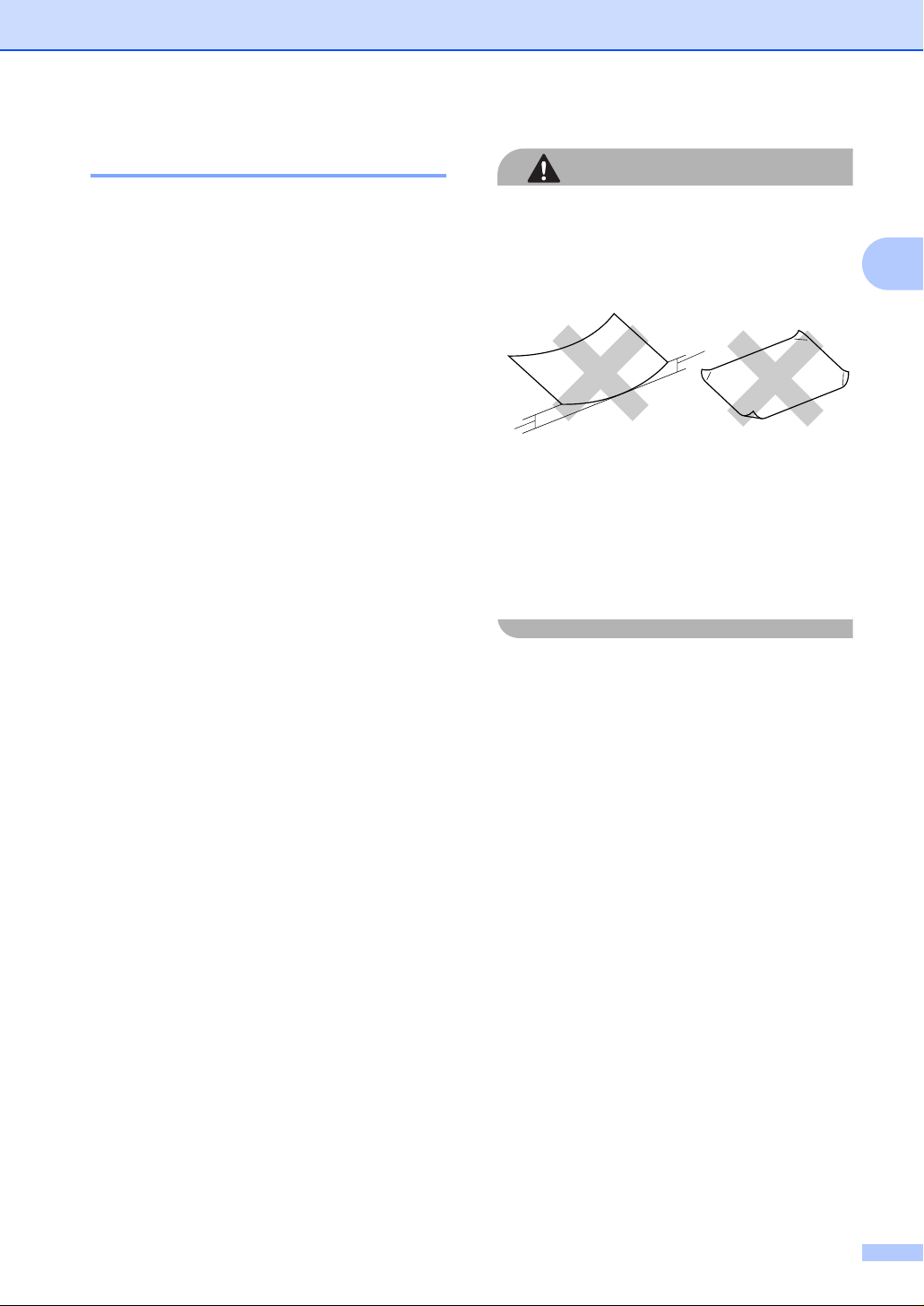
装入纸张和原稿
处理和使用打印介质 2
将纸张保存在原包装中并将其密
封。 保证纸张平整同时避免受潮、
阳光直射和受热。
避免接触到照片纸的发亮 ( 涂层 )
面。 将照片纸发亮正面向下装入纸
盒。
避免接触到透明胶片的任何一面,
因为透明胶片易于吸收水份和汗
液,这可能会降低打印质量。 激光
打印机 / 复印机专用的透明胶片可
能会弄脏您的下一份文档。 喷墨打
印时,请仅使用推荐的透明胶片。
只有在使用计算机打印时可双面打
印。 ( 请参见随机光盘上软件使用
说明书中的适用于 Windows® 的打
印 )
注意
请勿使用下列纸张:
• 损坏、卷曲、弄皱或不规则形状
的纸张
1
1
1 高度超过 ( 含 ) 2 毫米
• 光亮度过高或有过多丝流的纸张
• 堆叠时不能整齐排列的纸张
• 短丝流的纸张
出纸托架的承载容量 2
2
最多 50 页 80 克 / 平方米的 A4 纸张。
每打印一页透明胶片和照片纸,必
须立即将其从出纸托架中取出,以
免弄脏打印面。
17
Page 27
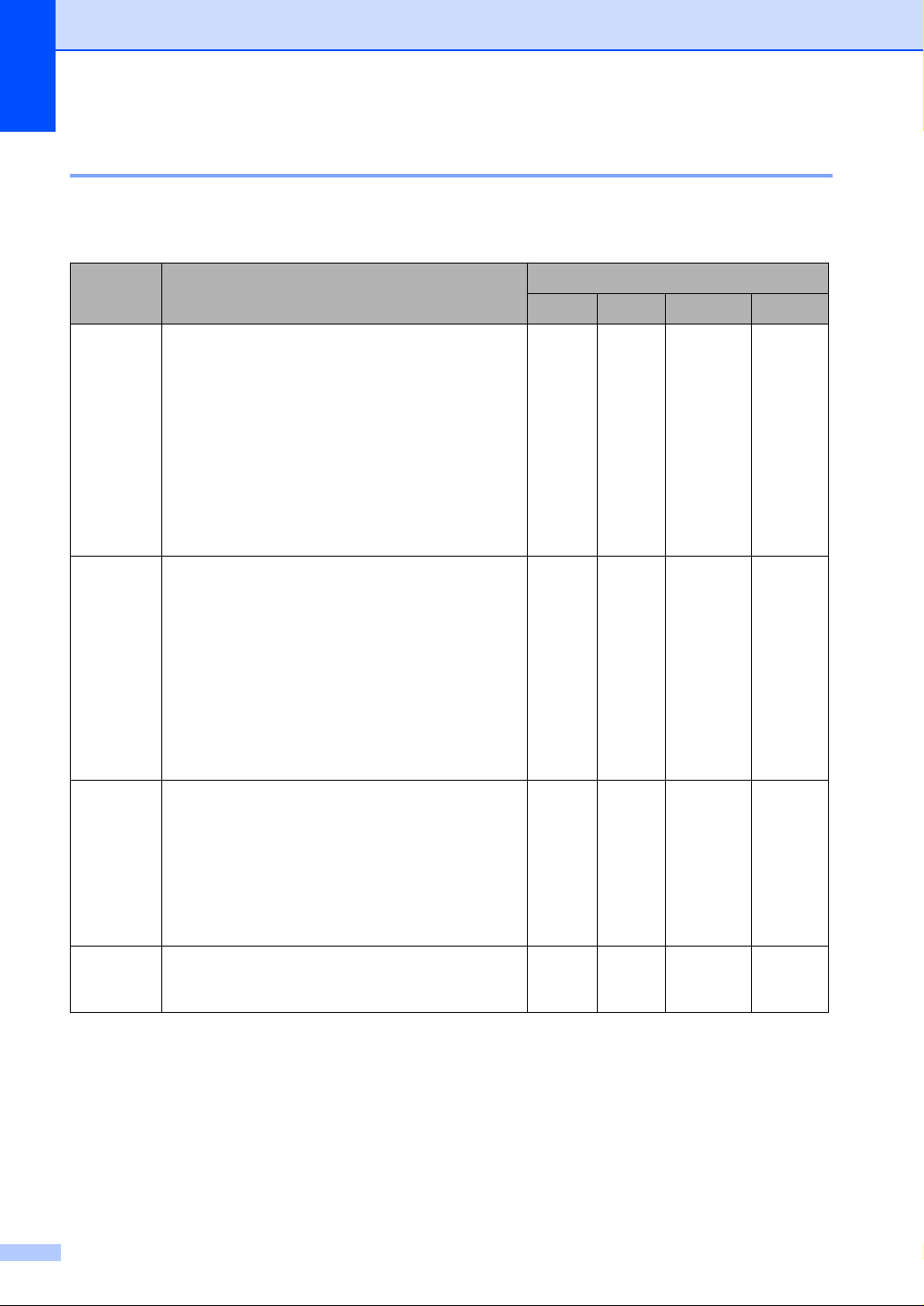
第 2 章
选择合适的打印介质 2
用于每项操作的纸张类型和尺寸 2
纸张类型 纸张尺寸 用途
传真 复印 图像捕捉 打印机
单页纸
Letter
A4
215.9 × 279.4
210 × 297
毫米
毫米
(8 1/2 × 11
(8.3 × 11.7
英寸)是是是 是
英寸)是是是 是
Legal
Executive
JIS B5
A5
A6
卡片 相片纸 10 × 15 厘米 (4 × 6 英寸 )– 是是 是
相片纸 L89 × 127 毫米 (3 1/2 × 5 英寸 )– – – 是
相片纸 2L 13 × 18 厘米 (5 × 7 英寸 )– – 是是
索引卡片 127 × 203 毫米 (5 × 8 英寸 )– – – 是
明信片 1 100 × 148 毫米 (3.9 × 5.8 英寸 )– – – 是
明信片 2
( 双面 )
信封 C5 信封 162 ×
DL 信封 110 × 220 毫米 (4.3 × 8.7 英寸 )– – – 是
COM-10
Monarch
215.9 × 355.6
184 × 267
182 × 257
148 × 210 毫米 (5.8 × 8.3 英寸 )– 是 – 是
105 × 148 毫米 (4.1 × 5.8 英寸 )– – – 是
148 × 200 毫米 (5.8 × 7.9 英寸 )– – – 是
105 × 241
98 × 191
毫米
(8 1/2 × 14
毫米
(7 1/4 × 10 1/2
毫米
(7.2 × 10.1
229 毫米 (6.4 × 9 英寸 )– – – 是
毫米
(4 1/8 × 9 1/2
毫米
(3 7/8 × 7 1/2
英寸)是是– 是
英寸)––– 是
英寸)––– 是
英寸)––– 是
英寸)––– 是
透明胶片
18
JE4 信封 105 × 235 毫米 (4.1 × 9.3 英寸)– – – 是
Letter
A4
215.9 × 279.4
210 × 297
毫米
毫米
(8 1/2 × 11
(8.3 × 11.7
英寸)– 是 – 是
英寸)– 是 – 是
Page 28
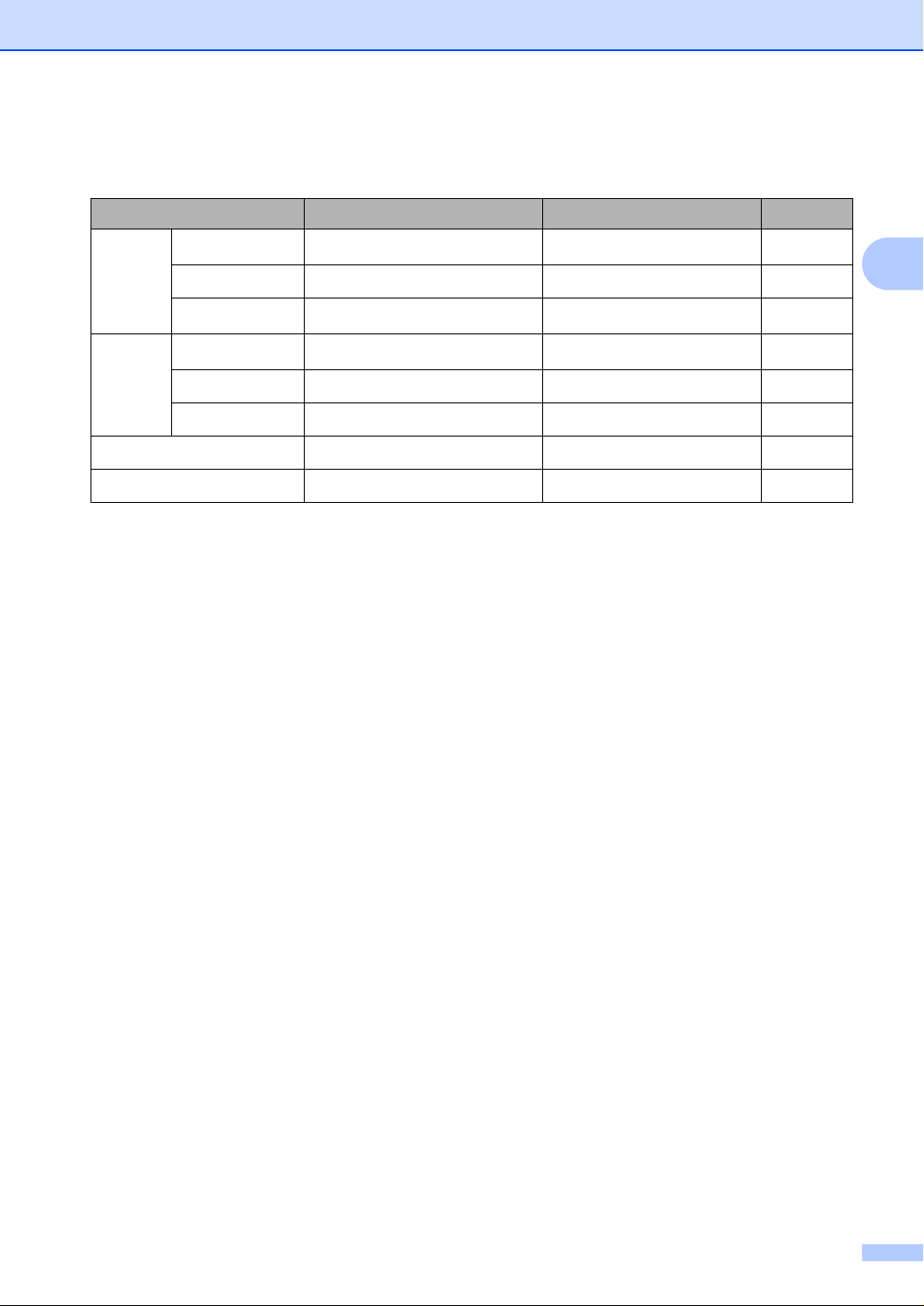
装入纸张和原稿
纸张重量、厚度和容量 2
纸张类型 重量 厚度 页数
单页纸
卡片
普通纸
喷墨专用纸
相片纸
照片卡片
64 - 120 克 / 平方米
0.08 - 0.15 毫米
64 - 200 克 / 平方米 0.08 - 0.25 毫米
最重 220 克 / 平方米
最重 220 克 / 平方米
最厚 0.25 毫米
最厚 0.25 毫米
100
20
20
20
1
2
2
2
索引卡片
明信片
信封
透明胶片
1
最多 100 页 80 克 / 平方米的纸张。
2
对于相片纸 10× 15 厘米和相片纸 L 纸张,请使用照片纸纸盒。 ( 请参见第 13 页上的装入照片纸 )
最重 120 克 / 平方米 最厚 0.15 毫米
最重 200 克 / 平方米 最厚 0.25 毫米
75 - 95 克 / 平方米 最厚 0.52 毫米
––
30
30
10
10
19
Page 29
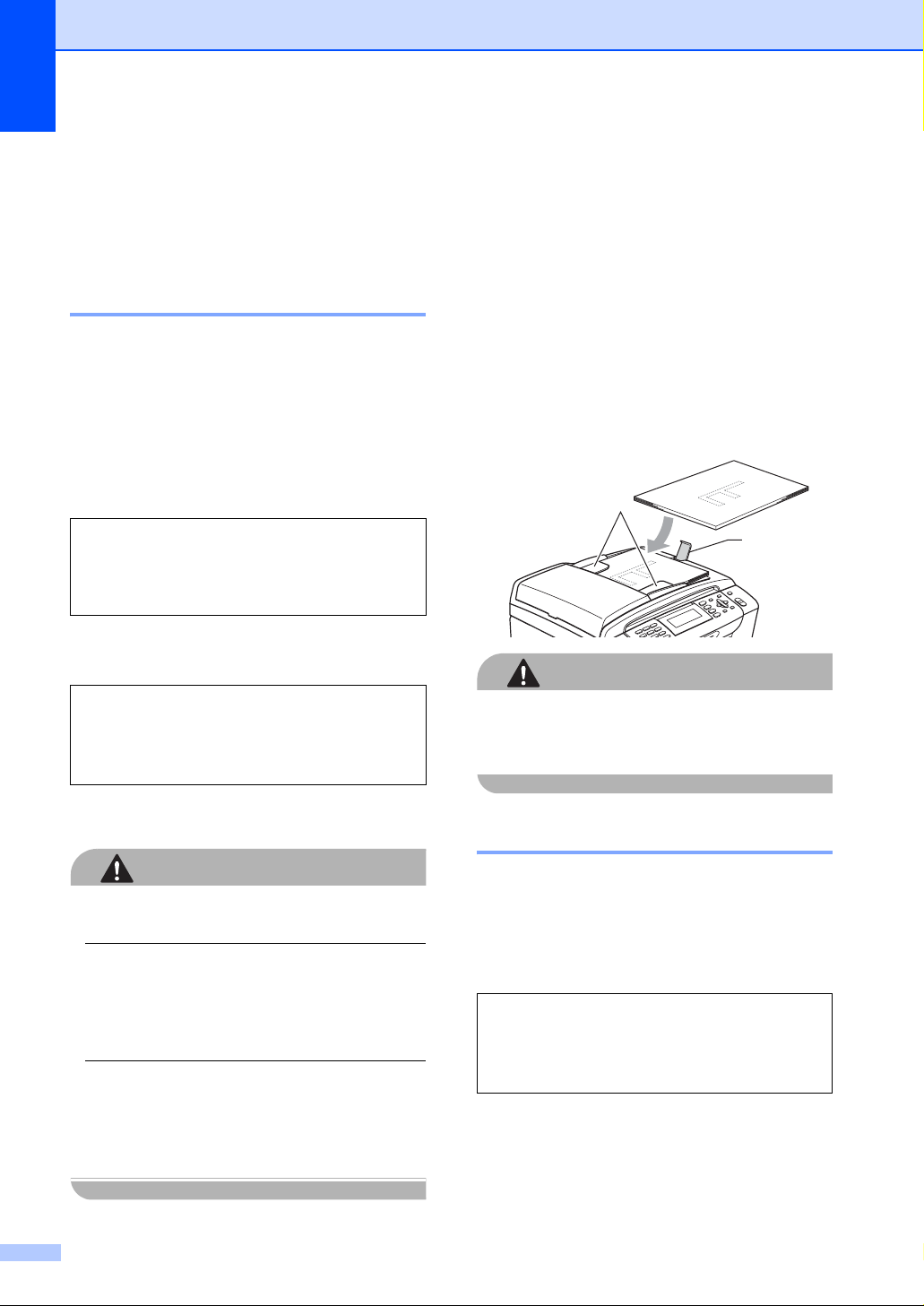
第 2 章
装入原稿 2
可使用 ADF( 自动进稿器 ) 和平板扫
描器发送传真、进行复印和扫描。
使用自动进稿器 2
自动进稿器可最多装入 15 页原稿,一
次可进一张纸。 使用标准 80 克 / 平方
米的纸张。 放入自动进稿器前,请展
开堆叠的纸张。
建议环境 2
温度: 20° C - 30° C
湿度:
纸张: 80 克 / 平方米 A4
支持的原稿尺寸 2
长度: 最长 148 - 355.6 毫米
宽度: 最宽 148 - 215.9 毫米
重量: 64 - 90 克 / 平方米
如何装入原稿 2
50% - 70%
确保原稿上的墨迹已完全干透。
a 展开自动进稿器原稿输出托板 (1)。
b 充分展开堆叠的纸张。
c 将原稿以正面向下,顶部先进入
的方式放入自动进稿器,直到原
稿已接触到进纸辊。
d 调整纸张导块 (2) 以适合原稿的宽
度。
2
1
请勿将较厚的原稿留在平板扫描器
上。否则,可能导致自动进稿器卡纸。
使用平板扫描器 2
注意
注意
请勿在进纸时抽拉纸张。
请勿使用卷曲、皱褶、折痕、裂开、
有订书钉、回形针、胶水或粘有胶
带的纸张。
请勿将纸板、报纸或纺织品装入自
动进稿器中。 而应该使用平板扫描
器来处理这些介质。
20
使用平板扫描器,可对单页或多页及
书本进行传真、复印或扫描。
支持的原稿尺寸 2
长度: 最长 297 毫米
宽度: 最宽 215.9 毫米
重量: 最重 2 千克
Page 30
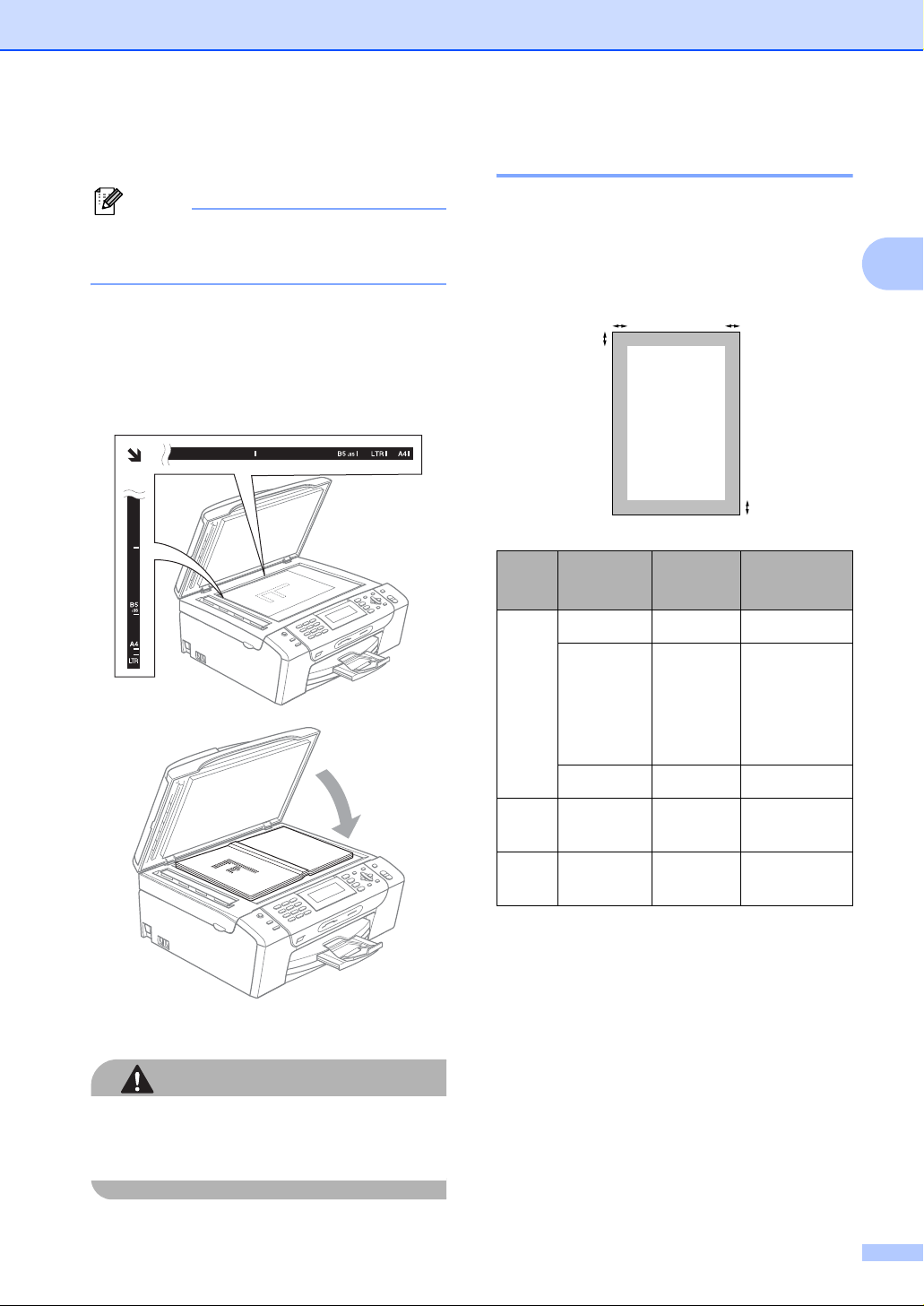
装入纸张和原稿
如何装入原稿 2
注释
要使用平板扫描器,必须清空自动
进稿器。
a 抬起原稿盖。
b 使用左侧与顶端的文档辅助线,
将原稿正面向下放在平板扫描器
的左上角。
扫描区域 2
您所使用的应用程序中的设置将决定
扫描区域。 下图阴影部分显示了非扫
描区域。
(3)
(1)
用途 原稿尺寸 顶部 (1)
底部 (2)
传真
Letter
A4
3 毫米 4 毫米
3 毫米
(4)
(2)
左边 (3)
右边 (4)
(
平板扫描器
3
毫米
2
)
c 合上原稿盖。
如果扫描一本书或较厚的原稿,请
勿用力合上或挤压原稿盖。
注意
Legal
复印 所有纸张
尺寸
扫描 所有纸张
尺寸
(
自动进稿器
1
毫米
3 毫米 4 毫米
3 毫米 3 毫米
3 毫米 3 毫米
)
21
Page 31

3
常规设置 3
节电模式 3
为确保良好的打印质量,延长打印头
寿命以及提供最佳的墨盒节约措施,
必须确保您的设备始终接通电源。
按节电模式键使您的设备进入节电模
式。 在节电模式下,您仍然可以接听
电话。 有关在节电模式下接收传真的
更多信息,请参见第 23 页的表格。
也可发送已设定的定时传真。 当您远
离设备时,仍可使用远程检索功能检
索传真。 要进行其他操作,您必须使
设备退出节电模式。
注释
如果您连接了一个外接电话或外接
应答设备,该功能仍然可用。
使您的设备进入节电模式 3
a 按下并按住节电模式键,直到液
晶显示屏显示正在关机。
液晶显示屏在变暗之前会亮起几
秒钟。
使您的设备退出节电模式 3
注释
• 即使将设备设置为节电模式,设备
仍会定期清洗打印头以保证打印质
量。
• 您可自定义节电模式,除自动清洗
打印头以外的其他设备操作均不可
用。 ( 请参见第 22 页上的节电模式
设置 )
节电模式设置 3
您可以自定义设备的节电模式键。 出
厂设置为传真接收:开。 即使在节电
模式下,您的设备仍然可以接收传真
或电话。 如果您不想要设备接收传真或
电话,将本设置更改为传真接收:关。
a 按功能键。
b 按 a 或 b 键选择常规设置。
按 OK 键。
c 按 a 或 b 键选择节电模式设定。
d 按 d 或 c 键选择传真接收:关
( 或传真接收:开 )。
按 OK 键。
a 按节电模式键。
液晶显示屏显示日期和时间。
22
e 按停止 / 退出键。
Page 32

常规设置
打开 / 关
接收模式 可用操作
闭设置
传真接收:开
(
出厂设置
仅传真
外接应答
)
设备
传真接收
传真检测
定时传真
1
传真转发
传真存储3
PC Fax 接收
远程检索
传真接收:关
手动
传真/电话
— 除清洗打印头
传真检测
定时传真
2
外,其他设备操
作均不可用。
1
您不能使用启用黑白或启用彩色键接收传
真。
2
即使您将接收模式设置为传真 / 电话,也
无法自动接收传真。
3
关闭设备前已设置。
模式定时器 3
在设备的操作面板上有四个临时模式
键: 传真、扫描、复印和图像捕捉。
3
3
3
3
3
可更改上次扫描、复印或图像捕捉操
作结束后,设备返回到传真模式之前
所需的时间。 如果选择了关,设备将
一直处于上一次使用的模式中。
a 按功能键。
b 按 a 或 b 键选择常规设置。
按 OK 键。
c 按 a 或 b 键选择模式定时器。
3
d 按 d 或 c 键选择0 秒、30 秒、1 分
钟、 2 分钟、 5 分钟或关。
按 OK 键。
e 按停止 / 退出键。
23
Page 33
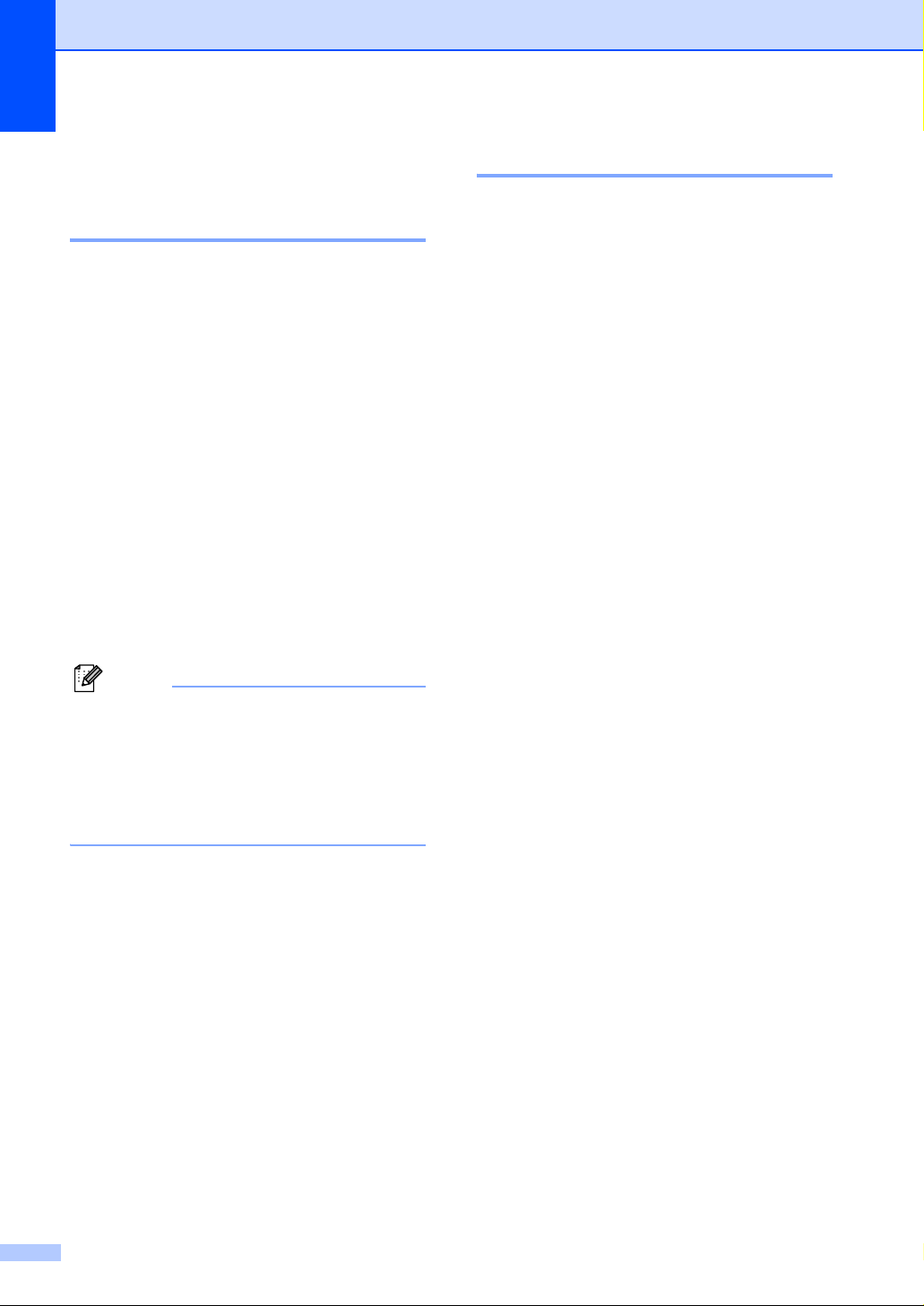
第 3 章
纸张设置 3
纸张类型 3
为获得最佳的打印质量,请在设备上
设定要使用的纸张类型。
a 按功能键。
b 按 a 或 b 键选择常规设置。
按 OK 键。
c 按 a 或 b 键选择纸张类型。
d 按 d 或 c 键选择普通纸、喷墨专
用纸、 Brother BP71、其它相
片纸或透明胶片。
按 OK 键。
e 按停止 / 退出键。
纸张尺寸 3
可使用五种用于打印和复印的纸张尺
寸: Letter、 Legal、 A4、 A5 和
10 × 15 厘米,以及三种用于打印传
真件的纸张尺寸: Letter、 Legal 和
A4。 更改装入设备内的纸张尺寸时,
需要同时更改纸张尺寸设置,以便适
合接收传真的页面尺寸。
a 按功能键。
b 按 a 或 b 键选择常规设置。
按 OK 键。
c 按 a 或 b 键选择纸张尺寸。
d 按 d 或 c 键选择 A4、 A5、
10x15cm、 Letter 和 Legal。
按 OK 键。
注释
设备将纸张打印面向上输出到设备
前部的纸盒中。 当使用透明胶片或
相片纸打印时,为了防止弄脏打印
件或卡纸,请立即取走打印出的每
一页。
e 按停止 / 退出键。
24
Page 34
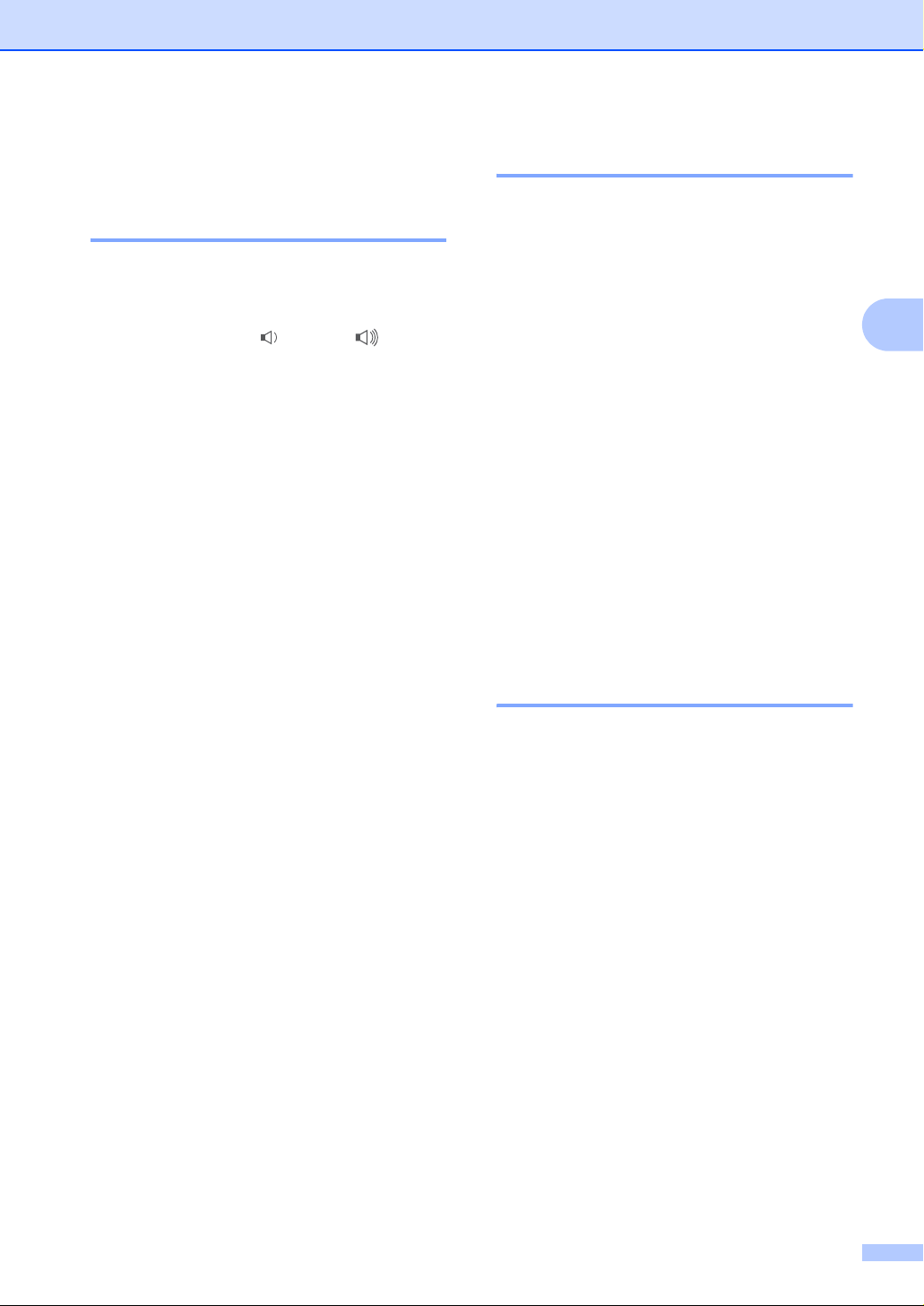
常规设置
音量设置 3
振铃音量 3
可从高到关的范围内选择振铃音量级
别。
当设备闲置时,按 d 或 c 键调节
音量级别。 液晶显示屏显示当前设
置,每按一次键,音量将调节至下一
级别。 新设置将一直保留,直到再次
进行更改。 可遵循下列步骤通过菜单
更改音量:
从菜单设置振铃音量 3
a 按功能键。
b 按 a 或 b 键选择常规设置。
按 OK 键。
c 按 a 或 b 键选择音量。
按 OK 键。
d 按 a 或 b 键选择振铃。
e 按 d 或 c 键选择低、中、高或关。
按 OK 键。
f 按停止 / 退出键。
蜂鸣器音量 3
蜂鸣器为开时,按键、出错或者发送
或接收传真后,设备将发出哔哔声。
可从高到关的范围内选择音量级别。
a 按功能键。
b 按 a 或 b 键选择常规设置。
按 OK 键。
c 按 a 或 b 键选择音量。
按 OK 键。
d 按 a 或 b 键选择蜂鸣器。
e 按 d 或 c 键选择低、中、高或关。
按 OK 键。
f 按停止 / 退出键。
扬声器音量 3
可从高到关的范围内选择扬声器音量
级别。
a 按功能键。
b 按 a 或 b 键选择常规设置。
按 OK 键。
c 按 a 或 b 键选择音量。
按 OK 键。
3
d 按 a 或 b 键选择扬声器。
e 按 d 或 c 键选择低、中、高或关。
按 OK 键。
f 按停止 / 退出键。
25
Page 35
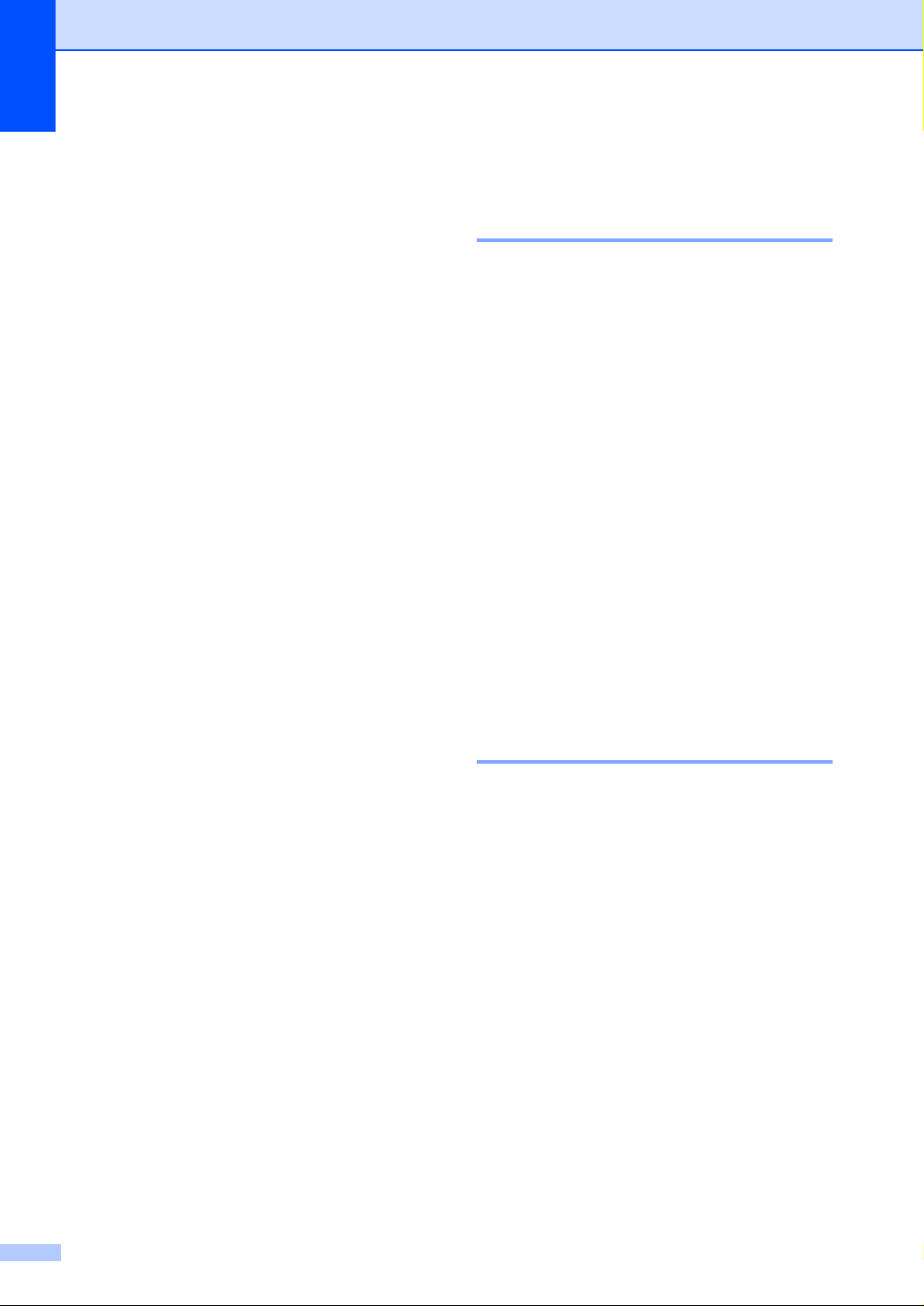
第 3 章
休眠模式 3
选择设备进入休眠模式之前的闲置时
间 (1- 60 分钟 )。 当在设备上进行操作
时,定时器将重启。
a 按功能键。
b 按 a 或 b 键选择常规设置。
按 OK 键。
c 按 a 或 b 键选择休眠模式。
d 按 d 或 c 键选择设备进入休眠模
式前的闲置时间:1 分钟、 2 分
钟、 3 分钟、 5 分钟、 10 分钟、
30 分钟或 60 分钟。
按 OK 键。
e 按停止 / 退出键。
液晶显示屏 3
液晶显示屏对比度 3
可调节液晶显示屏的对比度,使显示
更清晰更鲜明。 如果您很难看清液晶
显示屏,请试着更改对比度设置。
a 按功能键。
b 按 a 或 b 键选择常规设置。
按 OK 键。
c 按 a 或 b 键选择液晶显示屏设置。
按 OK 键。
d 按 a 或 b 键选择液晶屏对比度。
e 按 d 或 c 键选择浅、中或深。
按 OK 键。
f 按停止 / 退出键。
设置背景灯亮度 3
如果您很难看清液晶显示屏,请试着
更改亮度设置。
a 按功能键。
b 按 a 或 b 键选择常规设置。
按 OK 键。
c 按 a 或 b 键选择液晶显示屏设置。
按 OK 键。
d 按 a 或 b 键选择背景灯。
e 按 d 或 c 键选择浅、中或深。
按 OK 键。
f 按停止 / 退出键。
26
Page 36
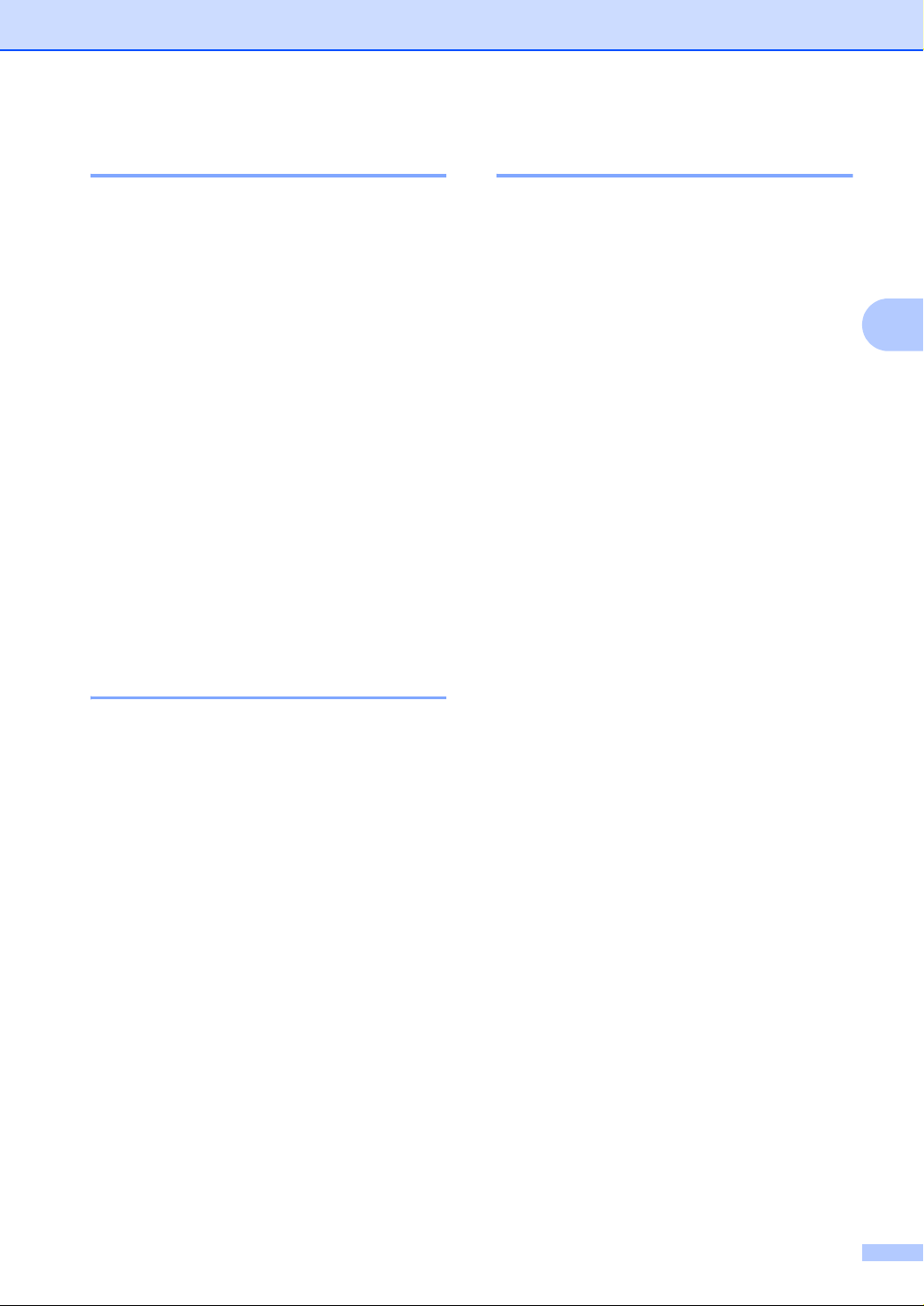
常规设置
设置背景灯熄灭定时器 3
可设置按下最后一个键后,液晶显示
屏背景灯亮起的时间。
a 按功能键。
b 按 a 或 b 键选择常规设置。
按 OK 键。
c 按 a 或 b 键选择液晶显示屏设置。
按 OK 键。
d 按 a 或 b 键选择背景灯设置。
e 按 d 或 c 键选择 10 秒、20 秒、30
秒或关。
按 OK 键。
f 按停止 / 退出键。
液晶显示屏语言 3
可以更改液晶显示屏的语言。
a 按功能键。
b 按 a 或 b 键选择初始设置。
按 OK 键。
c 按 a 或 b 键选择语言。
按 OK 键。
d 按 d 或 c 键选择英语或中文。
按 OK 键。
e 按停止 / 退出键。
3
设置壁纸 3
可以更改壁纸。
a 按功能键。
b 按 a 或 b 键选择常规设置。
按 OK 键。
c 按 a 或 b 键选择液晶显示屏设置。
按 OK 键。
d 按 a 或 b 键选择壁纸。
按 OK 键。
e 按 a或b 键从四个可用设计中选择
壁纸。
按 OK 键。
f 按停止 / 退出键。
27
Page 37
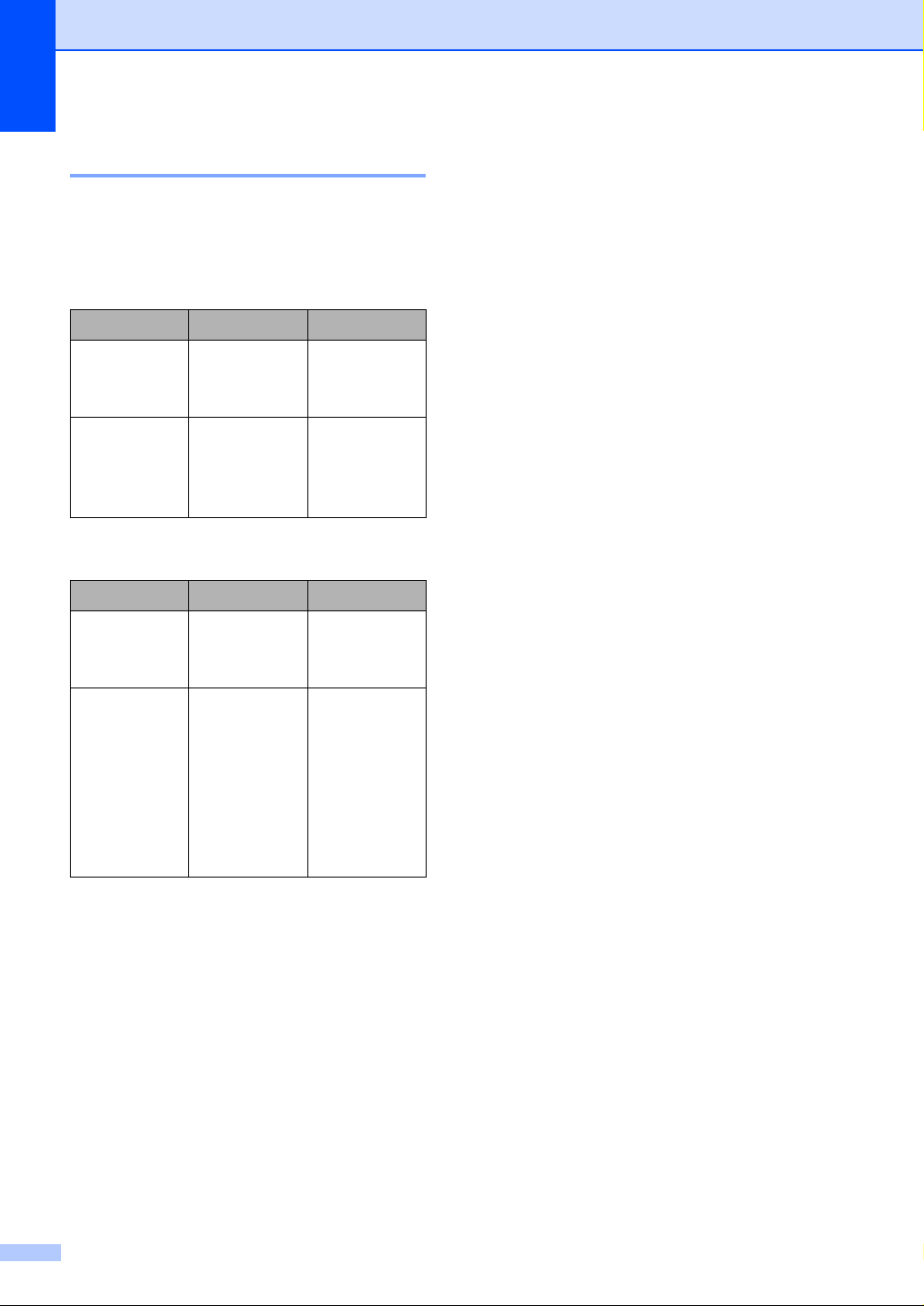
第 3 章
设置传真逻辑 3
使用外接电话手动发送或接收传真
时,您可更改传输进程。
简易模式:
呼出 呼入
自动进稿器
中有原稿
自动进稿器
中无原稿或
原稿在平板
扫描器上
高级模式:
自动进稿器
中有原稿
自动进稿器
中无原稿或
原稿在平板
扫描器上
按启用黑白
或启用彩色
键发送传真。
按启用黑白
或启用彩色
键发送传真。
呼出 呼入
按启用黑白
或启用彩色
键发送传真。
按启用黑白
或启用彩色
键,然后选
择:
—
按启用黑白
或启用彩色
键接收传真。
—
按启用黑白
或启用彩色
键,然后选
择:
e 按 d 或 c 键选择简易模式或高级
模式。
按 OK 键。
f 按停止 / 退出键。
发送/接收?
发送 i
接收 i按2
按1键
发送/接收?
发送 i
键
接收 i按2
a 按功能键。
b 按 a 或 b 键选择传真。
按 OK 键。
c 按 a 或 b 键选择其它。
按 OK 键。
d 按 a 或 b 键选择传真模式。
按 OK 键。
28
按1键
键
Page 38
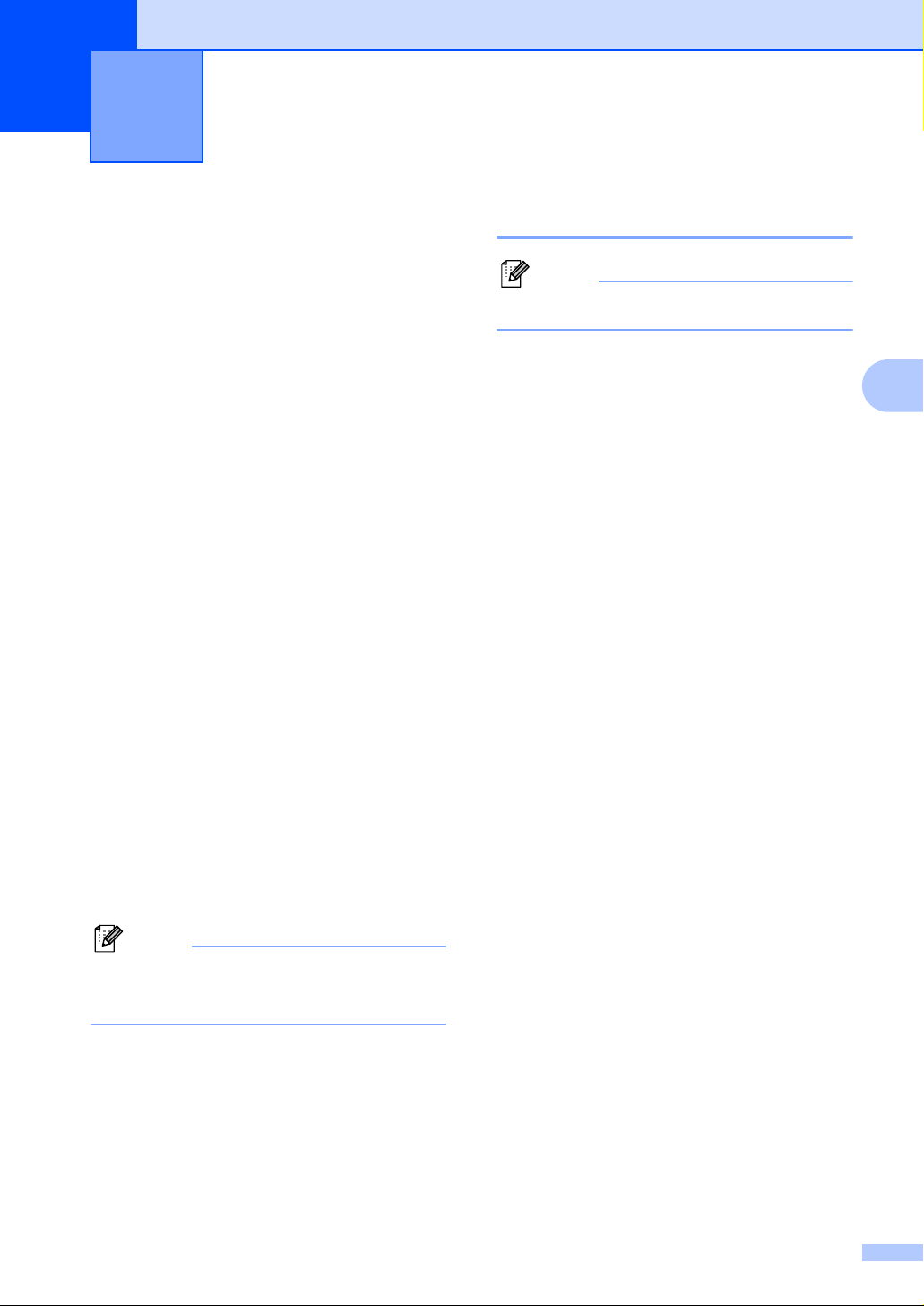
4
安全功能 4
发送锁定 4
发送锁定可阻止未经授权的用户访问
本设备。 您将无法继续设置定时传真
或轮询作业。 但是,即使打开发送锁
定,任何预设安排的定时传真仍将被
发送,因此不会丢失。
当发送锁定为开时,下列操作可用:
接收传真
传真转发 ( 如果传真转发已打开 )
远程检索 ( 如果传真存储已打开 )
PC Fax 接收 ( 如果 PC Fax 接收已
打开 )
当发送锁定为开时,下列操作不可用:
发送传真
复印
设置并更改发送锁定密码 4
注释
若已设定密码,则无需再次设定。
设置密码 4
a 按功能键。
b 按 a 或 b 键选择传真。
按 OK 键。
c 按 a 或 b 键选择其它。
按 OK 键。
d 按 a 或 b 键选择发送锁定。
按 OK 键。
e 输入一个四位数的密码。
按 OK 键。
4
计算机打印
扫描
图像捕捉
从操作面板操作
注释
若忘记发送锁定密码,请致电
Brother 客服中心。
f 当液晶显示屏显示验证:,
请重新输入密码。
按 OK 键。
g 按停止 / 退出键。
29
Page 39

第 4 章
更改密码 4
a 按功能键。
b 按 a 或 b 键选择传真。
按 OK 键。
c 按 a 或 b 键选择其它。
按 OK 键。
d 按 a 或 b 键选择发送锁定。
按 OK 键。
e 按 a 或 b 键选择设置密码。
按 OK 键。
f 输入当前的四位数密码。
按 OK 键。
g 输入一个四位数的新密码。
按 OK 键。
h 当液晶显示屏显示验证:,请重
新输入密码。
按 OK 键。
i 按停止 / 退出键。
打开 / 关闭发送锁定 4
打开发送锁定 4
a 按功能键。
b 按 a 或 b 键选择传真。
按 OK 键。
c 按 a 或 b 键选择其它。
按 OK 键。
d 按 a 或 b 键选择发送锁定。
按 OK 键。
e 按 a 或 b 键选择设置发送锁定。
按 OK 键。
f 输入已注册的四位数密码。
按 OK 键。
设备脱机运行,液晶显示屏显示
发送锁定模式。
关闭发送锁定 4
a 按功能键。
30
b 输入已注册的四位数密码。
按 OK 键。
发送锁定自动关闭。
注释
若输入了错误的密码,液晶显示屏
将显示密码错误,并保持脱机状
态。 除非输入已注册的密码,否则
设备将一直处于发送锁定模式。
Page 40
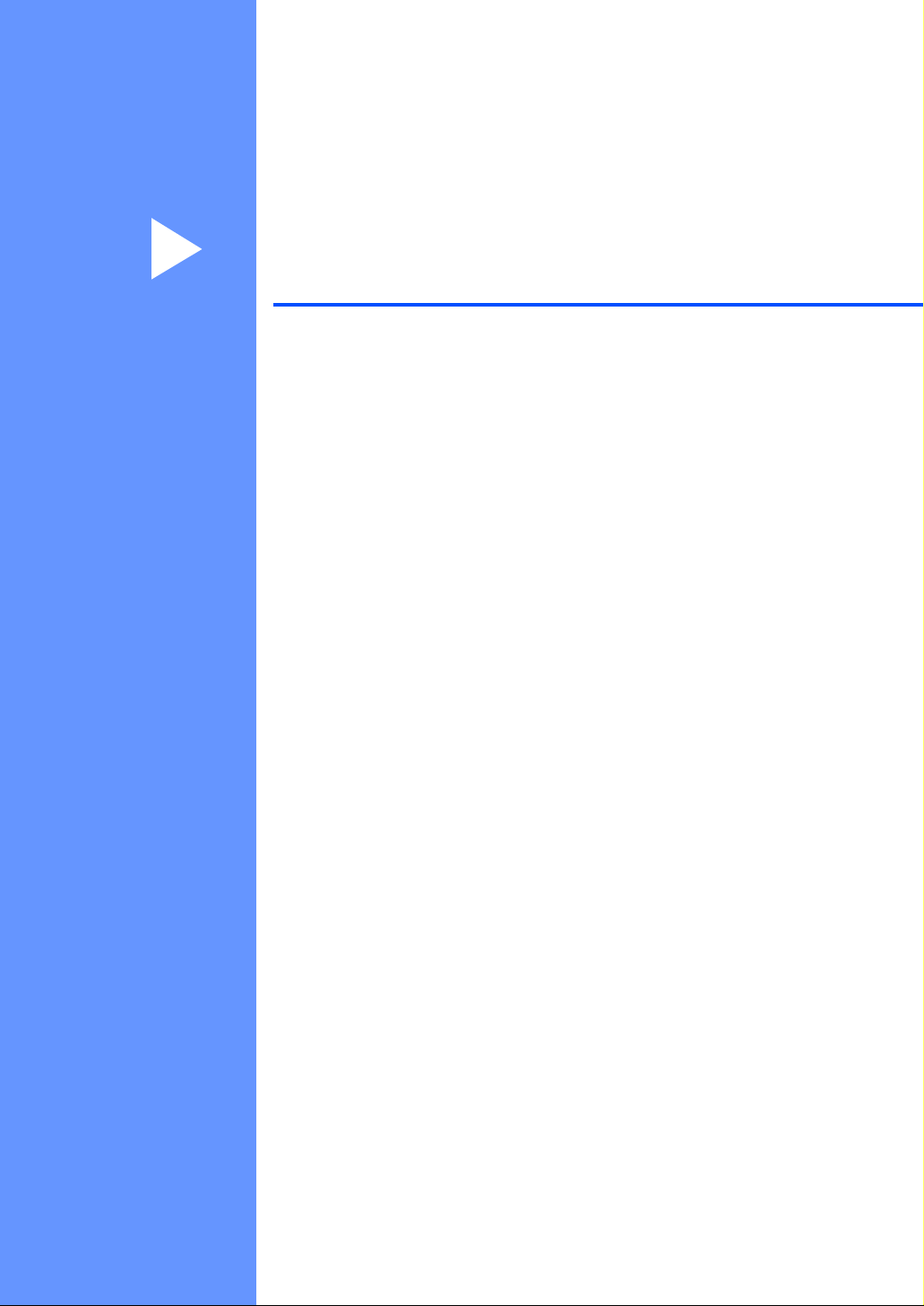
第 II 部分
传真 II
发送传真 32
接收传真 40
电话和外接设备 51
拨号和存储号码 57
打印报告 65
轮询 68
Page 41

5
发送传真 5
进入传真模式 5
若想要发送传真,或更改传真发送或
接收设置,按 (传真 ) 键,使其
显示为蓝色。
液晶显示屏显示:
按 a 或 b 键可滚动查看传真键选项。
一些功能仅在发送黑白传真时可用。
国际模式 ( 请参见第 37 页 )
平板扫描尺寸 ( 请参见第 33 页 )
设定新默认值 ( 请参见第 38 页 )
出厂设置 ( 请参见第 39 页 )
当所需的选项高亮显示时,按 OK 键。
从自动进稿器发送传真 5
a 按 (传真 ) 键。
b 将原稿正面向下放入自动进稿器
中。 ( 请参见第 20 页上的使用自
动进稿器 )
c 使用拨号盘、速拨键或检索键输
入传真号码。
d 按启用黑白或启用彩色键。
设备开始扫描并发送原稿。
传真分辨率 ( 请参见第 36 页 )
对比度 ( 请参见第 36 页 )
速拨号 ( 请参见第 57 页 )
拨出记录 ( 请参见第 58 页 )
来电显示记录 ( 请参见第 58 页 )
多址发送 ( 请参见第 34 页 )
定时传真 ( 请参见第 37 页 )
批量发送 ( 请参见第 38 页 )
实时发送 ( 请参见第 37 页 )
轮询发送 ( 请参见第 70 页 )
轮询接收 ( 请参见第 68 页 )
32
注释
• 按停止 / 退出键取消操作。
• 若发送黑白传真时内存已满,传真
将被实时发送。
Page 42

发送传真
从平板扫描器发送传真 5
使用平板扫描器,可对单页或书本页
面进行传真。 原稿最大可为 Letter 或
A4 尺寸的纸张。
不可发送多页彩色传真。
注释
由于自动进稿器可对多页进行连续
扫描,所以当发送多页原稿时,使
用自动进稿器发送更方便。
a 按 (传真 ) 键。
b 将原稿正面向下放在平板扫描器
上。 ( 请参见第 20 页上的使用平
板扫描器 )
c 使用拨号盘、速拨键或检索键输
入传真号码。
从平板扫描器传真 Letter 尺寸
的原稿 5
若原稿尺寸为 Letter,则需将扫描尺
寸设置为 Letter。 否则传真页两边的
内容将丢失。
a 按 (传真 ) 键。
b 按 a 或 b 键选择平板扫描尺寸。
c 按 d 或 c 键选择 Letter。
按 OK 键。
注释
可将经常使用的设置保存为默认设
置。 ( 请参见第 38 页上的将您更改
的内容设为新的默认值 )
彩色传真传输 5
5
d 按启用黑白或启用彩色键。
若按启用黑白键,设备将开始
扫描第一页。 转到步骤 e。
若按启用彩色键,设备将开始
发送原稿。
e 执行以下操作中的一项:
要发送单页,按数字键 2 选择
否 ( 或再次按 启用黑白键 )。
设备开始发送原稿。
要发送多页原稿,按数字键 1 选
择是,然后转到步骤 f。
f 将下一页放到平板扫描器上。
按 OK 键。
设备开始扫描并发送原稿。 ( 重复
步骤 e 和步骤 f 发送其他页面 )
设备可将彩色传真发送到支持该功能
的其他设备。
彩色传真不可存储在内存中。 发送彩
色传真时,设备将进行实时发送 ( 即
使实时发送设置为关 )。
取消正在处理的传真 5
当设备对正在处理的传真进行扫描、
拨号或发送时,如果要取消传真,请
按停止 / 退出键。
33
Page 43

第 5 章
多址发送 ( 仅适用于黑白 )
多址发送可自动地将同一传真发送到
多个传真号码上。 在同一多址发送中
可设置组拨号、速拨号以及最多 50 个
手动拨号号码。
多址发送结束之后,将会打印一份多
址发送报告。
a 按 (传真 ) 键。
b 装入原稿。
c 按 a 或 b 键选择多址发送。
按 OK 键。
d 可按以下方式在多址发送中添加
号码:
按 a 或 b 键选择添加号码并使
用拨号盘输入一个号码。
注释
5
• 若未使用任何组拨号码,则可将传
真 “ 多址发送 ” 到多至 250 个不同
的号码。
• 可用内存根据内存中作业类型和用
于多址发送的接收方号码数量的不
同而不同。 若将所有可用号码都用
于多址发送,则双向访问和定时传
真将不可使用。
• 若内存已满,按 停止 / 退出键中止作
业。 若已扫描了多页原稿,按启用
黑白键来发送内存中的部分作业。
按 OK 键。
按 a 或 b 键选择速拨号,然后
按 OK 键。 按 a 或 b 键选择 字
母顺序或数字顺序,然后按
OK 键。 按 a 或 b 键选择一个
号码,然后按 OK 键。
e 重复步骤 d 输入所有传真号后,
按 a 或 b 键选择完成。
按 OK 键。
f 按启用黑白键。
34
Page 44

发送传真
取消正在处理的多址发送 5
a 按功能键。
b 按 a 或 b 键选择传真。
按 OK 键。
c 按 a 或 b 键选择残留任务。
按 OK 键。
液晶显示屏将显示正在拨号的传
真号码和多址发送作业号码。
d 按 OK 键。
液晶显示屏将显示以下信息:
取消任务 ?
是 i 按 1 键
否 i 按 2 键
e 按数字键 1 取消正在拨打的号码。
液晶显示屏上将显示进行多址发
送作业号码。
其他发送操作 5
使用多种设置发送传真 5
当发送传真时,您可选择以下设置的
任意组合: 分辨率、对比度、扫描尺
寸、国际模式、定时传真定时器、轮
询传输和实时传输。
a 按 (传真 ) 键。
液晶显示屏显示:
b 按 a或b 键选择想要更改的任何设
置。
c 按 d 或 c 键选择一个选项。
5
f 按 OK 键。
液晶显示屏将显示以下信息:
取消任务 ?
是 i 按 1 键
否 i 按 2 键
g 按数字键 1 取消作业。
h 按停止 / 退出键。
d 返回步骤 b 更改更多设置。
注释
• 大多数设置为临时设置,传真被发
送后设备将返回到默认设置。
• 可将经常使用的设置保存为默认设
置。 这些设置将一直保存直到您再
次更改。 ( 请参见第 38 页上的将您
更改的内容设为新的默认值 )
35
Page 45

第 5 章
对比度 5
若原稿颜色非常浅或非常深,您可能
想要更改对比度。 对于大多数原稿,
可使用出厂设置自动。 它将自动选择
适合原稿的对比度。
发送浅色原稿时,选择浅。
发送深色原稿时,选择深。
a 按 (传真 ) 键。
b 按 a 或 b 键选择对比度。
c 按 d 或 c 键选择自动、浅或深。
按 OK 键。
注释
即使选择了浅或深,设备也将在下
列情况下使用自动设置发送传真。
• 发送彩色传真时。
• 选择照片作为传真分辨率时。
更改传真分辨率 5
可通过更改传真分辨率提高传真的质量。
a 按 (传真 ) 键。
b 按 a 或 b 键选择传真分辨率。
c 按 d 或 c 键选择想要的分辨率。
按 OK 键。
注释
可为黑白传真和彩色传真分别选择
四种和两种不同的分辨率设置。
黑白
标准 适合绝大多数类型的原稿。
精细 适合于文字较小的原稿,传
输速度要比在标准分辨率下
慢。
超精细 适合于文字较小的原稿或艺
术线条原稿,但传输速度要
比在精细分辨率下慢。
照片 当原稿有多种灰度阴影或原
稿为照片时使用。
传输速度最慢。
36
彩色
标准 适合绝大多数类型的原稿。
精细 当原稿为照片时使用。
传输时间比在标准分辨率时
长。
若选择超精细或照片并使用启用彩
色键发送传真,设备将使用精细设
置发送传真。
Page 46

发送传真
双向访问 ( 仅适用于黑白 ) 5
即使当设备正在从内存中发送、接收
传真或打印计算机中的数据,您也可
拨打另一传真号码,并将传真扫描到
内存中。 液晶显示屏显示新作业号和
可用内存。
可扫描到内存的页数随打印在原稿上
数据内容的不同而不同。
注释
若在扫描原稿时出现内存已满信息,
按停止 / 退出键取消或按 启用黑白
键发送已扫描的页面。
实时传输 5
在发送传真时,设备将在发送前将原
稿扫描至内存中。然后,一旦电话线
路接通,设备将开始拨号并发送传真。
如果内存已满或正在发送彩色传真,
设备将会实时发送原稿 ( 即使实时发
送设置为关 )。
有时候,您可能需要立即发送一个非
常重要的原稿,并且不想等待内存传
输。 那么,打开实时发送。
a 按 (传真 ) 键。
国际模式 5
若由于电话线路上的干扰而导致发送
国际传真时出现故障,我们建议您打
开国际模式。 在每发送一份传真后,
此功能将自动关闭。
a 按 (传真 ) 键。
b 装入原稿。
c 按 a 或 b 键选择国际模式。
d 按 d 或 c 键选择开 ( 或关 )。
按 OK 键。
定时传真 ( 仅适用于黑白 ) 5
可在内存中存储最多 50 份传真,以便
本设备在 24 小时内将这些传真发送出
去。这些传真将以步骤 e 中输入的时
间当天发送。
a 按 (传真 ) 键。
b 装入原稿。
c 按 a 或 b 键选择定时传真。
d 按 d 或 c 键选择开。
按 OK 键。
5
b 按 a 或 b 键选择实时发送。
c 按 d 或 c 键选择开 ( 或关 )。
按 OK 键。
注释
在实时传输中,使用平板扫描器时
自动重拨功能不可用。
e 输入要发送传真的时间 (24 小时
制 )。
( 例如:对于 7:45 PM,则输入
19:45 )
按 OK 键。
注释
可扫描至内存的页数随打印在每页
上数据量大小的不同而不同。
37
Page 47

第 5 章
定时批量传输 ( 仅适用于黑白 ) 5
在发送定时传真之前,可将所有传真
按目的地和预定时间分类存储于内存
中以有效地节约时间。 所有预定为同
一时间并发送到同一传真号码的定时
传真都将作为一份传真发送,这就有
效地节省了发送时间。
a 按 (传真 ) 键。
b 按 a 或 b 键选择批量发送。
c 按 d 或 c 键选择开。
按 OK 键。
d 按停止 / 退出键。
检查和取消等待处理的作业 5
可检查内存中仍然等待发送的作业并
可取消作业。 ( 如果没有等待处理的
作业,则液晶显示屏上将显示无等待
任务的信息 )
a 按功能键。
b 按 a 或 b 键选择传真。
按 OK 键。
e 执行以下操作中的一项:
要取消操作,按数字键 1 选择
是。
若要取消其他作业,请转到步
骤 d。
要退出但不取消作业,按数字
键 2 选择否。
f 结束后,按停止 / 退出键。
将您更改的内容设为新的默认值5
若想保存常用的传真设置如传真分辨
率、对比度、平板扫描尺寸和实时发
送,可将其设定为默认值。 这些设置
将一直保存直到您再次更改。
a 按 (传真 ) 键。
b 按 a 或 b 键选择要更改的菜单选
项。 按 d 或 c 键选择新的选项。
更改每一个设置都需要重复该步
骤。
c 更改完最后一个设置后,按 a 或 b
键选择设定新默认值。
按 OK 键。
c 按 a 或 b 键选择残留任务。
按 OK 键。
液晶显示屏上将显示等待处理的
作业。
d 按 a 或 b 键滚动查看作业并选择
想取消的作业。
按 OK 键。
38
d 按数字键 1 选择是。
e 按停止 / 退出键。
Page 48

发送传真
将所有设置恢复为出厂设置 5
可将所有更改的设置恢复为出厂设置。
这些设置将一直保存直到您再次更改。
a 按 (传真 ) 键。
b 按 a 或 b 键选择出厂设置。
按 OK 键。
c 按数字键 1 选择是。
d 按停止 / 退出键。
手动发送传真 5
使用手动传输可使您在发送传真时听
到拨号音、振铃声以及传真接收音。
a 按 (传真 ) 键。
“ 内存已满 ” 信息 5
在扫描传真的第一页时,如果屏幕显
示内存已满的信息,则请按停止 / 退
出键,以取消传真。
在扫描下一页时,如果屏幕显示内存
已满的信息,可按启用黑白键来发送
已扫描到内存中的页面,或按停止 /
退出键取消操作。
注释
传真时如果出现内存已满的信息,
并且您不想删除存储的传真来清空
内存,您可实时发送传真。 ( 请参
见第 37 页上的实时传输 )
5
b 装入原稿。
c 拿起外接电话的听筒等待拨号音。
d 拨打传真号码。
e 听到传真音时,按启用黑白或启
用彩色键。
选择传真模式为高级模式时, 按
数字键 1 ,然后从平板扫描器上
发送传真。 ( 请参见第 28 页上的
设置传真逻辑 )
f 放回听筒。
39
Page 49
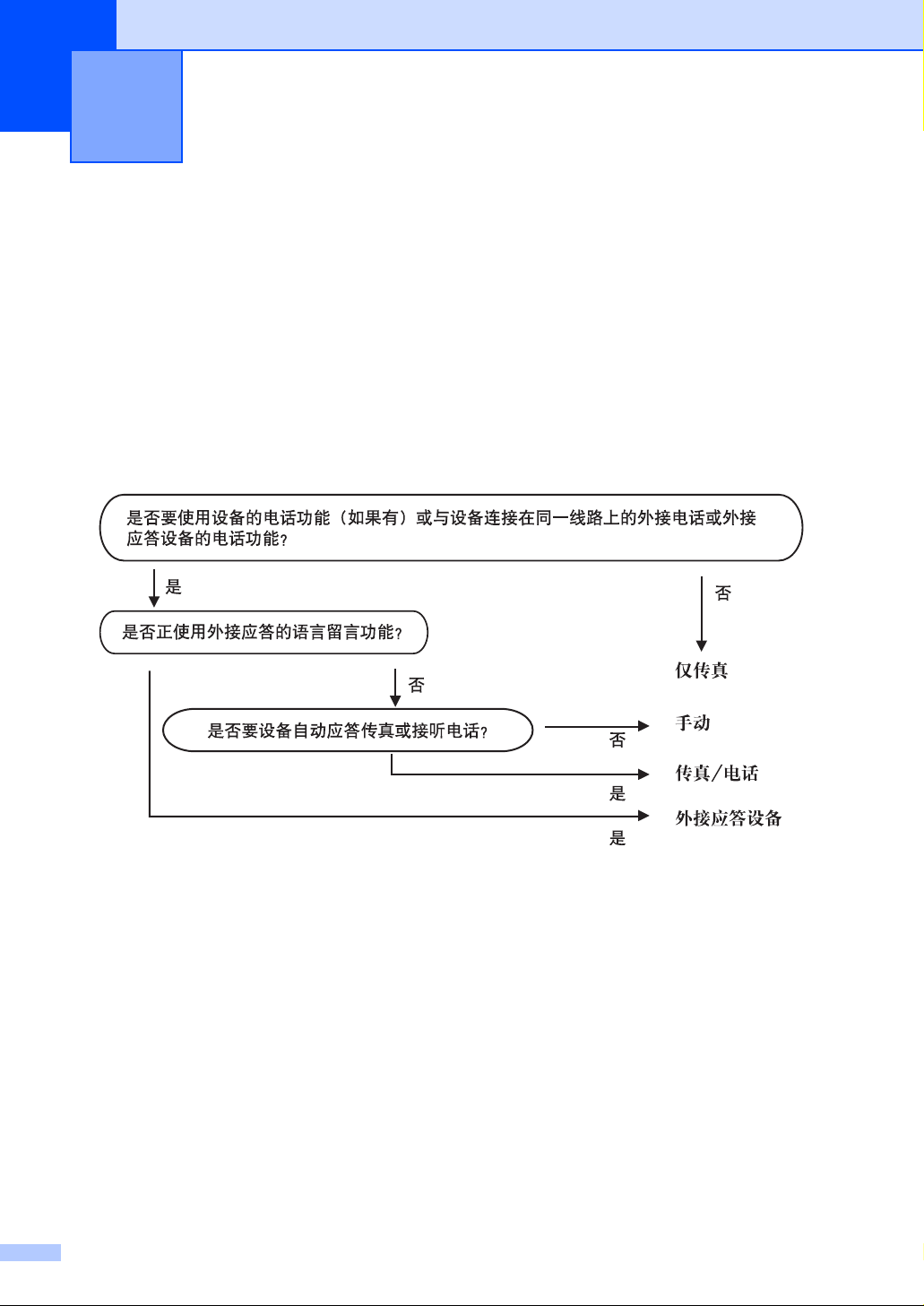
6
接收传真 6
接收模式 6
根据您线路上的外接设备和电话服务,您必须选择一个接收模式。
选择接收模式 6
默认情况下,设备将自动接收所有发送到设备上的传真。 下图将帮助您选择正确
的模式。
有关接收模式的更多详细信息,请参见第 41 页上的使用接收模式。
要设置接收模式,请遵循以下指示。
a 按功能键。
b 按 a 或 b 键选择初始设置。
按 OK 键。
c 按 a 或 b 键选择接收模式。
d 按 d 或 c 键选择仅传真、传真 / 电话、外接应答设备或手动。
按 OK 键。
e 按停止 / 退出键。
液晶显示屏将显示当前的接收模式。
40
Page 50
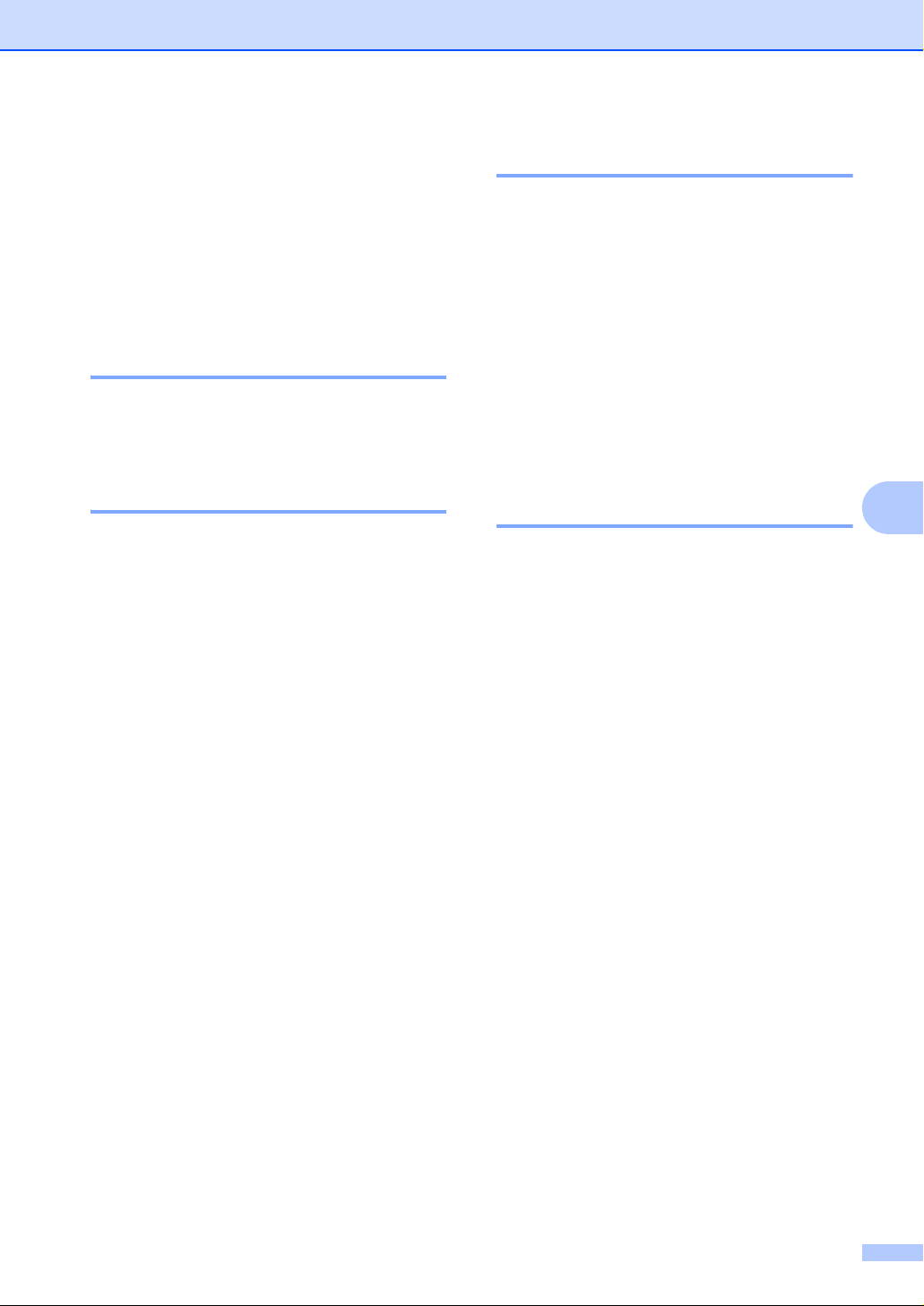
接收传真
使用接收模式 6
有些接收模式会自动应答 ( 仅传真和
传真 / 电话 )。 使用这些模式前您可
能想更改振铃次数。 ( 请参见第 42 页
上的振铃次数 )
仅传真 6
仅传真模式将每个呼叫作为传真呼叫
自动应答。
传真 / 电话 6
传真 / 电话模式通过对传真或语音电
话进行识别,帮助您自动管理来电,
并通过以下一种方式进行处理:
将自动接收传真。
语音电话将启动 F/T 振铃告知您接
起电话。 F/T 铃声是设备的一种快
速双振铃。
( 也可参见第 42 页上的 F/T 振铃时间
( 仅适用于传真 / 电话模式 ) 和 第 42
页上的振铃次数 )
手动 6
要以手动模式接收传真,拿起外接电
话听筒。 当听到传真音时 ( 短促重复
的哔哔声 ),按启用黑白或启用彩色
键选择接收。 要将传真模式选择为高
级模式,请按数字键 2。 ( 请参见第
28 页上的设置传真逻辑 ) 也可使用传
真检测功能拿起设备同一线路上的听
筒来接收传真。
( 也可参见第 42 页上的传真检测 )
外接应答设备 6
外接应答设备模式允许外接应答设备
管理您的来电。 将通过以下一种方式
处理来电:
将自动接收传真。
语音呼叫者可将信息录制在外接应
答设备上。
( 更多信息,请参见第 53 页上的连接
外接应答设备 ( 电话应答设备 ))
6
41
Page 51
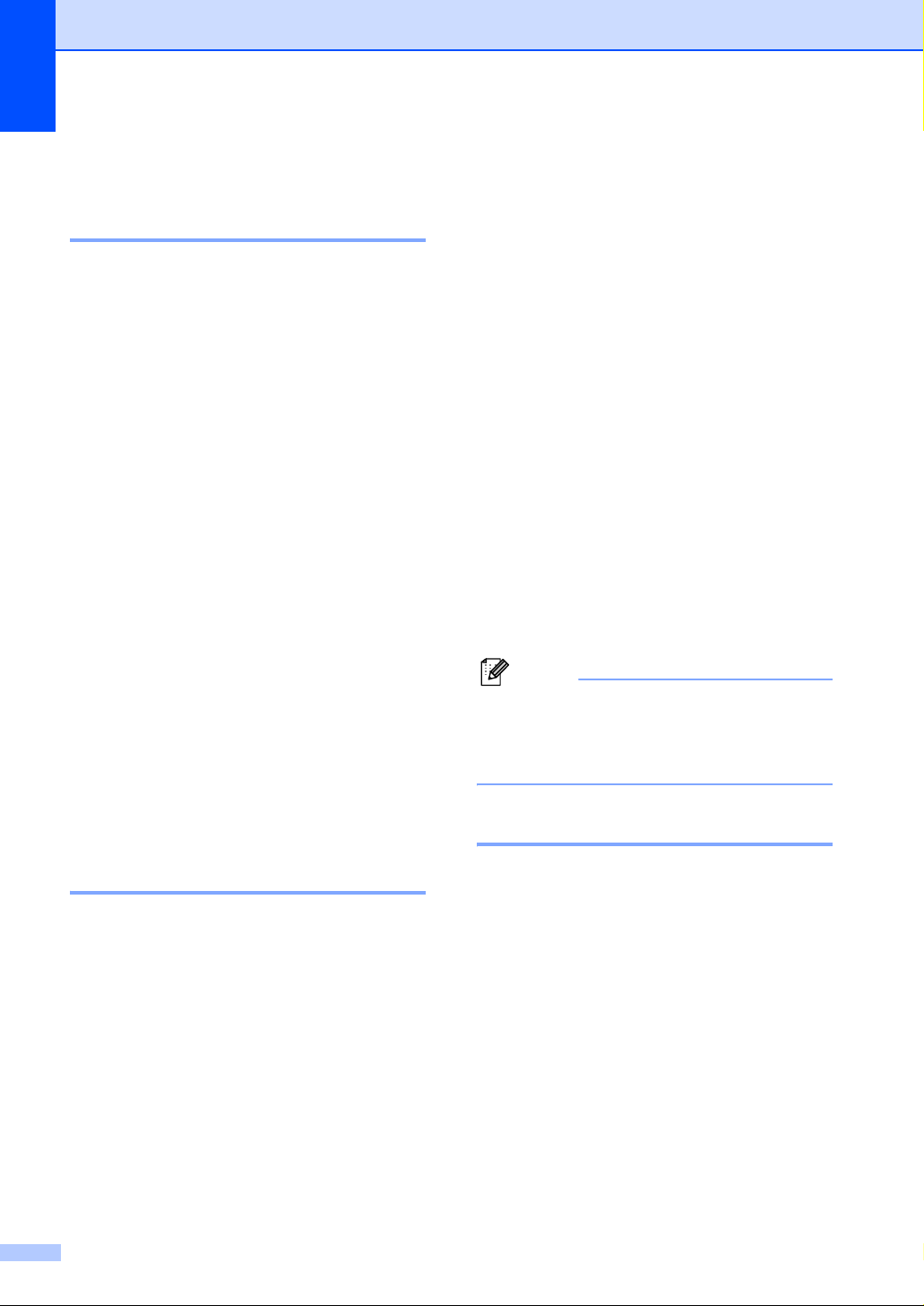
第 6 章
接收模式设置 6
振铃次数 6
振铃次数设置可决定在仅传真或传真
/电话模式下设备应答前的振铃次数。
( 请参见第 55 页上的从分机电话上操
作 和第 42 页上的传真检测 )
a 按功能键。
b 按 a 或 b 键选择传真。
按 OK 键。
c 按 a 或 b 键选择设置接收。
按 OK 键。
d 按 a 或 b 键选择振铃次数。
e 按 d 或 c 键选择设备应答前线路
的振铃次数。
按 OK 键。
如果选择了 0,则线路将不振铃。
f 按停止 / 退出键。
由于 F/T 振铃是由设备发出的,外接和
分机电话将不会振铃;但是,您仍可
在任意电话上接听呼叫。 ( 更多信息,
请参见第 55 页上的使用远程代码 )
a 按功能键。
b 按 a 或 b 键选择传真。
按 OK 键。
c 按 a 或 b 键选择设置接收。
按 OK 键。
d 按 a 或 b 键选择 F/T 振铃时间。
e 按 d 或 c 键选择设备通知您有语
音呼叫的振铃时间。
按 OK 键。
f 按停止 / 退出键。
注释
即使呼叫方在伪 / 双振铃期间挂断
电话,设备仍将在设定的时间内继
续振铃。
F/T 振铃时间
( 仅适用于传真 / 电话模式 ) 6
当有人呼叫设备时,您和呼叫方将听
到正常的电话铃声。 振铃的次数取决
于振铃次数设置。
如果呼叫是传真,设备将接收传真;
但是,如果是语音呼叫,设备将按您
设置的 F/T 振铃时间发出 F/T 振铃 ( 一
种快速双振铃 )。 如果听到 F/T 振铃,
则表明您在电话线路上有语音呼叫。
42
传真检测 6
如果将传真检测设为开: 6
传真检测默认设置为开。
即使接听来电,设备仍可自动接收传
真。 当您在液晶显示屏上看到正在接
收的信息或从听筒里听到 “ 唧唧 ” 的
声音时,请放回听筒。 设备将继续接
收传真。
Page 52
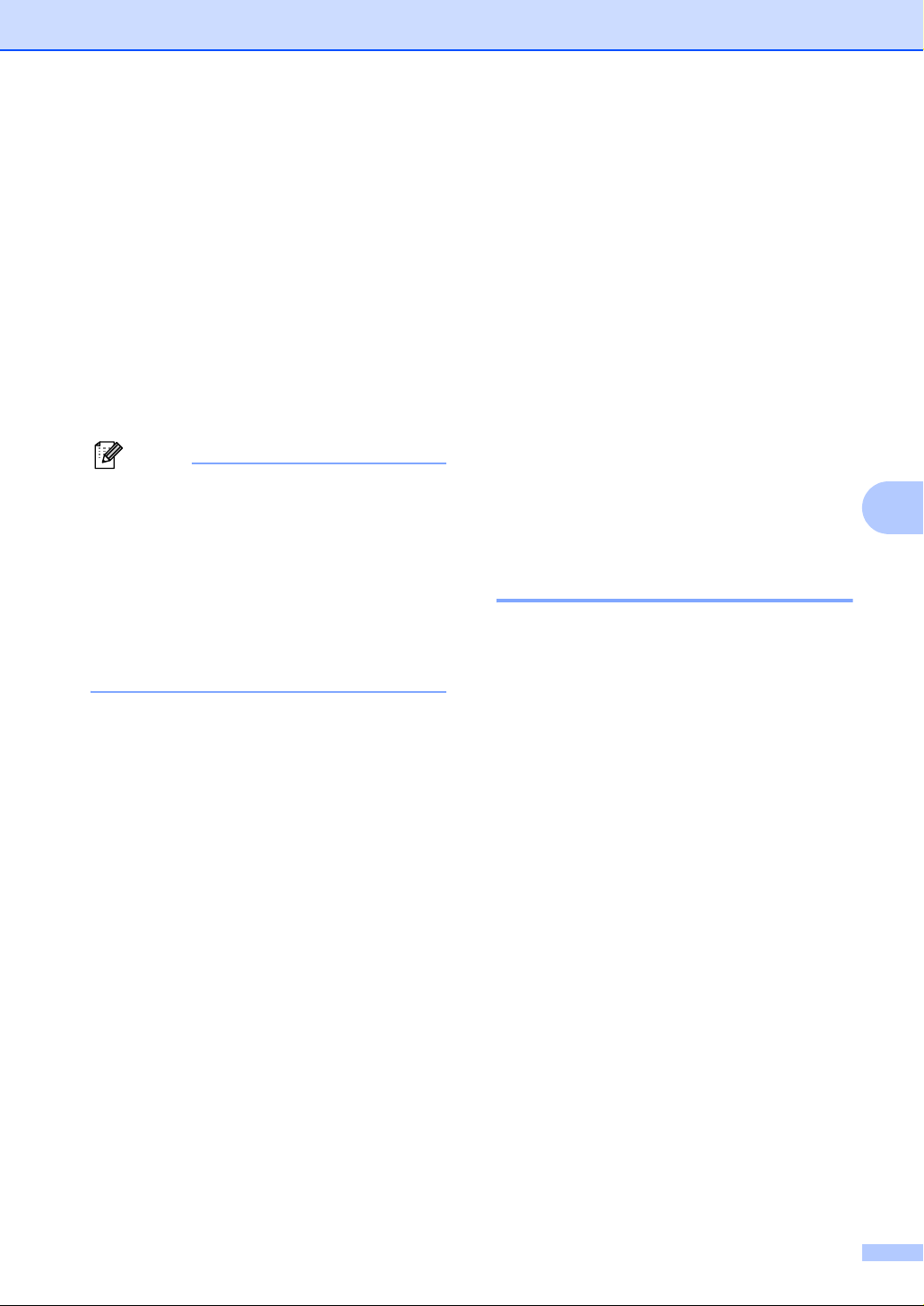
接收传真
如果将传真检测设为关: 6
如果您正在设备旁,拿起听筒应答传
真呼叫,按启用黑白或启用彩色键。
要将传真模式选择为高级模式,请按
数字键 2。 ( 请参见第 28 页上的设置
传真逻辑 )
如果您在分机上接听呼叫,请按 l 5
1。 ( 请参见第 55 页上的从分机电话
上操作 )
注释
• 如果将此功能设为开,但是当您拿
起外接电话或分机电话的听筒时设
备无法应答传真呼叫,请按远程激
活代码 l 5 1。
• 如果在同一条电话线上从计算机发
送传真,且设备中途阻止传真发
送,请将传真检测设为关。
内存接收 ( 仅黑白 ) 6
每次仅可使用一种内存接收操作:
传真转发
传真存储
PC Fax 接收
关
您可在任何时候更改选项。 更改内存
接收操作后若接收到的传真仍存储在
设备内存中,液晶显示屏上将出现一
条信息。 ( 请参见第 46 页上的更改内
存接收操作 )
传真转发 6
选择传真转发后,设备将会把接收到
的传真存储到内存中。 然后设备拨打
已设定的传真号码并且转发传真。
6
a 按功能键。
b 按 a 或 b 键选择传真。
按 OK 键。
c 按 a 或 b 键选择设置接收。
按 OK 键。
d 按 a 或 b 键选择传真检测。
e 按 d 或 c 键选择开 ( 或关 )。
按 OK 键。
f 按停止 / 退出键。
a 按功能键。
b 按 a 或 b 键选择传真。
按 OK 键。
c 按 a 或 b 键选择设置接收。
按 OK 键。
d 按 a 或 b 键选择内存接收。
按 OK 键。
e 按 a 或 b 键选择传真转发。
按 OK 键。
f 输入转发号码 ( 最多 20 个数字 )。
按 OK 键。
43
Page 53
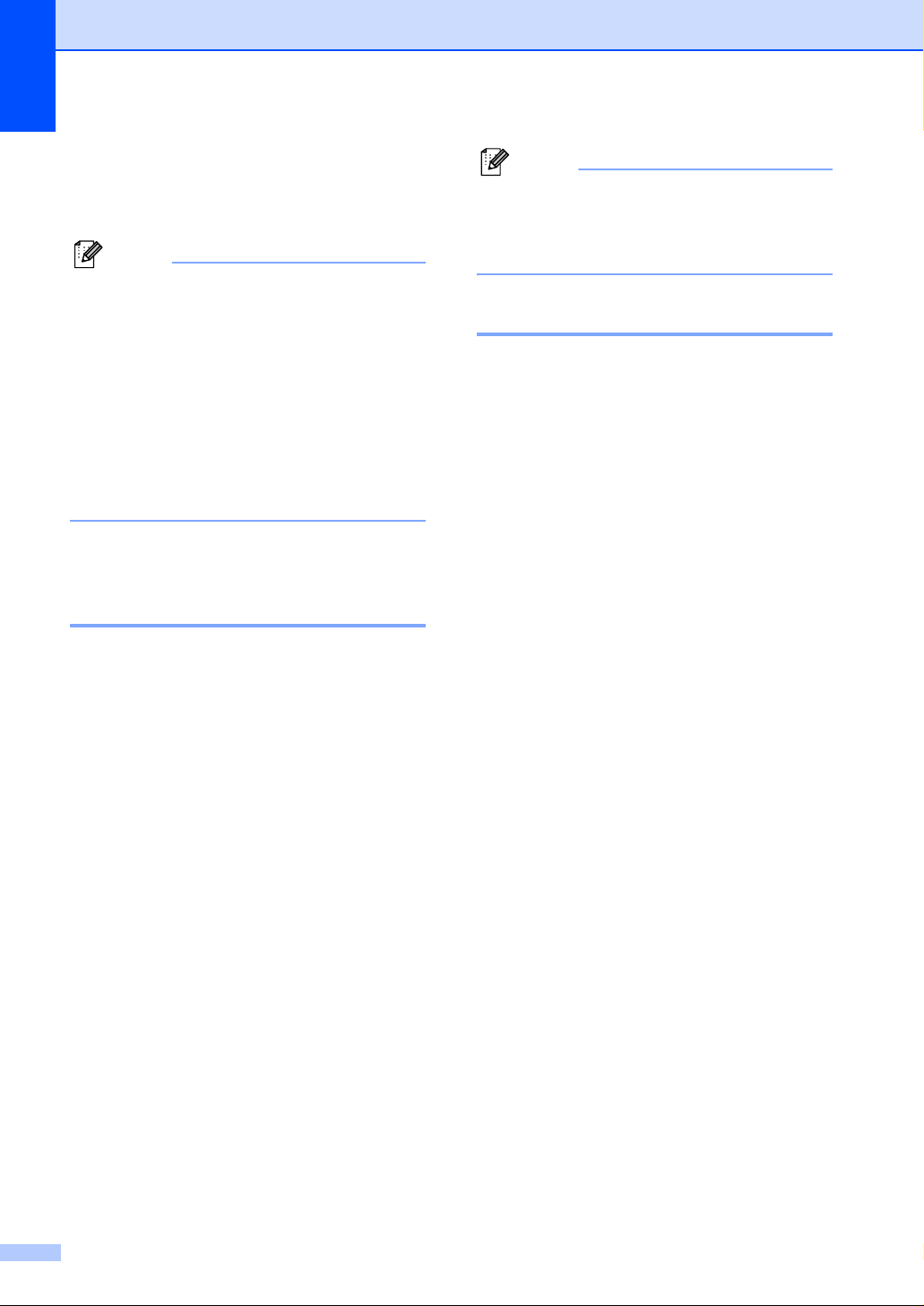
第 6 章
g 按 a 或 b 键选择备份打印:开或
备份打印:关。
按 OK 键。
注释
• 如果选择备份打印:开,设备将打
印收到的传真,您便可获得一份复
印件。 这是一项安全功能,以防传
真转发前断电或正在接收传真的设
备出现故障。
• 当接收到一份彩色传真时,设备将
打印接收到的彩色传真,但不会将
传真发送到已设定的传真号码中。
h 按停止 / 退出键。
传真存储 6
如果选择了传真存储,设备将会把接
收到的传真存储到内存中。 可使用远
程检索命令从其他位置检索传真信息。
如果已设置传真存储,将在设备上自
动打印接收到的传真以作备份。
a 按功能键。
b 按 a 或 b 键选择传真。
按 OK 键。
注释
彩色传真不可存储在内存中。 当接
收到一份彩色传真时,设备将打印
收到的彩色传真。
PC Fax 接收 6
若打开 PC-Fax 接收功能,设备将把
接收到的传真信息存储到内存中,并
将它们自动发送到计算机中。 您可使
用计算机来查看和存储这些传真。
即使关闭计算机 ( 例如,在晚上或周
末 ),设备仍将接收传真,并将其存
储到内存中。 已接收并存储的传真编
号将显示在液晶显示屏的左下角。
当启动计算机,并运行 PC-FAX 接收
软件后,设备将自动转发传真到计算
机中。
要将接收到的传真转发到计算机中,
必须在计算机上运行 PC-FAX 接收软
件。 ( 详细信息,请参见随机光盘上
软件使用说明书中的 PC-FAX 接收 )
如果选择备份打印:开,设备仍将打
印传真。
a 按功能键。
c 按 a 或 b 键选择设置接收。
按 OK 键。
d 按 a 或 b 键选择内存接收。
按 OK 键。
e 按 a 或 b 键选择传真存储。
按 OK 键。
f 按停止 / 退出键。
44
b 按 a 或 b 键选择传真。
按 OK 键。
c 按 a 或 b 键选择设置接收。
按 OK 键。
d 按 a 或 b 键选择内存接收。
按 OK 键。
Page 54
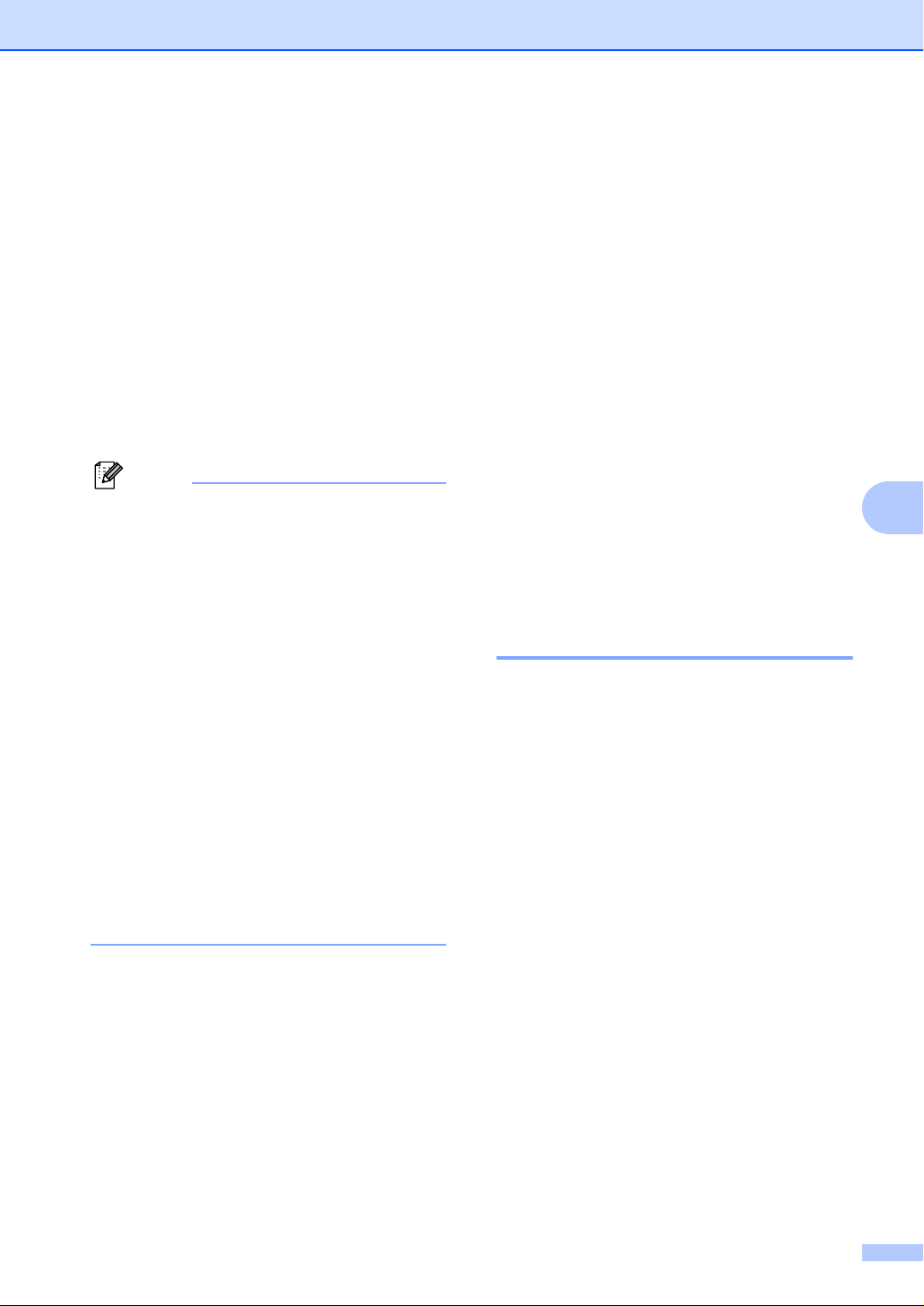
接收传真
e 按 a 或 b 键选择 PC Fax 接收。
按 OK 键。
f 按a 或 b键选择<USB>或者要接收
传真的计算机。
按 OK 键。
g 按 a 或 b 键选择备份打印:开或
备份打印:关。
按 OK 键。
h 按停止 / 退出键。
注释
•Mac OS®不支持 PC Fax 接收。
• 在设置 PC Fax 接收前,必须在计
算机上安装 MFL-Pro Suite 软件。
确保计算机与设备连接并已打开。
( 详细信息,请参见随机光盘上软
件使用说明书中的 PC-FAX 接收 )
• 如果设备屏幕上出现错误信息且设
备不能打印内存中的传真,可使用
本设置将传真转移至计算机。 ( 详
细信息,请参见第 128 页上的错误
和维护信息 )
• 当接收到一份彩色传真时,设备将
打印接收到的彩色传真,但不会将
传真发送到您的计算机中。
更改目标计算机 6
d 按 a 或 b 键选择内存接收。
按 OK 键。
e 按 a 或 b 键选择 PC Fax 接收。
按 OK 键。
f 按 a 或 b 键选择修改。
按 OK 键。
g 按 a 或 b 键选择 <USB> 或者要接
收传真的计算机。
按 OK 键。
h 按 a 或 b 键选择备份打印:开或
备份打印:关。
按 OK 键。
i 按停止 / 退出键。
关闭内存接收操作 6
a 按功能键。
b 按 a 或 b 键选择传真。
按 OK 键。
c 按 a 或 b 键选择设置接收。
按 OK 键。
d 按 a 或 b 键选择内存接收。
按 OK 键。
e 按 a 或 b 键选择关。
按 OK 键。
6
a 按功能键。
b 按 a 或 b 键选择传真。
按 OK 键。
c 按 a 或 b 键选择设置接收。
按 OK 键。
f 按停止 / 退出键。
45
Page 55

第 6 章
注释
如果设备内存中仍存有接收到的传
真,液晶显示屏将提供更多选项。
( 请参见第 46 页上的更改内存接
收操作 )
更改内存接收操作 6
更改内存接收操作时,如果接收到的
传真仍存储在设备内存中,液晶显示
屏将询问以下问题:
删除所有传真 ?
是 i 按 1 键
否 i 按 2 键
打印所有传真
是 i 按 1 键
液晶显示屏将询问以下问题:
发送传真到 PC?
是 i 按 1 键
否 i 按 2 键
• 如果按数字键 1,在设置更改
前,内存中的传真将被发送到计
算机中。 将询问您是否需要打开
备份打印。 ( 详细信息,请参见
第 44 页上的 PC Fax 接收 )
• 如果按数字键 2,内存中的传真
不会被删除或转发到计算机中,
且设置也不会被更改。
否 i 按 2 键
• 如果按数字键 1,设置更改前,
内存中的传真将被删除或打印。
如果已打印备份,则不会再次打
印。
• 如果按数字键 2,内存中的传真
不会被删除或打印,并且设置也
不会被更改。
当从其他选项将 [ 传真转发或传真存
储 ] 更改为 PC Fax 接收时,接收到
的传真仍存储在设备内存中,按 a 或
键选择计算机。
b
46
Page 56
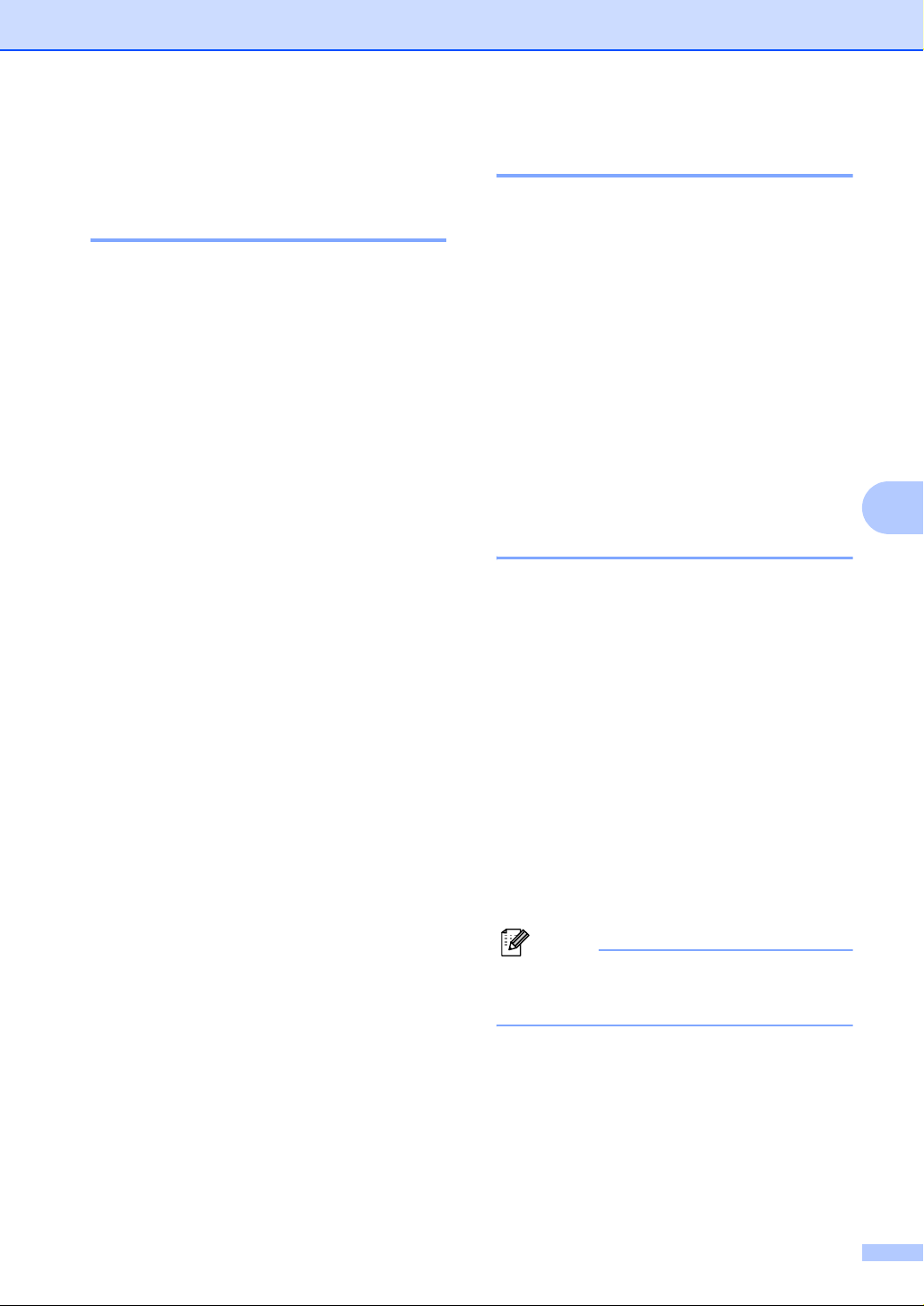
接收传真
其他接收操作 6
打印缩小的接收传真 6
若选择开,设备将自动缩小每页接收
的传真,调整以适合 A4、 Letter 或
Legal 尺寸的纸张。 通过使用的传真
页面尺寸和设置的纸张尺寸,设备便
可计算出缩小比率。 ( 请参见第 24 页
上的纸张尺寸 )
a 按功能键。
b 按 a 或 b 键选择传真。
按 OK 键。
c 按 a 或 b 键选择设置接收。
按 OK 键。
d 按 a 或 b 键选择自动缩小。
无纸接收 6
接收传真过程中,一旦纸盒中的纸张
用完,液晶显示屏将显示纸盒无纸信
息。 请在纸盒中装入纸张。 ( 请参见第
9 页上的装入纸张和其他打印介质 )
设备将继续接收传真,在有足够内存
的情况下将剩余的页面存储到内存中。
以后接收的传真信息也将存储到内存
中直到内存已满。 当内存已满时,设
备将停止自动应答呼叫。 要打印传真,
将新纸放入纸盒。
6
从内存中打印传真 6
如果已选择了传真存储,您在设备旁
边时仍可从内存中打印传真。
a 按功能键。
e 按 d 或 c 键选择开 ( 或关 )。
按 OK 键。
f 按停止 / 退出键。
b 按 a 或 b 键选择传真。
按 OK 键。
c 按 a 或 b 键选择打印内存文档。
按 OK 键。
d 按启用黑白键。
e 按停止 / 退出键。
注释
当您从内存打印传真后,传真数据
将被删除。
47
Page 57
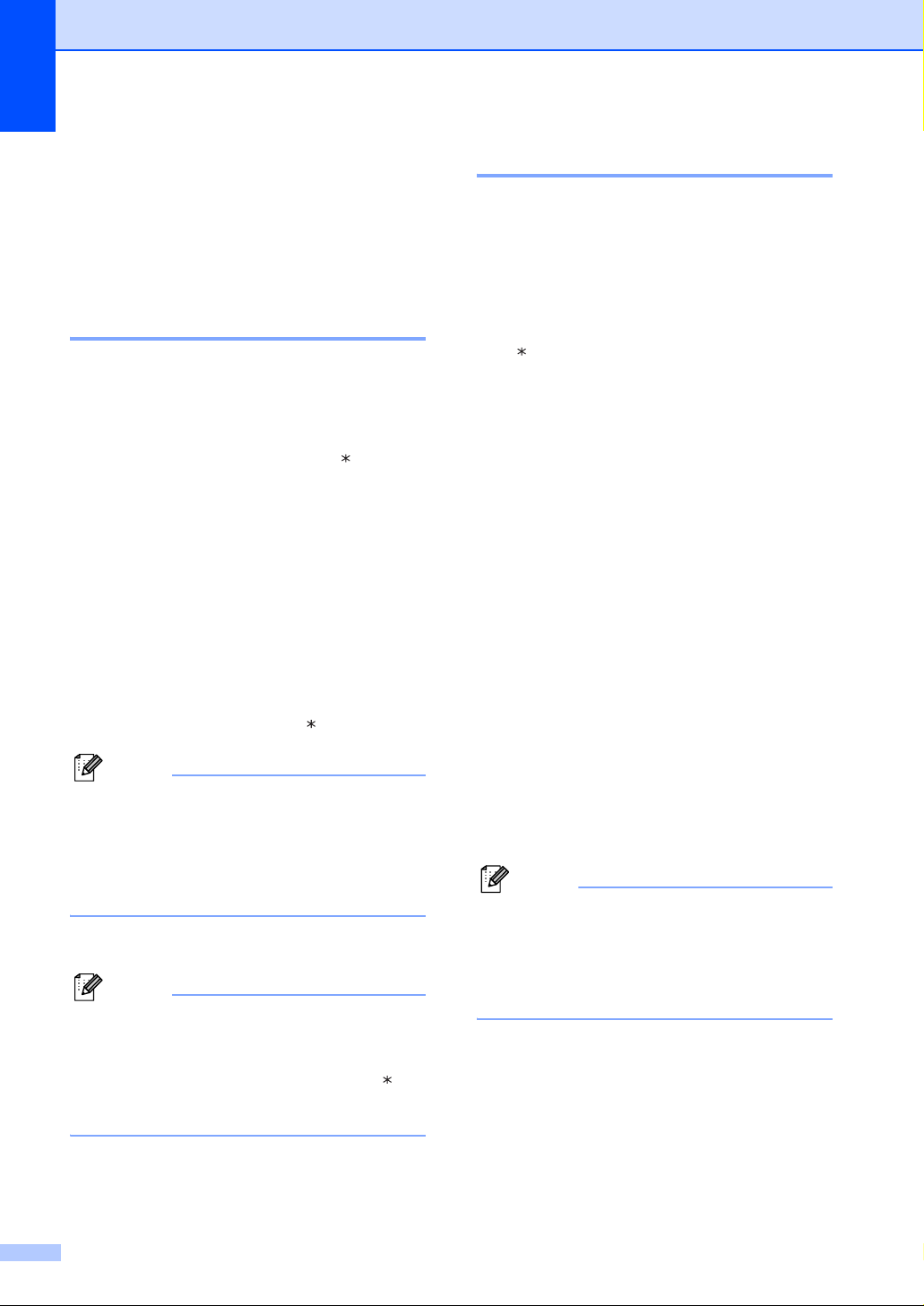
第 6 章
远程检索 6
您可从双音频的电话机或传真设备上
呼叫本设备,然后使用远程访问代码
和远程命令来检索传真信息。
设置远程访问代码 6
当您远离设备时,可通过远程访问代
码来执行远程检索功能。 使用远程访
问和检索功能前,请先设置代码。 出
厂默认代码为非激活代码 (--- )。
a 按功能键。
b 按 a 或 b 键选择传真。
按 OK 键。
c 按 a 或 b 键选择远程访问。
d 按数字键 0-9、 l 或 # 键,输入一
个三位数的代码。
按 OK 键。 ( 预设的 “”不能更改 )
使用远程访问代码 6
a 使用双音频电话机或其他传真设
备拨打本设备的传真号码。
b 设备应答时,请立即输入您的远
程访问代码 ( 一个三位数,并以
键结束 )。
c 设备将发出是否已接收到传真的
各种信号:
1 长音 — 有传真
无声 — 未接收到信息
d 设备发出两短音 ( 哔哔 ),以提示
您输入一个命令。
如果等待时间超过了 30 秒但还未
输入任何命令,则设备将会自动
挂断。
如果输入了无效命令,设备则将
会发出三声警告音 ( 哔哔哔 )。
注释
请勿使用与远程激活代码 (l 5 1) 或
远程禁用代码 (# 5 1) 相同的代码。
( 请参见第 55 页上的从分机电话上
操作 )
e 按停止 / 退出键。
注释
任何时候您都能更改代码。 如果想
禁用您的代码,在步骤 d 中按清
除 / 返回键恢复非激活设置 (--- ),
然后按 OK 键。
48
e 操作完成后,按 数字键 9 0 停止远
程访问。
f 挂断。
注释
如果设备被设为手动模式,并且您
想使用远程检索功能,在设备开始
振铃后等待 100 秒,然后在 30 秒
内输入远程访问代码。
Page 58

接收传真
远程传真命令 6
远离设备时,可使用以下命令进行远程访问。 当呼叫设备时,并输入远程访问代
码 ( 一个三位数,并以 键结束 ) 后,系统将会发出两短音 ( 哔哔 ),此时请输入远
程命令。
远程命令 操作说明
95 更改传真转发或传真存储设置
1 关 在检索或删除所有留言信息后可选择关。
2 传真转发 一长音 ( 哔 ) 表示更改已经生效。 如果听到三短
4 传真转发号码
6 传真存储
96 检索传真
2 检索所有传真 输入远程传真设备的传真号码以接收存储的传真
音 ( 哔哔哔 ),则表示不能更改设置,因为尚未
进行必要的设置 ( 例如:未注册一个传真转发号
码 )。 输入数字键 4 可注册您的传真转发号码。
( 请参见第 50 页上的更改传真转发号码 ) 一旦注
册了号码,即可使用传真转发功能。
信息。 ( 请参见第 50 页上的检索传真信息 )
6
3 删除内存中的传真 如果听到一长音 ( 哔 ),表示已删除内存中的传
真信息。
97 检查接收状态
1 传真 可检查设备是否已接收到了传真。 如果接收到了
传真,则会听到一长音 ( 哔 )。 否则会听到三短
音 ( 哔哔哔 )。
98 更改接收模式
1 外接应答设备 如果听到一长音 ( 哔 ),表示更改已经生效。
2 传真 / 电话
3 仅传真
90 退出 按数字键 9 0 退出远程检索。
后放回听筒。
等待长音 ( 哔 ),然
49
Page 59

第 6 章
检索传真信息 6
您可从双音频的电话机上呼叫设备并
将传真信息发送到设备。 使用本功能
前,必须打开传真存储。
a 拨打传真号码。
b 设备应答时,请立即输入您的远程
访问代码 ( 一个三位数,并以 键
结束 )。 如果听到一长音 ( 哔 ),则
表示有信息。
c 当听到两短音 ( 哔哔 ),按数字
键 962。
d 等待一长音 ( 哔 ),使用拨号盘输
入要发送传真的远程传真设备的
新号码 ( 最多 20 个数字 ),以 # #
结束。
注释
不可将 l 和 # 作为拨叫号码。 但是,
如果要插入一个暂停,可按 # 键。
e 听到设备发出哔哔声后挂断电
话。 设备将呼叫其他传真设备,
然后传真设备将打印传真信息。
更改传真转发号码 6
可从其他双音频电话机或传真设备上
更改传真转发号码的默认设置。
a 拨打传真号码。
b 设备应答时,请立即输入您的远程
访问代码 ( 一个三位数,并以 键
结束 )。 如果听到一长音 ( 哔 ),则
表示有信息。
c 当听到两短音 ( 哔哔 ),按数字
键 954。
d 等待一长音 ( 哔 ),使用拨号盘输
入要发送传真的远程传真设备的
新号码 ( 最多 20 个数字 ),以 # #
结束。
注释
不可将 l 和 # 作为拨叫号码。 但
是,如果要插入一个暂停,可按 #
键。
e 操作完成后,按数字键 9 0 重置。
f 听到设备发出哔哔声后挂断电话。
50
Page 60

7
电话和外接设备 7
语音操作 7
您可以通过分机或外接电话使用手动
拨号或速拨号码进行语音呼叫。
音频或脉冲 7
如果您使用脉冲拨号服务,但需要发
送音频信号 ( 例如:向电话银行发送
信号 ),则请执行以下步骤操作:
a 拿起外接电话的听筒。
b 按设备操作面板上的 # 键。之后,
任何拨打的数字将作为音频信号
被发送出去。
当挂断电话后,设备将返回到脉冲拨
号服务状态。
传真 / 电话模式 7
节电模式下的传真 / 电话模式 7
当设备处于节电模式,如果节电设置为
传真接收:开,则您可接收传真。 ( 请
参见第 22 页上的节电模式设置 )
在节电模式下不能使用传真 / 电话模
式。 设备将不会应答电话或传真呼
叫,将继续振铃。 如果您在外接或分
机电话旁,拿起听筒接听。 如果您听
到传真音,拿起听筒直到传真检测激
活您的设备。 如果对方要向您发送传
真,按代码 l 51激活设备。
7
当设备处于传真 / 电话模式时,设备
将在 F/T 振铃时间内 ( 以伪 / 双振铃的
方式 ) 通知您接听语音来电。
如果您正在外接电话旁,拿起外接电
话听筒,按免提拨号键应答。
如果您在分机旁,则需要在 F/T 振铃
时间内拿起听筒,在伪 / 双振铃之间
按代码 #51来通话。 如果无人应答,
或某人正在向您发送传真,按 l 51
将呼叫发送回设备。
51
Page 61

第 7 章
电话服务 7
通过设备的来电显示功能,您可使用
电信局提供的来电显示定制服务。
来电显示 ( 呼叫方身份验证 )
( 不可用于某些地区 ) 7
来电显示是当电话振铃时,允许用户
电话显示呼叫方电话号码的服务。 这
是筛选呼叫最快速的方法。 由于来电
显示存储在设备的内存中,因此您可
以立即回复未接听的电话。 除了标准
来电显示功能以外,您还可以选择一
个来电显示,并拨打该号码。
注释
如果您想要使用来电显示服务,
必须向当地电信局申请。
来电显示方式有 FSK 制式和
DTMF 制式。
本传真机的默认来电显示方式为
FSK 制式。
您的来电显示方式是 FSK 制式,
还是 DTMF 制式,请直接向您
所在的电信局询问。
如果您所在的电信局使用的是
DTMF 制式,请按以下的方法进
行切换。 无法正常显示时请向当
地的电信局或 Brother 公司的客
服中心询问。 以下情况不能正常
显示来电显示:
3 部分地区因当地电信局的交换机
问题或电话线路的问题,可能无
法使用该功能。
来电显示功能优点 7
对于商务用户 7
所有商务用户可以快速回复客户呼叫。
对于家庭 7
家庭住宅用户可避免接听不必要的来电。
设置方法 7
a 按功能键。
b 按 a 或 b 键选择传真。
按 OK 键。
c 按 a 或 b 键选择其它。
按 OK 键。
d 按 a 或 b 键选择来电制式类型。
按 OK 键。
e 按 a 或 b 键选择 FSK 方式或 DTMF
方式。
按 OK 键。
f 按停止 / 退出键。
1 没有向当地的电信局申请来电显
示功能。
2 传真机连接在内部交换机上或其
他转换装置上。
52
Page 62

电话和外接设备
来电显示功能 7
通过设备的来电显示功能,您可使用
电信局提供的来电显示定制服务。
可查看列表选择其中一个号码发送传
真、添加到速拨号,或从记录中删除。
( 请参见第 58 页上的来电显示记录 )
振铃几次后,屏幕将显示呼叫方的电
话号码 ( 或名称,若可用 )。 应答呼叫
后,来电显示信息将从屏幕上消失,
但是呼叫信息将保存在来电显示内存
中。
可看到号码或名称最初的 16 个字
符。
显示未知 ID 表示您的呼叫方不在
来电显示服务区域内。
显示 ID 禁用表明呼叫方有意阻隔
了信息的传输。
可打印一份设备接收到的来电显示信
息列表。 ( 请参见第 66 页上的报告 )
连接外接应答设备 ( 电话应答设备 )
可选择连接外接应答设备。 但是,当
外接应答设备与设备使用同一条电话
线路时,外接应答设备将接听所有的
来电,且设备将 “ 等待 ” 传真呼叫音
(CNG)。 如果设备识别到呼叫为 CNG
音频,将应答此呼叫并接收传真。 若
未识别,将由外接应答设备连续播放
外出留言,这样呼叫方即可留下语音
信息。
外接应答设备必须在四声振铃内应答
( 推荐设置两声振铃 )。 外接应答设备
应答呼叫后,设备才能识别 CNG 音
频,在四声振铃内设备仅有 8 - 10 秒
的时间进行传真 “ 握手 ”。 确保认真遵
循说明书上的指示录制外出留言信
息。 如果需要超过五声振铃才能应答
的话,我们不推荐在外接应答设备上
使用省费功能的设置。
7
7
注释
可打印一份设备接收到的来电显示
信息列表。
来电显示服务因运营商的不同而不
同。 致电当地电信局了解您所在区
域内可用的服务种类。
注释
若未接收所有传真,请减少外接应
答设备上的振铃次数。
LINE
EXT.
EXT.
LINE
1
1
53
Page 63

第 7 章
1 外接应答设备
当外接应答设备应答呼叫时,液晶显
示屏上将显示电话。
注意
请勿将外接应答设备连接到同一电
话线的其他地方。
连接 7
务必按上图所示连接外接应答设备。
a 将外接应答设备设为一次振铃或
两次振铃。 ( 设备的振铃次数设置
此时不可用 )
b 在外接应答设备上录制您的外出
留言信息。
注释
推荐在录制外出留言信息开始之前
设置 5 秒钟的静音,因为设备无法
从嘈杂的声音中识别出传真音。 或
许您忽略了此静音,但如果设备出
现接收故障,则需要重新录制外出
留言信息并且必须包括此 5 秒钟的
静音。
多线连接 (PBX) 7
我们建议请安装 PBX 的公司连接设
备。 若您有多线路系统,我们建议您
要求安装人员将设备连接到系统的最
后一条线路上。 这样就可避免在系统
每次接听电话时激活设备。 若由接线
员应答接入的呼叫,我们建议您将接
收模式设置为手动。
c 将外接应答设备设为应答呼叫。
d 将接收模式设置为外接应答设备。
( 请参见第 40 页上的选择接收模
式 )
在外接应答设备上录制外出留言
信息 (OGM) 7
录制留言时,计时很重要。 可手动和
自动传真接收该信息。
a 留言开始时,录制 5 秒钟的静
音。 ( 这样设备在自动传输结束前
即有时间听到传真 CNG 音频 )
b 将您的留言限制在 20 秒内。
当设备连接到 PBX 时,我们不能保证
您的设备在所有环境中都能正常运行。
应在第一时间内向处理您 PBX 服务的
公司报告所有传真发送或接收故障。
54
Page 64

电话和外接设备
外接电话和分机 7
连接外接电话或分机 7
可将单机电话按下图表所示连接到您
的设备上。
1
2
LINE
EXT.
1 分机
2 外接电话
使用外接电话或分机电话时,液晶显
示屏将显示电话。
EXT.
LINE
如果您接听了呼叫但无人应答: 7
您可能在接收一个手动传真。
按 l 51等待唧唧声,或者等待直到
设备的液晶显示屏显示正在接收,然
后挂断。
注释
也可使用传真检测功能使设备自动
应答呼叫。 ( 请参见第 42 页上的传
真检测 )
使用无绳外接电话 7
如果在电话线上已连接了无绳电话 ( 请
参见第 55 页上的外接电话和分机 ),
那么可随处携带的无绳电话使您在振
铃延迟时更加方便地接听电话。
如果先让设备接听,则需在设备旁按
免提拨号键将来电发送到无绳电话上。
使用远程代码 7
7
从分机电话上操作 7
若在分机或外接电话上应答传真呼叫,
您可让设备使用远程激活代码应答呼
叫。 按下远程激活代码 l 51后,设备
开始接收传真。
若设备应答语音呼叫后响起伪 / 双振
铃,即可使用远程禁用代码 # 5 1 在
分机上接听电话。 ( 请参见第 42 页上
的 F/T 振铃时间 ( 仅适用于传真 / 电话
模式 ))
远程激活代码 7
若在分机或外接电话上应答传真呼
叫,可按远程激活代码 l 5 1,使设备
接收传真。 等待唧唧声,然后放回听
筒。 请参见第 42 页上的传真检测。 呼
叫方需按启动键或开始键发送传真。
远程禁用代码 7
若接收了一个语音电话并且设备正处
于 F/T 模式,则 F/T( 双 ) 振铃将在首
次振铃后响起。 如果您在分机上接听
了呼叫,可 按 # 5 1 键来关闭 F/T 振铃
( 确保在响铃期间 按此键 )。
55
Page 65
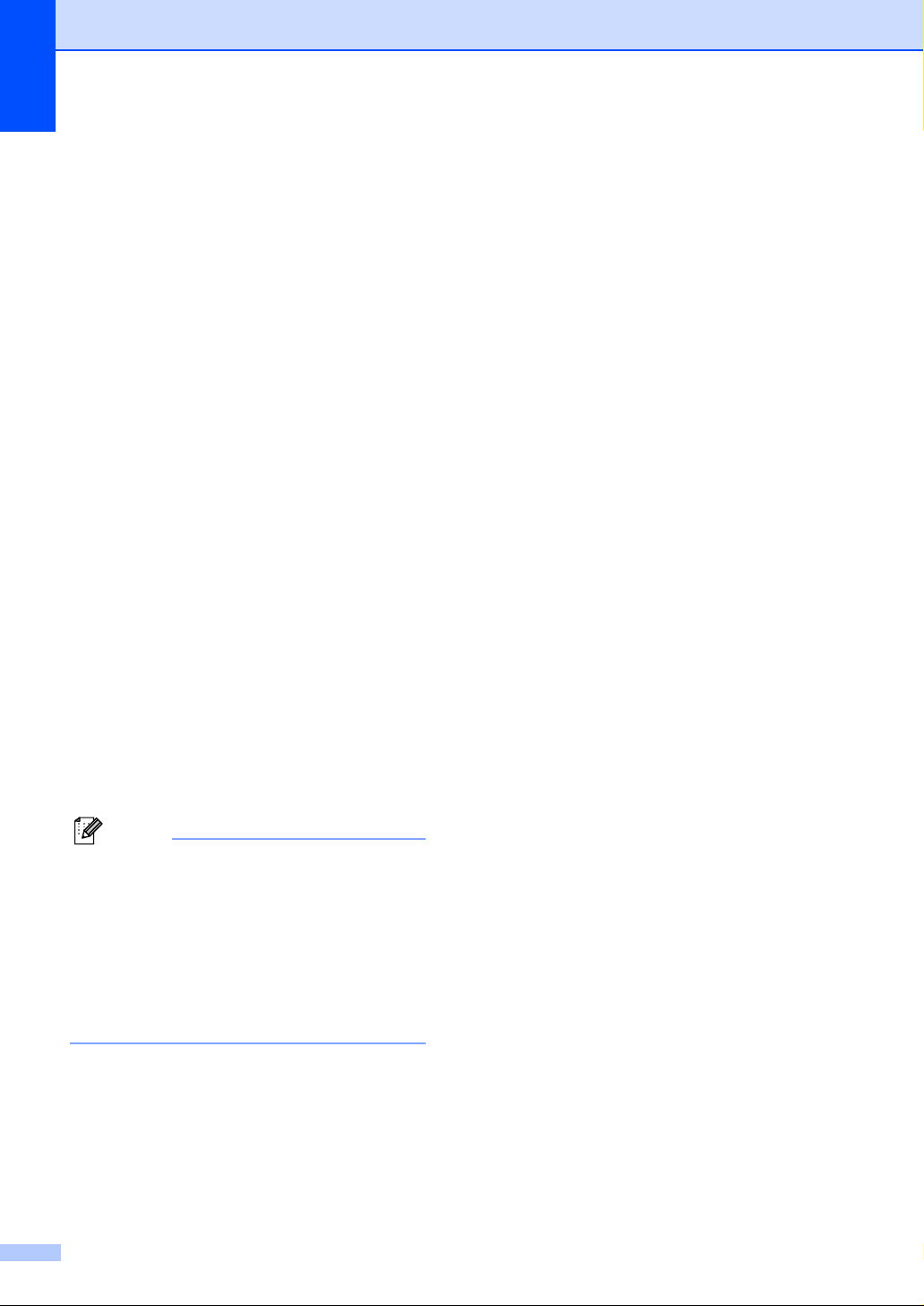
第 7 章
更改远程代码 7
若要使用远程激活就必须开启远程代
码。 预设的远程激活代码为 l 51。 预
设的远程禁用代码为 #51。 若有需
要,您可自己更改代码。
a 按功能键。
b 按 a 或 b 键选择传真。
按 OK 键。
c 按 a 或 b 键选择设置接收。
按 OK 键。
d 按 a 或 b 键选择远程代码。
e 按 d 或 c 键选择开 ( 或关 )。
按 OK 键。
f 输入新的远程激活代码。
按 OK 键。
g 输入新的远程禁用代码。
按 OK 键。
h 按停止 / 退出键。
注释
• 如果远程访问外接应答设备时总是
断线,尝试使用数字键 0-9、 l 键、
# 键将远程激活代码和远程禁用代
码更改为另一个三位数的代码。
• 一些电话系统可能无法使用远程代
码。
56
Page 66

8
拨号和存储号码 8
如何拨号 8
手动拨号 8
按下传真或电话号码的所有数字。
速拨号 8
a 按 (速拨 ) 键。
注释
若在输入或检索速拨号时,液晶显
示屏上显示未设置,则在此位置上
还未存储号码。
检索 8
可检索存储在速拨内存中的名称。
a 按 (速拨 ) 键。
也可按 (传真 ) 键选择速拨
号。
b 按 a 或 b 键选择检索。
按 OK 键。
8
c 按 a 或 b 键选择字母顺序或
数字顺序。
按 OK 键。
也可按 (传真 ) 键选择速拨
号。
b 按 a 或 b 键选择检索。
按 OK 键。
c 按两位数的速拨号码。 ( 请参见第
59 页上的存储速拨号码 )
d 若一个位置存储了两个号码,按
a 或 b 键选择想要呼叫的号码。
按 OK 键。
注释
• 按 l 键使液晶显示屏字体更大。
• 按 # 键使液晶显示屏字体更小。
d 若在步骤 c 中选择了字母顺序,
使用拨号盘输入名称的第一个字
母,然后按 a 或 b 键选择想要呼
叫的名称和号码。
按 OK 键。
57
Page 67

第 8 章
传真重拨 8
若正在手动发送传真而线路正忙,按
重拨 / 暂停键,然后按启用黑白或启
用彩色键重试一次。 如果想再次拨打
最近的已拨电话,可按重拨 / 暂停键,
然后从包含最新的 30 个号码的拨出
记录列表中选择一个号码。
只有从操作面板上拨号时,重拨 / 暂
停键才起作用。 如果在自动发送传真
时线路繁忙,则设备将每隔 5 分钟自
动重拨,重拨次数最多三次。
a 按重拨 / 暂停键。
b 按 a 或 b 键选择要重拨的号码。
按 OK 键。
c 按 a 或 b 键选择发送传真。
按 OK 键。
d 按启用黑白或启用彩色键。
c 执行以下操作中的一项:
要发送传真,按 a 或 b 键选择
发送传真。
按 OK 键。
按启用黑白或启用彩色键。
要存储号码,按 a 或 b 键选择
添加到速拨号。
按 OK 键。
( 请参见第 60 页上的从拨出记
录存储速拨号码 )
按 a 或 b 键选择删除。
按 OK 键。
按数字键 1 确认。
d 按停止 / 退出键。
来电显示记录 8
注释
在实时传输中,使用平板扫描器时
自动重拨功能不可用。
拨出记录 8
最近发送传真的 30 个号码将被存储在
拨出电话历史记录中。 可选择其中一
个号码发送传真、添加到速拨号或从
记录中删除。
a 按重拨 / 暂停键。
也可按 (传真 ) 键选择拨出
记录。
b 按 a 或 b 键选择您要的号码。
按 OK 键。
58
此功能需要当地电信局提供的来电显
示定制服务。 ( 请参见第 52 页上的来
电显示 ( 呼叫方身份验证 ) ( 不可用于
某些地区 ))
最近 30 个打入电话或接入传真的可用
号码或名称将被存储在来电显示记录
中。 可查看列表或选择其中一个号码
发送传真、添加到速拨号,或从记录
中删除。存储第 31 个来电显示信息时
将覆盖第一个来电信息。
a 按 (传真 ) 键。
b 按 a 或 b 键选择来电显示记录。
按 OK 键。
Page 68
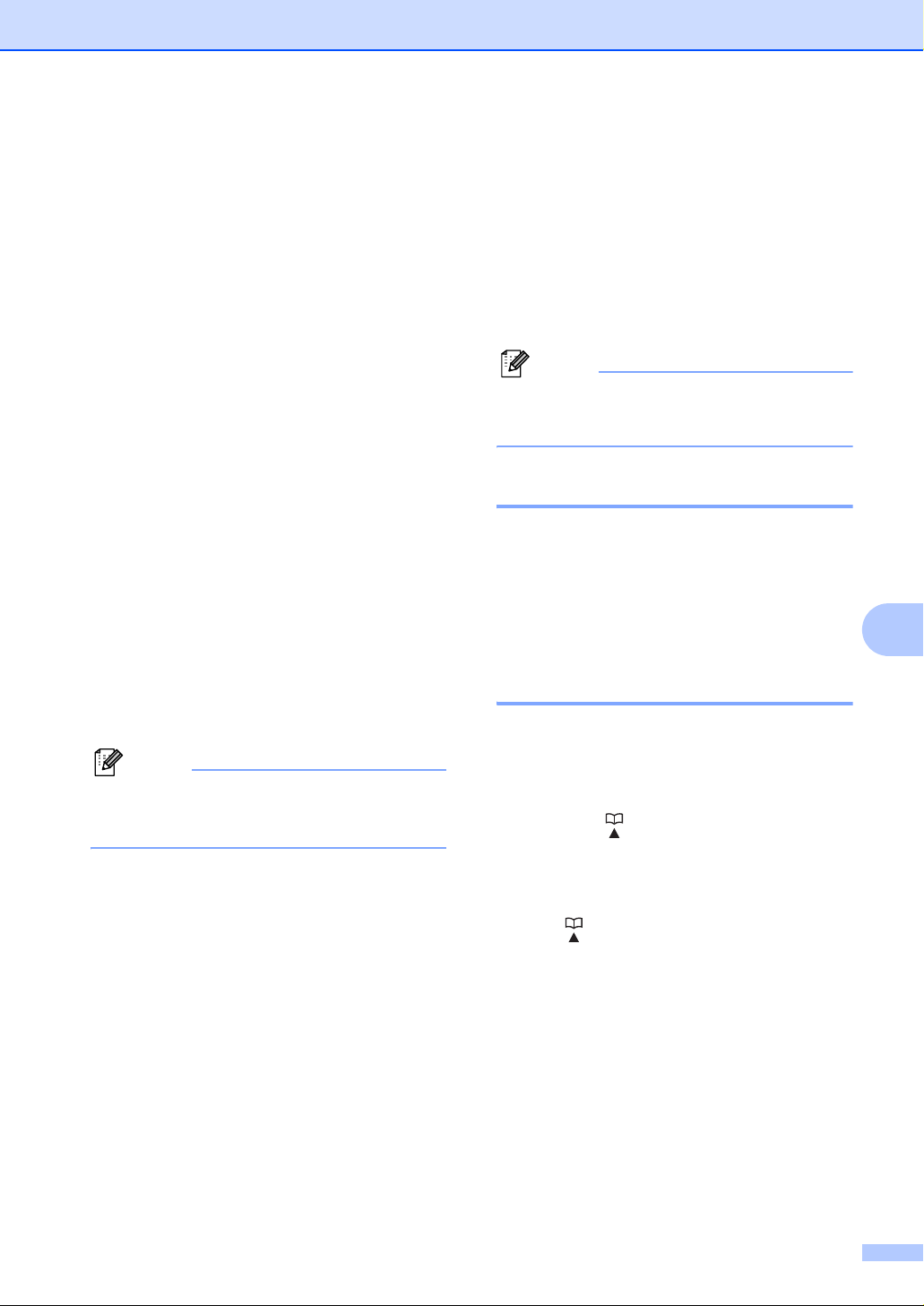
拨号和存储号码
c 按 a 或 b 键选择您要的号码。
按 OK 键。
d 执行以下操作中的一项:
要发送传真,按 a 或 b 键选择
发送传真。
按 OK 键。
按启用黑白或启用彩色键。
要存储号码,按 a 或 b 键选择
添加到速拨号。
按 OK 键。
( 请参见第 60 页上的从拨出记
录存储速拨号码 )
按 a 或 b 键选择删除。
按 OK 键。
按数字键 1 确认。
存储号码 8
设置您的设备,完成下列几类简易拨
号: 速拨号以及用于多址发送传真的
组拨号。拨打某一速拨号码时,若已
储存此名称,液晶显示屏将显示其名
称或号码。
注释
即使停电,保存在内存中的速拨号
码也不会丢失。
存储一个暂停 8
按重拨 / 暂停键,可在拨打的号码间
插入一个 3.5 秒钟的暂停。 若正在拨
打国际长途,可根据需要,按数次重
拨 / 暂停键以延长暂停时间。
存储速拨号码 8
8
e 按停止 / 退出键。
注释
可打印来电显示列表。
(
请参见第67页上的如何打印报告
最多可存储 100 个带名称的两位数
速拨号位置,每个名称可有两个号
码。 拨号时只需按几个键即可快速拨
)
号 ( 例如: (速拨 ) 键、检索、 OK
键、两位数号码和启用黑白或启用彩
色键 )。
a 按 (速拨 ) 键。
b 按 a 或 b 键选择设置速拨号。
按 OK 键。
c 按 a 或 b 键选择想要存储号码的
速拨号位置。
按 OK 键。
59
Page 69
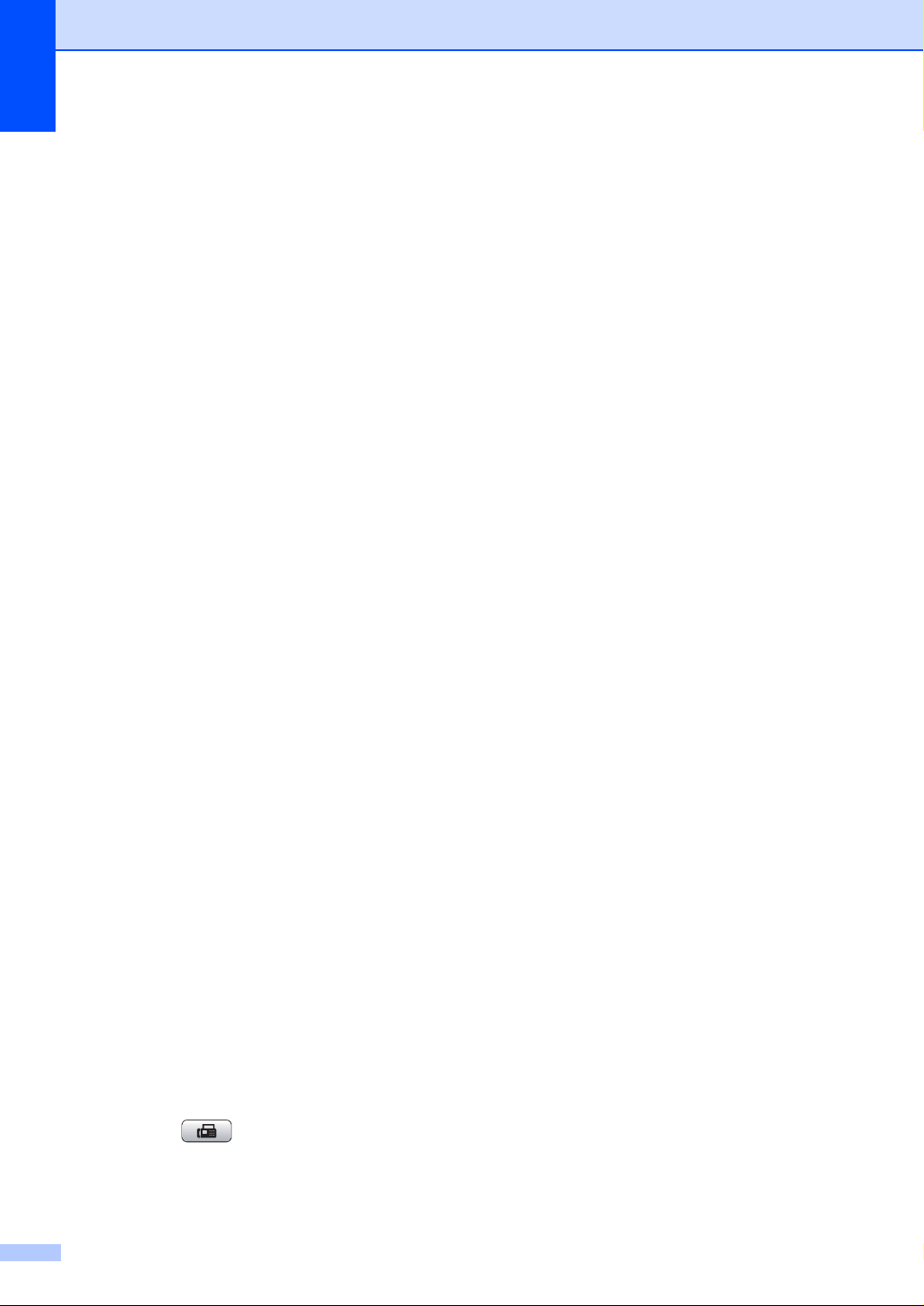
第 8 章
d 执行以下操作中的一项:
使用拨号盘输入名称 ( 最多 16
个字符 )。
按 OK 键。
( 要获得输入字符的帮助,请
参见第 171 页上的输入文本 )
存储不带名称的号码,按 OK
键。
e 输入传真或电话号码 ( 最多 20 个
数字 )。
按 OK 键。
f 执行以下操作中的一项:
输入第二个传真或电话号码(最
多 20 个数字 )。
按 OK 键。
如果不再存储号码,按 OK 键。
g 按 a 或 b 键选择完成。
按 OK 键。
b 按 a 或 b 键选择要存储的名称或
号码。
按 OK 键。
c 按 a 或 b 键选择添加到速拨号。
按 OK 键。
d 按 a 或b 键选择想要存储号码的速
拨号位置。
按 OK 键。
e 执行以下操作中的一项:
使用拨号盘输入名称 ( 最多 16
个字符 )。
按 OK 键。
( 要获得输入字符的帮助,请
参见第 171 页上的输入文本 )
存储不带名称的号码,按 OK
键。
f 按 OK 键确定传真或电话号码。
g 执行以下操作中的一项:
h 执行以下操作中的一项:
要再存储一个速拨号码,转到
步骤 c。
要结束设置,按停止 / 退出键。
从拨出记录存储速拨号码 8
也可从拨出电话历史记录中存储速拨
号码。
a 按重拨 / 暂停键。
也可按 (传真 ) 键选择拨出
记录。
60
输入第二个传真或电话号码(最
多 20 个数字 )。
按 OK 键。
如果不再存储号码,按 OK 键。
h 按 a 或 b 键选择完成。
按 OK 键。
i 按停止 / 退出键。
Page 70
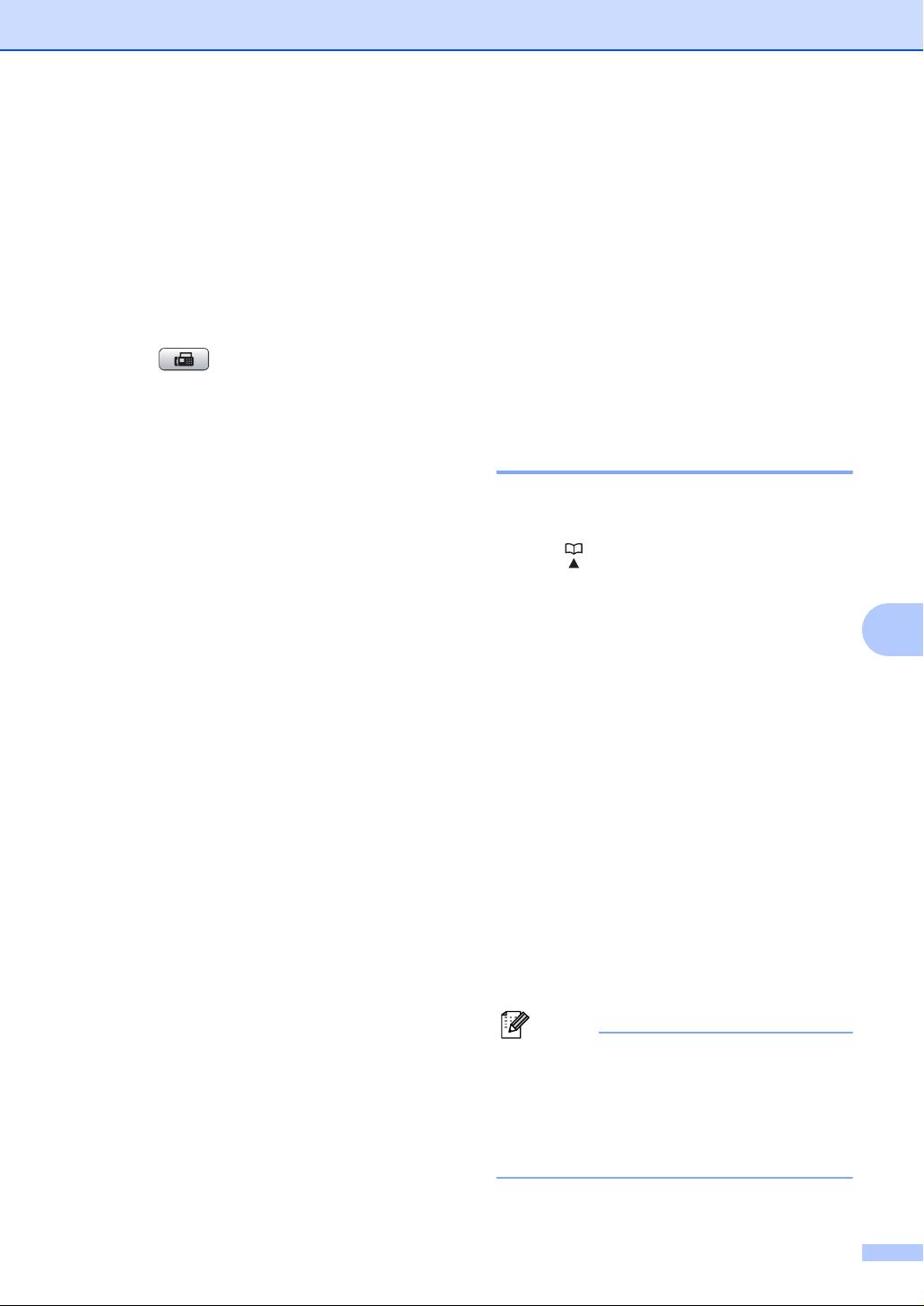
拨号和存储号码
从来电显示记录存储速拨号码 8
如果已在电信局申请来电显示定制服
务,您也可在来电显示记录中将呼入的
号码存储为速拨号码。(请参见
上的来电显示 ( 呼叫方身份验证 ) ( 不
可用于某些地区 ))
第 52 页
a 按 (传真 ) 键。
b 按 a 或 b 键选择来电显示记录。
按 OK 键。
c 按 a 或 b 键选择要存储的号码。
按 OK 键。
d 按 a 或 b 键选择添加到速拨号。
按 OK 键。
e 按 a 或 b 键选择想要存储号码的
两位数的速拨号位置。
按 OK 键。
f 执行以下操作中的一项:
h 执行以下操作中的一项:
输入第二个传真或电话号码(最
多 20 个数字 )。
按 OK 键。
如果不再存储号码,按 OK 键。
i 按 a 或 b 键选择完成。 按 OK 键。
j 按停止 / 退出键。
更改速拨号名称或号码 8
可更改已存储的速拨号名称或号码。
a 按 (速拨 ) 键。
b 按 a 或 b 键选择设置速拨号。
按 OK 键。
c 按 a 或 b 键选择想要更改的两位
数的速拨号位置。
按 OK 键。
8
使用拨号盘输入名称 ( 最多 16
个字符 )。
按 OK 键。
( 要获得输入字符的帮助,请
参见第 171 页上的输入文本 )
要存储不带名称的号码,按
OK 键或使用清除 / 返回键删
除名称,然后按 OK 键。
g 按 OK 键确定传真或电话号码。
d 执行以下操作中的一项:
按 a 或 b 键选择修改。
按 OK 键。
按 a 或 b 键选择删除。
按 OK 键。
按数字键 1 确认。
转到步骤 h 。
注释
如何更改已存储的名称或号码:
如果想要更改字符,使用 d或c 键将
光标移到要更改的字符的下方,然
后按
清除/返回
键。 重新输入字符。
61
Page 71

第 8 章
e 如果想要更改名称,按 a 或 b 键选
择名称,然后按 c 键并使用拨号盘
输入新名称 ( 最多 16 个字符 )。
按 OK 键。
( 请参见第 171 页上的输入文本 )
f 如果想要更改第一个传真 / 电话号
码,按 a 或 b 键选择传真 / 电
话:,然后按 c 键并使用拨号盘
输入新的传真或电话号码 ( 最多
20 个数字 )。
g 按 a 或 b 键选择完成。
按 OK 键。
h 按停止 / 退出键。
设置多址发送组 8
使用可存储在某个速拨号位置中的组
拨号时,只需按 (速拨 )、检索、
OK 键、两位数的位置和启用黑白键
就可将同一传真信息发送给多个传真
号码。首先需将传真号码逐个存储到
速拨号位置中。 然后,可将它们存入
一个组。 每个组使用一个速拨号位
置。最多可分成 6 组,或将 198 个号
码存储到一个大组中。
( 请参见第 59 页上的存储速拨号码 和
第34页上的多址发送 (仅适用于黑白 ))
a 按 (速拨 ) 键。
b 按 a 或 b 键选择设置组拨号。
按 OK 键。
c 按 a 或 b 键选择 GROUP1、
GROUP2、 GROUP3、 GROUP4、
GROUP5 或 GROUP6 作为存储传
真号码的组名称。
按 OK 键。
d 按 a 或 b 键选择想要添加到组的
两位数的速拨号位置。
按 OK 键。
e 按 a 或 b 键选择添加号码。
按 OK 键。
f 要添加号码到组,按 a 或 b 键选择
字母顺序或数字顺序,然后按
OK 键。 按 a 或 b 键选择一个号
码,然后按 OK 键。
g 执行以下操作中的一项:
重复步骤 e 至步骤 f 添加另一
个号码到组。
若添加号码到组已完成,按 a
或 b 键选择完成。
按 OK 键。
h 执行以下操作中的一项:
重复步骤 c 至步骤 g 存储另一
个多址发送组。
完成多址发送组的存储,按停
止 / 退出键。
注释
可打印出一份包含所有速拨号码的
列表。组号码在 GROUP ( 组 ) 栏中
有标记。( 请参见第 66 页上的报告 )
62
Page 72
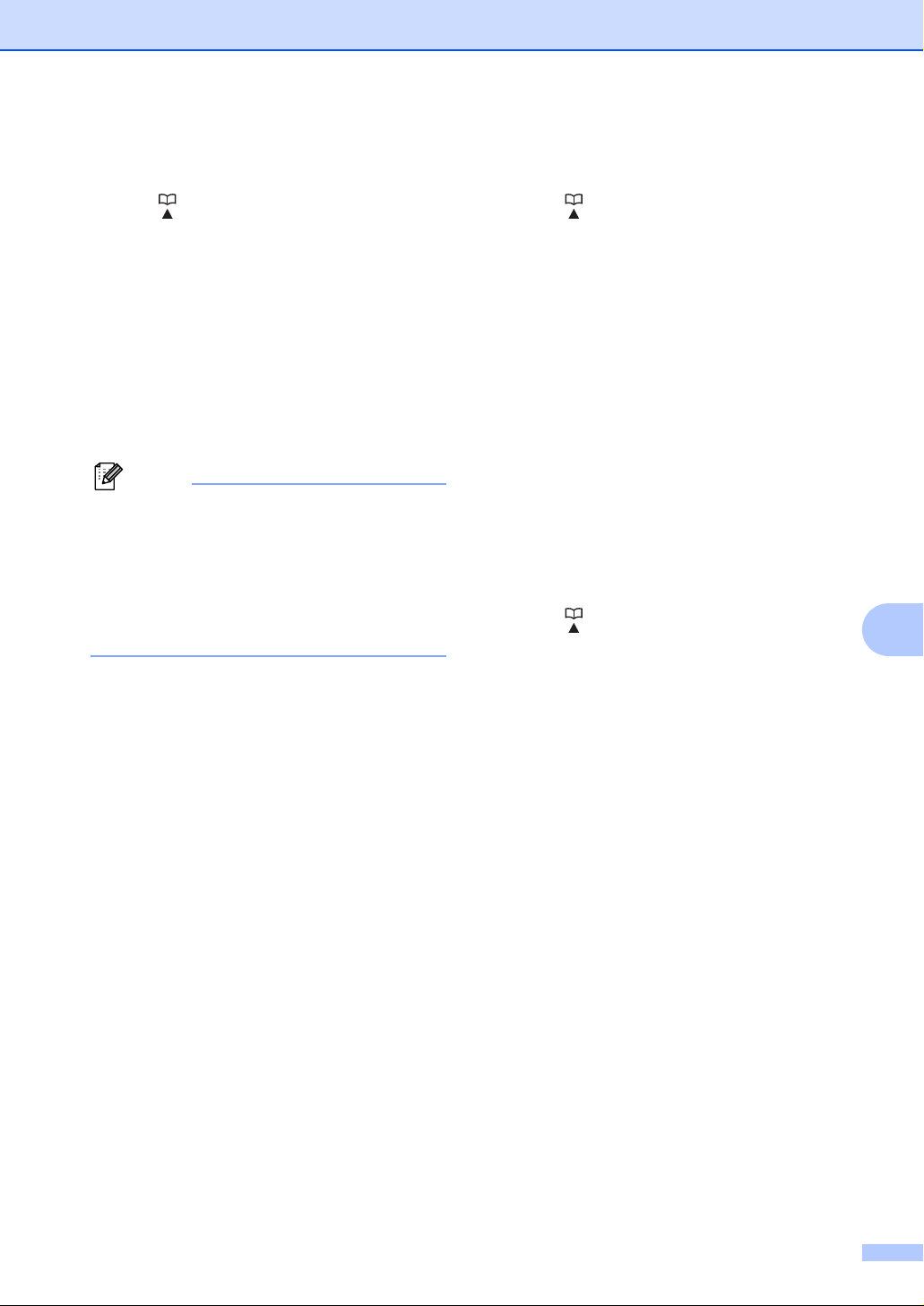
拨号和存储号码
更改组名称 8
a 按 (速拨 ) 键。
b 按 a 或 b 键选择设置组拨号。
按 OK 键。
c 按 a 或 b 键选择要更改的组名。
按 OK 键。
d 按 a 或 b 键选择更改组名称。
按 OK 键。
注释
如何更改已存储的名称或号码:
如果想要更改字符,使 用 d 或 c 键
将光标移到要更改的字符的下方,
然后按清除 / 返回键。 重新输入字
符。
e 使用拨号盘输入新名称 ( 最多
16 个字符 )。
按 OK 键。
( 请参见第 171 页上的输入文本。
例如:输入 NEW CLIENTS)。
f 按 a 或 b 键选择完成。
按 OK 键。
删除组 8
a 按 (速拨 ) 键。
b 按 a 或 b 键选择设置组拨号。
按 OK 键。
c 按 a 或 b 键选择要删除的组。
按 OK 键。
d 按 a 或 b 键选择删除。
按 OK 键。
按数字键 1 确认。
e 按停止 / 退出键。
从组中删除一个号码 8
a 按 (速拨 ) 键。
b 按 a 或 b 键选择设置组拨号。
按 OK 键。
c 按 a 或 b 键选择要更改的组。
按 OK 键。
d 按 a 或 b 键选择要删除的号码。
按 OK 键。
按数字键 1 确认。
8
g 按停止 / 退出键。
e 按 a 或 b 键选择完成。
按 OK 键。
f 按停止 / 退出键。
63
Page 73
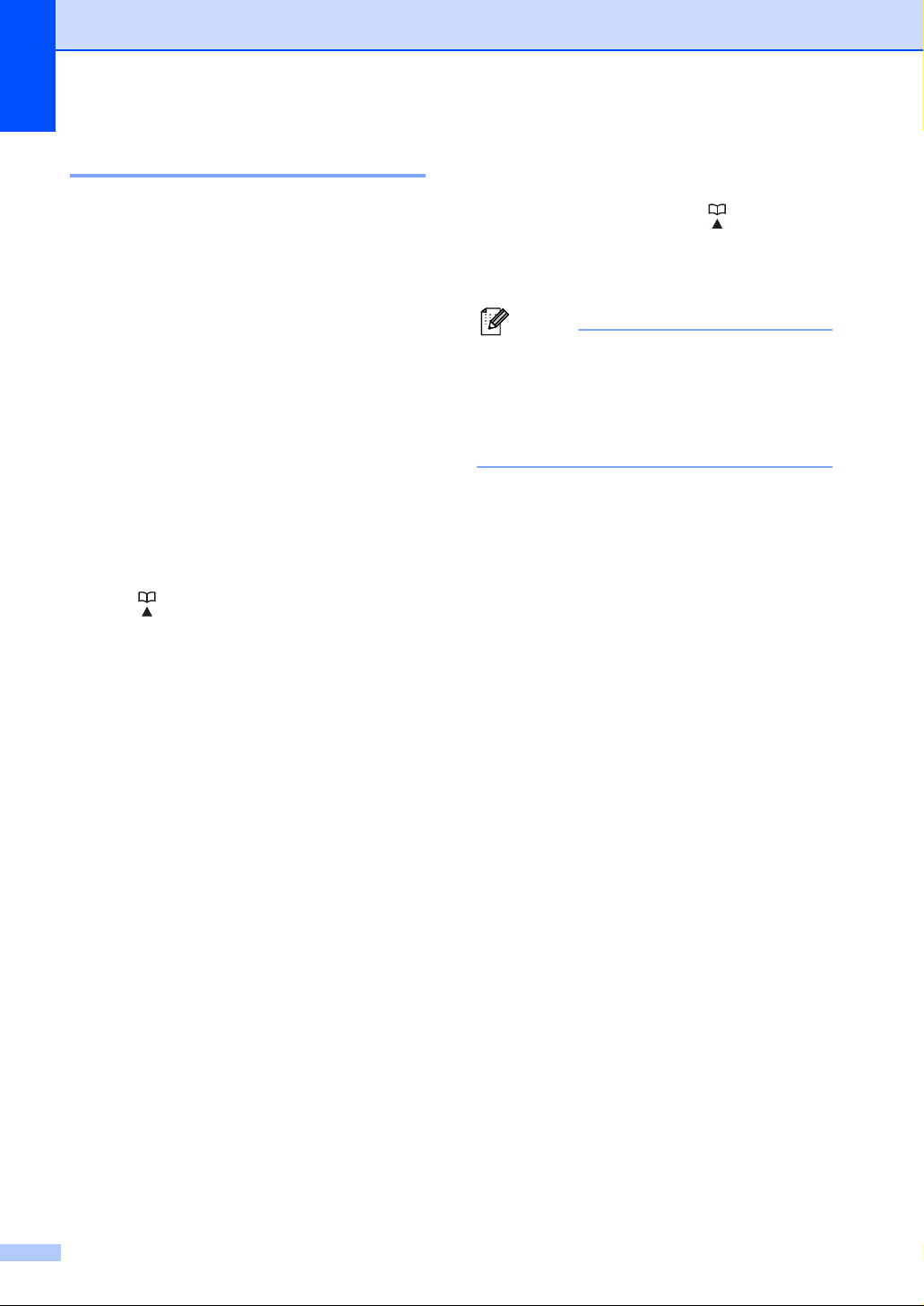
第 8 章
组合速拨号码 8
有时您打电话时可能想从几个长途电
话运营商中做出选择。费率随着时间
和目的地的不同而不同。要利用低费
率,您可将长途电话运营商的访问代
码和信用卡号码存储为速拨号码。将
这些连续的号码按顺序分割并组合,
设置存储为独立的速拨号。您甚至可
使用拨号盘手动拨号。 ( 请参见第 59
页上的存储速拨号码 )
例如,您可能已在速拨号:03 和速拨
号:02 上分别存储了 “555” 和 “7000 ”。
使用这两个速拨号,按以下键即可拨打
“555-7000”。
a 按 (速拨 ) 键。
b 按 a 或 b 键选择检索。
按 OK 键。
要临时更改号码,可使用拨号盘手动
拨号代替部分号码。 例如:要将号码
更改为 555-7001,可按 (速拨 )
键,选择检索,按 03 键,然后用拨
号盘按数字键 7001。
注释
如果在拨号过程中想听到其他的拨
号音或信号,则可按重拨 / 暂停键
在号码中插入一个暂停。 每按键一
次都将增加 3.5 秒的延迟。
c 输入数字键 03。
d 按 a 或 b 键选择速拨号。
按 OK 键。
e 按 a 或 b 键选择检索。
按 OK 键。
f 输入数字键 02。
g 按启用黑白或启用彩色键。
可拨打 “555-7000”。
64
Page 74

9
打印报告 9
传真报告 9
您需要使用功能键,设置传输验证报
告和日志周期。
传输验证报告 9
可使用传输验证报告对发送的传真进
行确认。 本报告列出了发送日期和时
间以及传真是否发送成功 (OK) 的信
息。 如果选择了开或开 + 图像,则所
发送的每一份传真都将打印在报告上。
如果将多份传真发往同一地址,可能
不仅需要作业号以明确应该重新发送
的传真。 选择开 + 图像或关 + 图像在
报告上打印出传真首页的一部分,从
而有助于记忆。
当传输验证报告设为关或关 + 图像
时,仅在出现传输错误时和无法发送
传真时打印报告。
e 按 d 或 c 键选择开、开 + 图像、
关或关 + 图像。
按 OK 键。
f 按停止 / 退出键。
传真日志 ( 活动报告 ) 9
可将设备设定为按指定时间间隔 ( 每
50 份传真,每隔 6、12 或 24 小时,2
或 7 天 ) 打印日志。如果将时间间隔
设为关,仍可按以下步骤打印报告,
请参见第 67 页上的如何打印报告。
出厂设置为每 50 份传真。
a 按功能键。
b 按 a 或 b 键选择传真。
按 OK 键。
c 按 a 或 b 键选择报告设置。
按 OK 键。
9
注释
如果选择了开 + 图像或关 + 图像,
实时发送设置为关时,图像仅在传
输验证报告上显示。 ( 请参见第 37
页上的实时传输 )
a 按功能键。
b 按 a 或 b 键选择传真。
按 OK 键。
c 按 a 或 b 键选择报告设置。
按 OK 键。
d 按 a 或 b 键选择传输报告。
d 按 a 或 b 键选择日志周期。
e 按 d 或 c 键选择时间间隔。
按 OK 键。
( 如果选择了 7 天,液晶显示屏将
提示您选择哪一天开始作为 7 天
的倒计时 )
65
Page 75

第 9 章
每隔 6、12 或 24 小时,每隔 2
或 7 天
设备将在所选定的时间内打印
报告,然后从内存中清除所有
作业。 如果设备的内存在所选
定的时间之前便已存满了 200
份作业,则设备将打印出早期
的传真日志,然后从内存中清
除所有作业。 如果在设备自动
打印报告之前需要一份额外的
报告,则可打印此报告而无需
从内存中删除所有作业。
每 50 份传真
设备存储了 50 个作业后,将
打印日志。
f 按 24 小时制输入开始打印的时
间。
按 OK 键。
( 例如: 对于 7:45 PM,则输入
19:45)
g 按停止 / 退出键。
报告 9
可以打印以下报告:
传输验证
打印最近一次传输的传输验证报告。
帮助菜单
打印帮助菜单,使您获知如何设定
设备。
速拨
按字母或数字顺序,列出存储在速
拨号内存中的名称和号码。
传真日志
列出最后一次接收和发送的传真信
息。 (TX 表示发送) (RX 表示接收)。
用户设定
列出您的设置。
网络配置
列出了您的网络设置。
来电显示记录
66
列出了最近 30 条接收传真和电话
呼叫的可用来电显示信息。
Page 76

如何打印报告 9
a 按功能键。
b 按 a 或 b 键选择打印报告。
按 OK 键。
c 按 a 或 b 键选择所需的报告。
按 OK 键。
d ( 仅适用于速拨 ) 按 a 或 b 键选择
字母顺序或数字顺序。
按 OK 键。
e 按启用黑白键。
f 按停止 / 退出键。
打印报告
9
67
Page 77

10
轮询 10
轮询概述 10
轮询可通过设置设备使其他人从您处
接收传真,但是他们必须支付电话
费。 此功能也可使您呼叫其他人的传
真设备并接收传真,但由您支付电话
费。 双方的设备都设置了轮询功能才
可使用。 不是所有的传真设备都支持
轮询。
轮询接收 10
轮询接收可使您呼叫其他传真设备以
接收传真。
设置轮询接收 10
a 按 (传真 ) 键。
b 按 a 或 b 键选择轮询接收。
c 按 d 或 c 键选择标准。
按 OK 键。
d 输入所要轮询的传真号码。
e 按启用黑白或启用彩色键。
设置接收安全轮询 10
安全轮询是指限制其他人检索设置为
轮询的原稿。
68
安全轮询仅在 Brother 传真设备中可
以使用。 如果想从设置了安全轮询的
Brother 设备上获得传真,必须输入安
全密码。
a 按 (传真 ) 键。
b 按 a 或 b 键选择轮询接收。
c 按 d 或 c 键选择安全。
按 OK 键。
d 输入一个四位数的安全密码。
这是您正在轮询的传真设备的安
全密码。
按 OK 键。
Page 78

轮询
e 输入所要轮询的传真号码。
f 按启用黑白或启用彩色键。
设置接收延迟轮询 10
延迟轮询使您的设备在等待一段时间
后再进行轮询接收传真。 只可设置一
项 延迟轮询操作。
a 按 (传真 ) 键。
b 按 a 或 b 键选择轮询接收。
c 按 d 或 c 键选择定时器。
按 OK 键。
d 输入要开始轮询的时间 (24 小时
制 )。
例如:对于 9:45 PM,则输入
21:45。
按 OK 键。
e 输入所要轮询的传真号码。
f 按启用黑白或启用彩色键。
设备将在所输入的时间内开始轮
询呼叫。
d 执行以下操作中的一项:
如果选择了标准,按 OK 键,
然后转到步骤 e。
如果选择了安全,按 OK 键,
然后输入一个四位数密码。
按 OK 键,然后转到步骤 e。
如果选择了定时器,按 OK 键,
然后输入要开始轮询的时间
(24 小时制 )。
按 OK 键,然后转到步骤 e。
e 按 a 或 b 键选择多址发送。
按 OK 键。
f 执行以下操作中的一项:
按 a 或 b 键选择添加号码,然
后使用拨号盘输入一个号码。
按 OK 键。
按 a 或 b 键选择速拨号,然后
按 OK 键。 按 a 或 b 键选择字
母顺序或数字顺序,然后按
OK 键。 按 a 或 b 键选择一个
号码,然后按 OK 键。
10
连续轮询 ( 仅适用于黑白 ) 10
连续轮询是指在一次操作内从多台传
真设备连续轮询传真原稿。
a 按 (传真 ) 键。
b 按 a 或 b 键选择轮询接收。
c 按 d 或 c 键选择标准、安全、定
时器或关。
按 OK 键。
g 重复步骤 f 输入所有传真号码
后,按 a 或 b 键选择完成。
按 OK 键。
h 按启用黑白键。
设备将对原稿依次轮询每个号码
或组号码。
当设备正在拨号时,按停止 / 退出键
可取消轮询进程。
要取消所有连续轮询接收作业,请参
见第 38 页上的检查和取消等待处理
的作业。
69
Page 79

第 10 章
轮询发送 ( 仅适用于黑白 )10
轮询发送是指在本设备上设置完原稿
后以等待其他传真设备呼叫并检索它。
原稿将被存储,其他任何传真设备都
可检索此原稿,直至您从内存中将它
删除。 ( 请参见第 38 页上的检查和取
消等待处理的作业 )
设置轮询发送 10
a 按 (传真 ) 键。
b 装入原稿。
c 按 a 或 b 键选择轮询发送。
d 按 d 或 c 键选择标准。
按 OK 键。
e 按 a 或 b 键选择想要更改的任何
设置。
按 d 或 c 键选择设置。
设置被接受后可继续更改更多的
设置。
f 按启用黑白键。
g 若您正在使用平板扫描器,液晶
显示屏将提示您选择其中一个选
项。
按数字键 1 发送另一页。
转到步骤 h。
h 将下一页原稿放到平板扫描器
上,按 OK 键。 重复步骤 g 和步
骤 h 发送其他页面。
设备将自动发送传真。
设置使用安全密码的轮询发送 10
安全轮询是指限制其他人检索设置为
轮询的原稿。
安全轮询仅在 Brother 传真设备中可
以使用。 如果其他人想从您的设备上
检索传真,他们必须输入安全密码。
a 按 (传真 ) 键。
b 装入原稿。
c 按 a 或 b 键选择轮询发送。
d 按 d 或 c 键选择安全。
按 OK 键。
e 输入一个四位数的密码。
按 OK 键。
f 按 a 或 b 键选择想要更改的任何
设置。
按 d 或 c 键选择设置。
设置被接受后可继续更改更多的
设置。
g 按启用黑白键。
按数字键 2 或启用黑白键发送
原稿。
70
Page 80
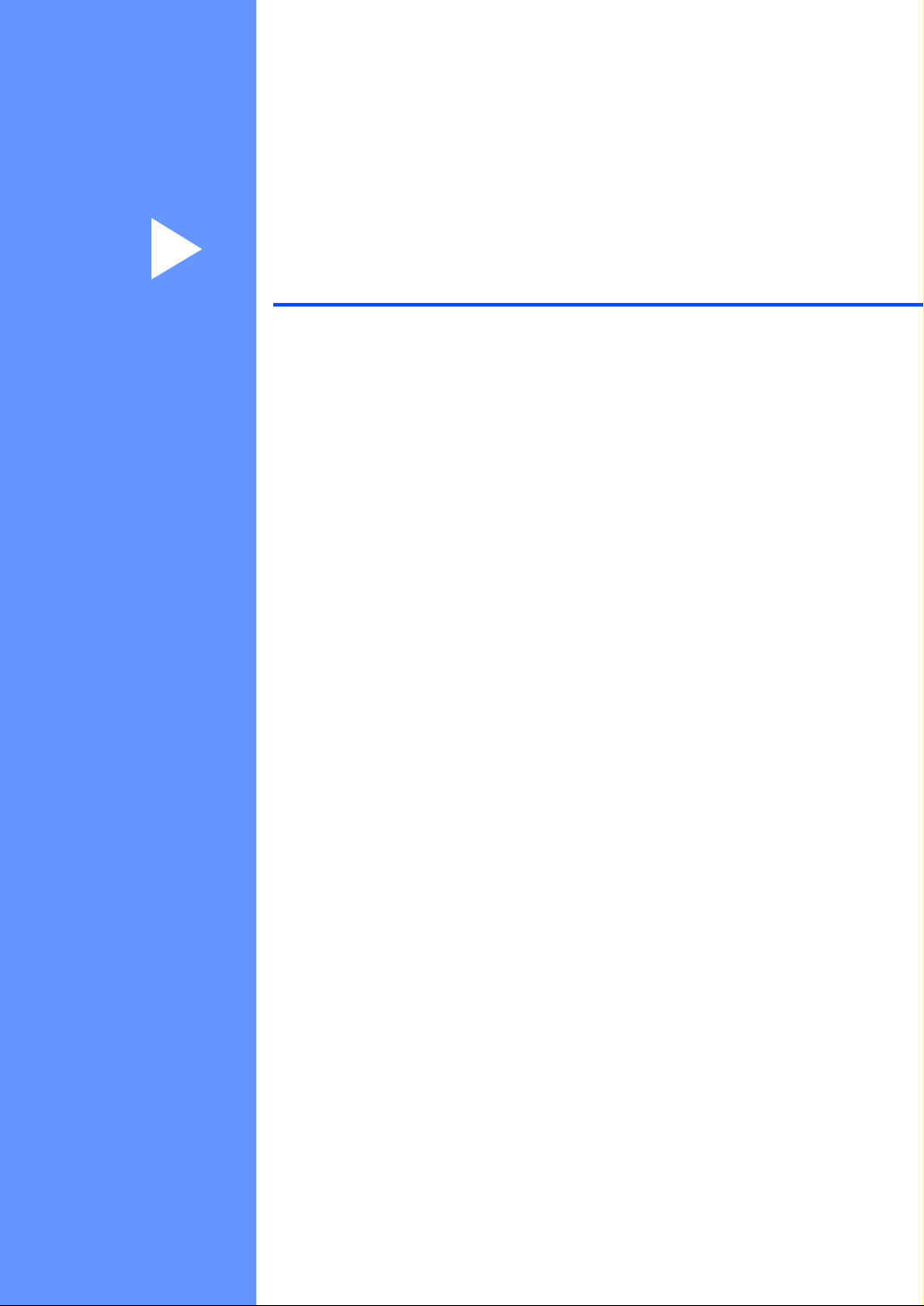
第 III 部分
复印 III
复印 72
Page 81

11
复印 11
如何复印 11
进入复印模式 11
想要复印时,按 ( 复印 ) 键使其
显示为蓝色。
液晶显示屏显示:
水印复印 ( 请参见第 78 页 )
设定新默认值 ( 请参见第 79 页 )
出厂设置 ( 请参见第 79 页 )
当所需的选项高亮显示时,按 OK 键。
注释
• 默认设置为传真模式。 您可更改设
备完成复印操作后继续保留在复印
模式的时间。 ( 请参见第 23 页上的
模式定时器 )
• 书本复印和水印复印功能由
Reallusion, Inc. 提供技术
支持。
单张复印 11
1 复印份数
使用拨号盘输入要复印的份数。
按 a 或 b 键可滚动查看复印键选项。
质量 ( 请参见第 73 页 )
放大 / 缩小 ( 请参见第 74 页 )
纸张类型 ( 请参见第 77 页 )
纸张尺寸 ( 请参见第 77 页 )
亮度 ( 请参见第 76 页 )
对比度 ( 请参见第 76 页 )
堆叠 / 排序 ( 请参见第 76 页 )
页面布局 ( 请参见第 75 页 )
书本复印 ( 请参见第 77 页 )
72
a 按 (复印 ) 键。
b 装入原稿。
( 请参见第 20 页上的装入原稿 )
c 按启用黑白键进行黑白复印,或
按启用彩色键进行彩色复印。
Page 82
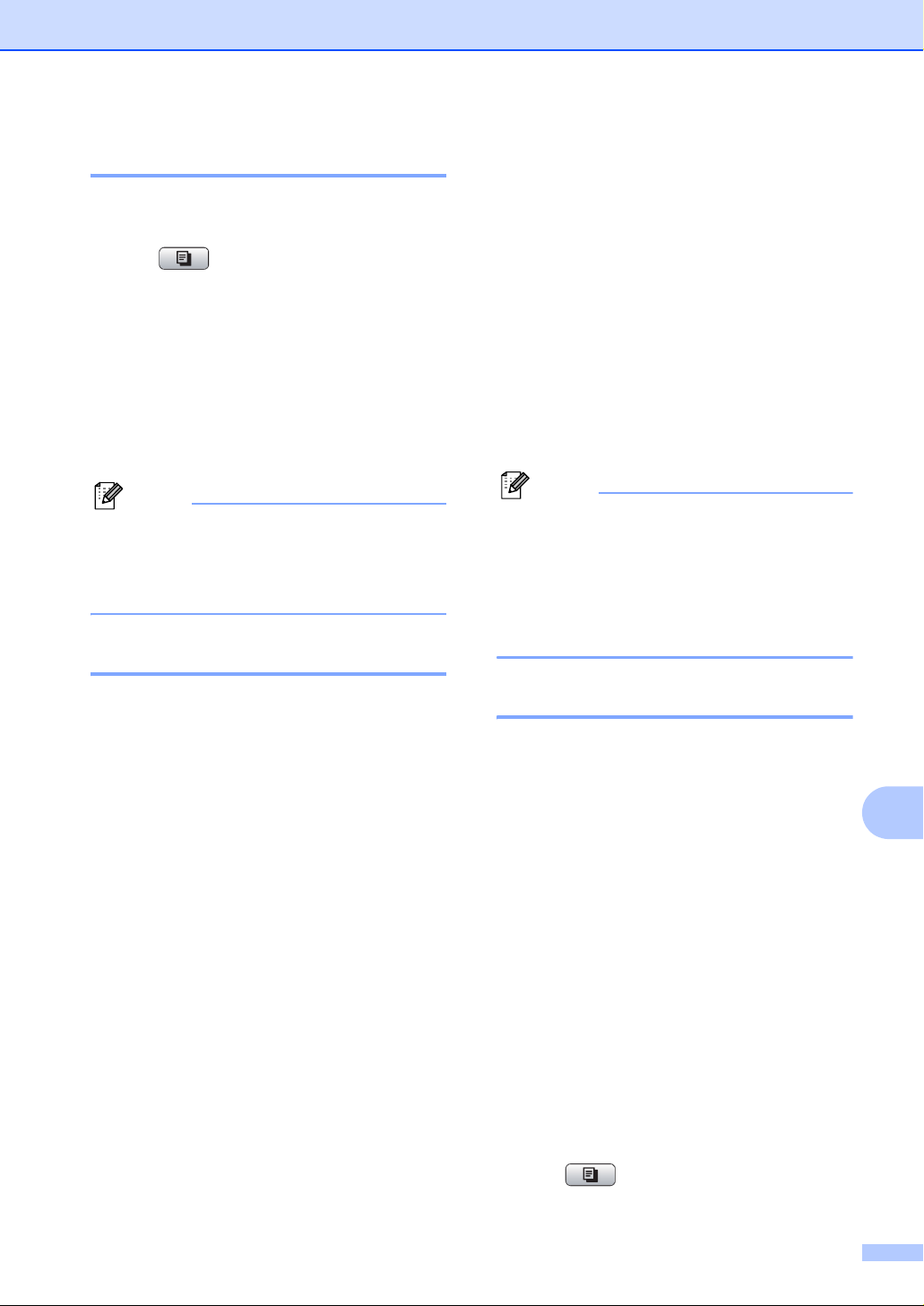
复印
多份复印 11
一次最多可复印 99 份。
a 按 (复印 ) 键。
b 装入原稿。
( 请参见第 20 页上的装入原稿 )
c 输入要复印的份数。
d 按启用黑白键进行黑白复印,或
按启用彩色键进行彩色复印。
注释
要排序复印件,按 a 或 b 键选择堆
叠 / 排序。 ( 请参见第 76 页上的使
用自动进稿器排序多份复印件 )
停止复印 11
复印设置 11
可临时更改下一份多份复印的复印设
置。
设备将在 1 分钟后返回默认设置,或
者模式定时器使设备返回到传真模式。
( 请参见第 23 页上的模式定时器 )
选择完设置后,按启用黑白或启用彩
色键。
如果要选择更多设置,按 a 或 b 键。
注释
对于常用的复印设置,可将其设定
为默认设置。 这些设置将一直保存
直到您再次更改。 ( 请参见第 79 页
上的将您更改的内容设为新的默认
值 )
要停止复印,请按停止 / 退出键。
更改复印速度和质量 11
可选择复印质量。 出厂设置为正常。
快速
11
快速的复印速度和最少的耗墨量。
可节约打印时间,用于校对的原
稿,大容量原稿或多份复印。
正常
推荐的复印模式,用于普通打印输
出。可在适当的复印速度下实现良
好的复印质量。
最佳
用于复印精细图片,如照片。 该模
式分辨率最高,但速度最慢。
a 按 (复印 ) 键。
73
Page 83
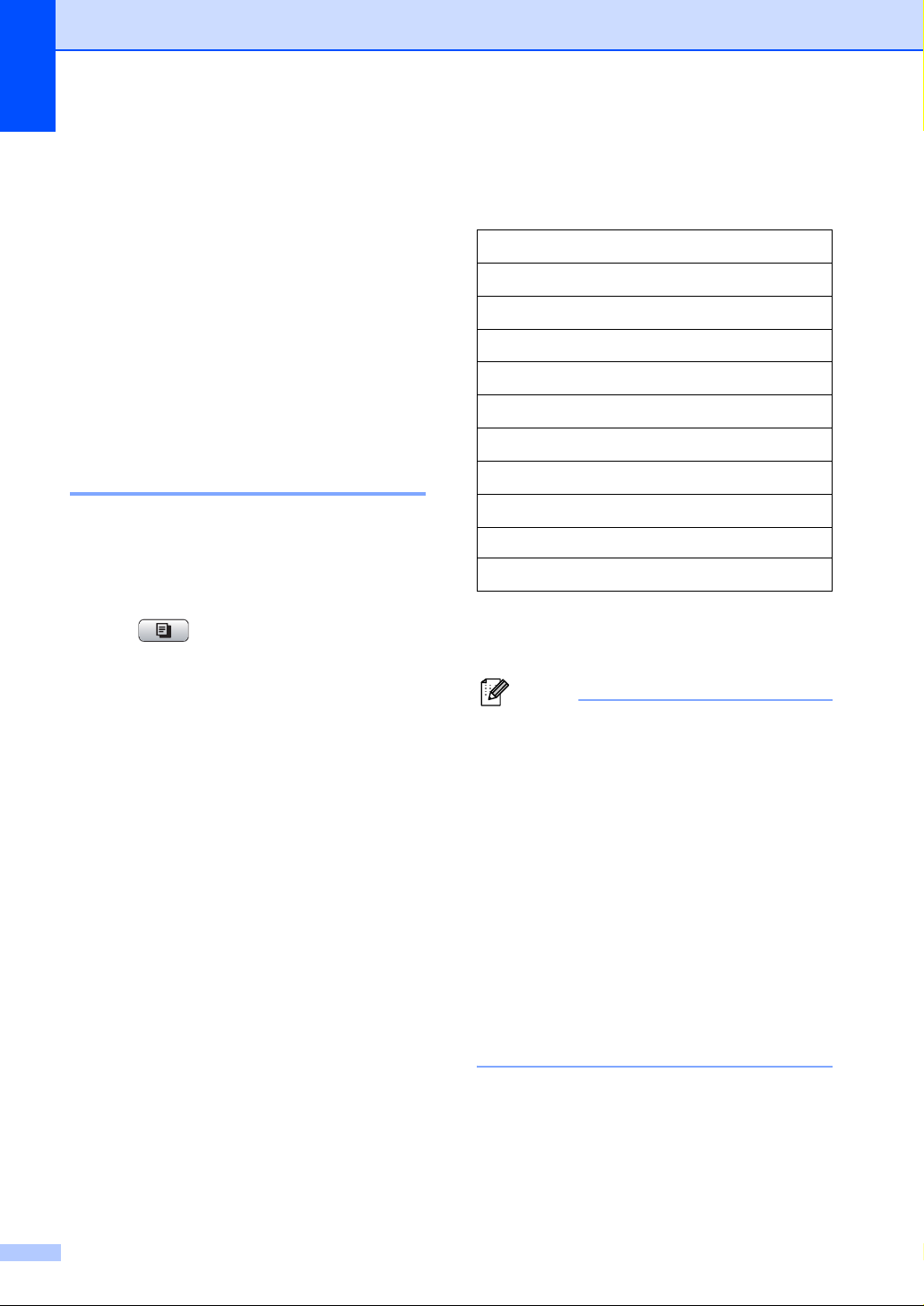
第 11 章
b 装入原稿。
c 输入要复印的份数。
d 按 a 或 b 键选择质量。
e 按 d 或 c 键选择快速、正常或最
佳。
按 OK 键。
f 如果不再更改其他设置,按启用
黑白或启用彩色键。
放大或缩小复印的图像 11
可选择放大或缩小的比率。 如果选择
适合页面,设备自动将尺寸调整为设
置好的纸张尺寸。
a 按 (复印 ) 键。
b 装入原稿。
c 输入要复印的份数。
d 按 a 或 b 键选择放大 / 缩小。
e 按 d 或 c 键选择 100%、放大、缩
小、适合页面或自定义
(25-400%)。
f 执行以下操作中的一项:
如果选择了放大或缩小,按
OK 键,然后按 d 或 c 键选择
所需放大或缩小的比率。 按
OK 键。
如果选择了
OK
按
至
400%
自定义 (25-400%)
键,然后输入范围在
的缩放比例。 按
OK
25%
键。
如果选择了 100% 或适合页面,
转到步骤 g。
100%
198% 10x15cmiA4
186% 10x15cmiLTR
142% A5iA4
97% LTRiA4
93% A4iLTR
83% LGLiA4
69% A4iA5
47% A4i10x15cm
适合页面
自定义 (25-400%)
g 如果不再更改其他设置,按启用
黑白或启用彩色键。
注释
• 页面布局不可与放大 / 缩小一起使
用。
• 适合页面不可与书本复印、排序和
水印复印一起使用。
• 当平板扫描器上的原稿倾斜角度大
于 3 度时,适合页面无法正常使
用。 使用左侧与顶端的文档辅助
线,将原稿正面向下放在平板扫描
器的左上角。
• 使用 Legal 尺寸的纸张时,适合页
面选项不可用。
,
74
Page 84
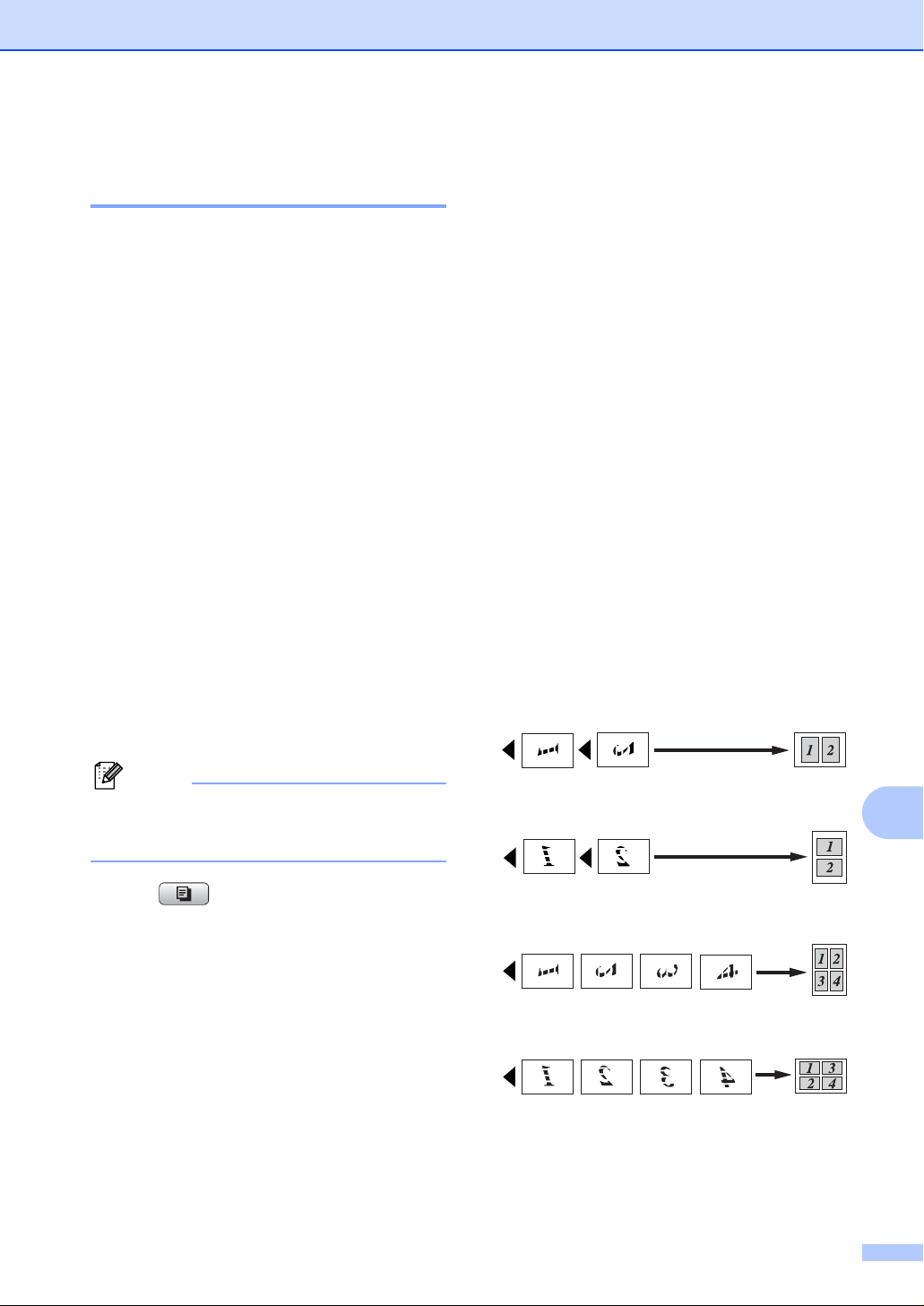
复印
使用 N 合 1 复印或制作海报
( 页面布局 ) 11
使用 N 合 1 复印功能可通过将两张或
四张原稿复印到一张纸上,有效地节
约纸张。
您也可制作海报。 使用海报功能时,
设备会将原稿分成多个部分,然后将
各个部分放大,这样您就可将它们组
合起来制作成一张海报。 若要打印海
报,请使用平板扫描器。
重要事项
请确保纸张尺寸设定为 Letter 或
A4。
使用 N 合 1 和海报功能时,放大 /
缩小设置不可用。
若要进行多份彩色复印,则不能使
用 N 合 1 复印。
一次只能制作一张海报。
f 如果不再更改其他设置,按启用
黑白或启用彩色键扫描页面。
如果您已将原稿放入自动进稿器
中或正在制作一张海报,设备将
扫描页面并开始打印。
若您正在使用平板扫描器,请转
到步骤 g。
g 设备扫描页面后,按 数字键 1 扫描
下一页。
h 将下一页放到平板扫描器上。
按 OK 键。
重复步骤 g 和步骤 h 设置每页
的页面布局。
i 当扫描完所有页面后,按 数字键 2
完成。
将原稿正面向下,如下图所示方向放
置:
2 合 1 ( 纵向 )
注释
页面布局不可与水印复印、书本复
印、排序和放大 / 缩小一起使用。
a 按 (复印 ) 键。
b 装入原稿。
c 输入要复印的份数。
d 按 a 或 b 键选择页面布局。
e 按 d 或 c 键选择关 (1 合 1)、2 合
1( 纵向 )、2 合 1( 横向 )、4 合
1( 纵向 )、 4 合 1( 横向 ) 或海
报 (3x3)。
按 OK 键。
2 合 1 ( 横向 )
4 合 1 ( 纵向 )
4 合 1 ( 横向 )
11
75
Page 85
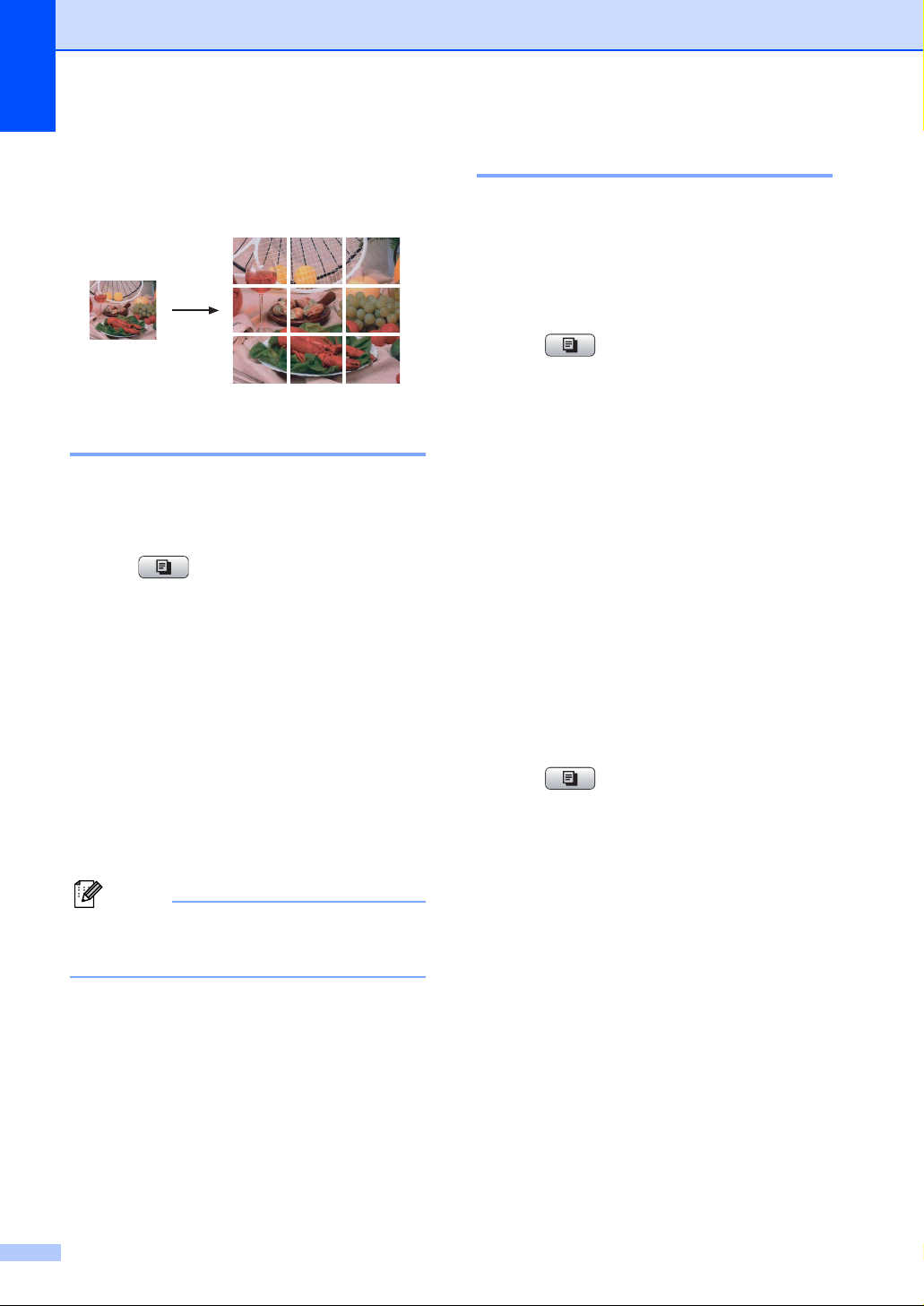
第 11 章
海报 (3x3)
可复印海报尺寸的照片。
使用自动进稿器排序多份复印件11
可排序多份复印件。 将以 321、 321、
321 等的顺序堆叠页面。
a 按 (复印 ) 键。
b 装入原稿。
c 输入要复印的份数。
调节亮度和对比度 11
亮度 11
可调节复印件的亮度使复印件更深或
更浅。
a 按 (复印 ) 键。
b 装入原稿。
c 输入要复印的份数。
d 按 a 或 b 键选择亮度。
e 按 d 或 c 键使复印件更深或更浅。
按 OK 键。
f 如果不再更改其他设置,按启用
黑白或启用彩色键。
d 按 a 或 b 键选择堆叠 / 排序。
e 按 d 或 c 键选择排序。
按 OK 键。
f 如果不再更改其他设置,按启用
黑白或启用彩色键。
注释
排序不可与适合页面、页面布局和
书本复印一起使用。
对比度 11
调整对比度,可使图像更清晰鲜明。
a 按 (复印 ) 键。
b 装入原稿。
c 输入要复印的份数。
d 按 a 或 b 键选择对比度。
e 按 d 或 c 键更改对比度。
按 OK 键。
f 如果不再更改其他设置,按启用
黑白或启用彩色键。
76
Page 86
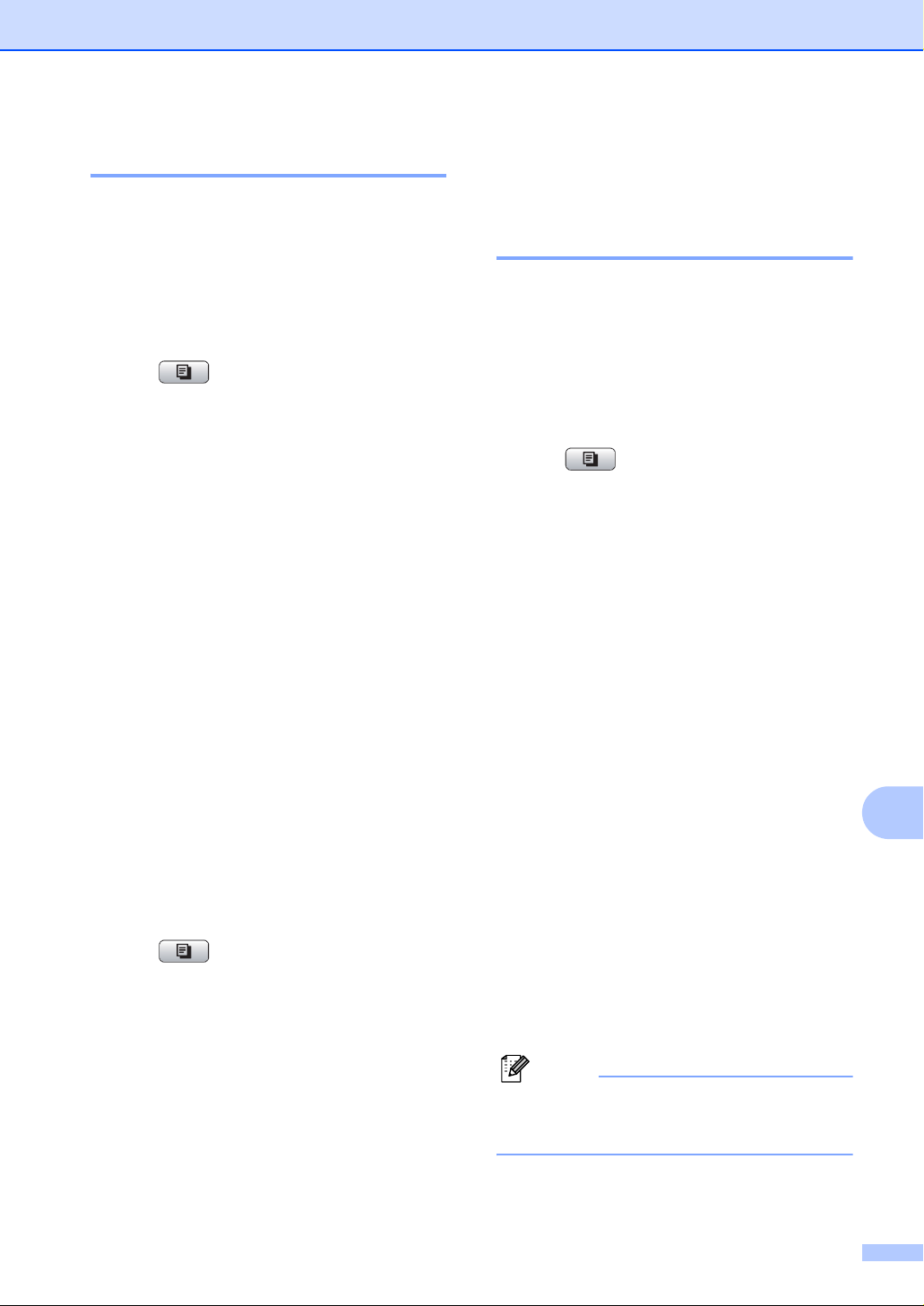
复印
纸张选项 11
纸张类型 11
若要在特殊纸张上复印,请选择与正
在使用的纸张相匹配的纸张类型,以
获得最佳复印效果。
a 按 (复印 ) 键。
b 装入原稿。
c 输入要复印的份数。
d 按 a 或 b 键选择纸张类型。
e 按 d 或 c 键选择普通纸、喷墨专
用纸、 Brother BP71、其它相
片纸或透明胶片。
按 OK 键。
f 如果不再更改其他设置,按启用
黑白或启用彩色键。
书本复印 11
书本复印更正边框阴影和歪斜部分。
设备可自动更正数据,或您可进行特
殊更正。
如果使用此设置,请使用平板扫描器
进行复印。
a 按 (复印 ) 键。
b 装入原稿。
c 输入要复印的份数。
d 按 a 或 b 键选择书本复印。
e 执行以下操作中的一项:
f 如果不再更改其他设置,按启用
黑白或启用彩色键。
纸张尺寸 11
若要在 A4 以外的纸张上复印,需要
更改纸张尺寸设置。 可仅在 Letter、
Legal、 A4、 A5 或相片纸 10 厘米 ×
15 厘米上进行复印。
a 按 (复印 ) 键。
b 装入原稿。
c 输入要复印的份数。
d 按 a 或 b 键选择纸张尺寸。
e 按 d 或 c 键选择 A4、 A5、
10x15cm、 Letter 或 Legal。
按 OK 键。
要自行更正数据,按 d 或 c 键
选择开启 ( 预览 )。
按启用黑白或启用彩色键,然
后转到步骤 f。
若要设备自动更正数据,按 d
或 c 键选择开,然后转到步骤
g。
f 使用 # 或 l 键调整歪斜数据。
使用 a 或 b 键去除阴影。
g 完成更改后,按启用黑白或启用
彩色键。
注释
书本复印不可与页面布局、 排序、
适合页面或水印复印一起使用。
11
77
Page 87
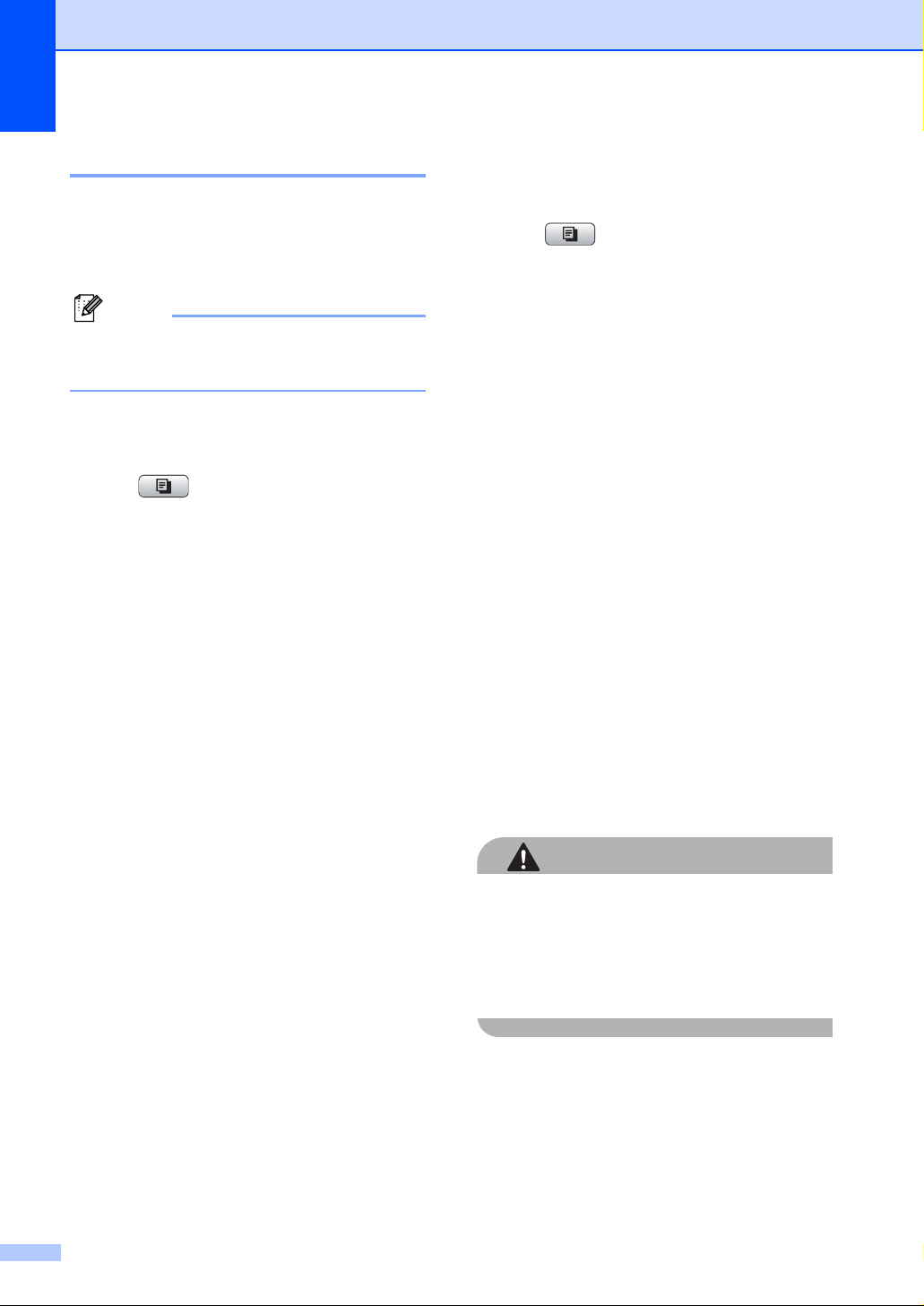
第 11 章
水印复印 11
可将一个标识或文本作为水印放入原
稿。 可从介质卡、 USB 存储设备或扫
描数据中选择一个模板水印。
注释
水印复印不可与适合页面、页面布
局和书本复印一起使用。
使用模板 11
a 按 (复印 ) 键。
b 装入原稿。
c 输入要复印的份数。
d 按 a 或 b 键选择水印复印。
按 OK 键。
使用介质卡或 USB 存储设备中的 数据
a 按 (复印 ) 键。
b 装入原稿。
c 输入要复印的份数。
d 按 a 或 b 键选择水印复印。
按 OK 键。
e 按 d 或 c 键选择开。
f 按 a 或 b 键选择当前设置。
按 OK 键。
g 插入介质卡或 USB 存储设备。 按
a 或 b 键选择介质。
h 按 OK 键,然后按 d 或 c 键选择您
要使用的水印数据。
11
e 按 d 或 c 键选择开。
f 按 a 或 b 键选择当前设置。
按 OK 键。
g 按 a 或 b 键选择模板。 按 OK 键。
h 如有需要,从液晶显示屏显示的
选项中更改设置。
i 如果不再更改其他设置,按启用
黑白或启用彩色键。
i 按 OK 键,从液晶显示屏显示的选
项中更改其他设置。
j 如果不再更改其他设置,按启用
黑白或启用彩色键。
图像捕捉键闪烁时,请勿取出介质
卡或 USB 存储设备,以防损坏介质
卡或 USB 存储设备及存储在卡上的
数据。
注意
78
Page 88
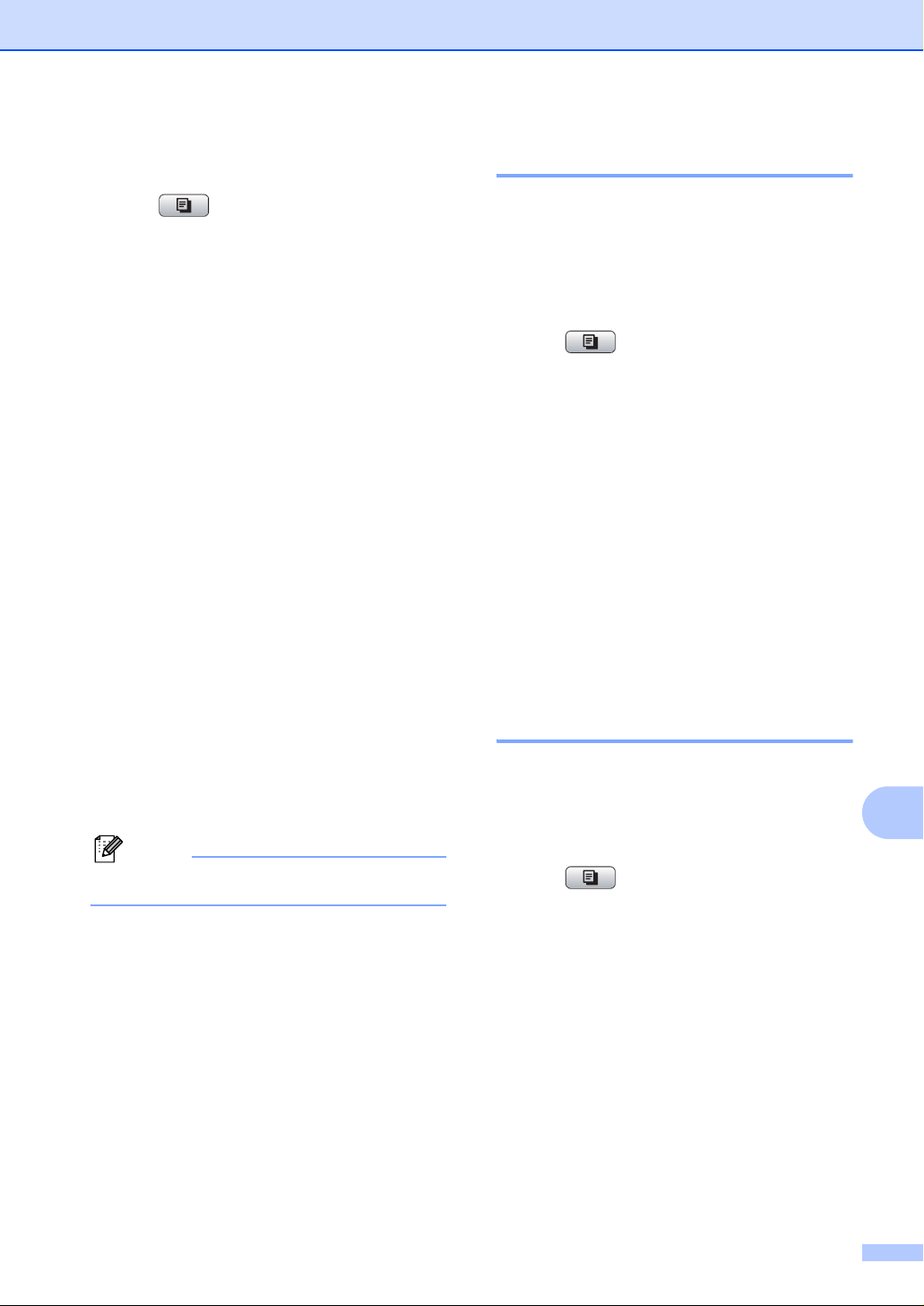
复印
使用扫描过的原稿作为水印 11
a 按 (复印 ) 键。
b 输入要复印的份数。
c 按 a 或 b 键选择水印复印。
按 OK 键。
d 按 d 或 c 键选择开。
e 按 a 或 b 键选择当前设置。
按 OK 键。
f 按 a 或 b 键选择扫描。 按 OK 键,
然后将要用作水印的原稿放在平
板扫描器上。
g 按启用黑白或启用彩色键。
h 取出扫描过的作为水印的原稿,
然后装入要复印的原稿。
将您更改的内容设为新的默认值11
若想保存常用的复印设置如质量、放
大 / 缩小、亮度、对比度或页面布局
可将其设定为默认值。 这些设置将一
直保存直到您再次更改。
a 按 (复印 ) 键。
b 按 a 或 b 键选择新的设置。
按 OK 键。
更改每一个设置都需要重复该步
骤。
c 更改完最后一个设置后,按 a 或
b 键选择设定新默认值。
按 OK 键。
d 按数字键 1 选择是。
e 按停止 / 退出键。
i 按 d 或 c 键更改水印的透明度。
按 OK 键。
j 如果不再更改其他设置,按启用
黑白或启用彩色键。
注释
无法放大或缩小扫描过的水印。
将所有设置恢复为出厂设置 11
可将所有更改的设置恢复为出厂设
置。 这些设置将一直保存直到您再次
更改。
a 按 (复印 ) 键。
b 按 a 或 b 键选择出厂设置。
按 OK 键。
c 按数字键 1 选择是。
d 按停止 / 退出键。
11
79
Page 89
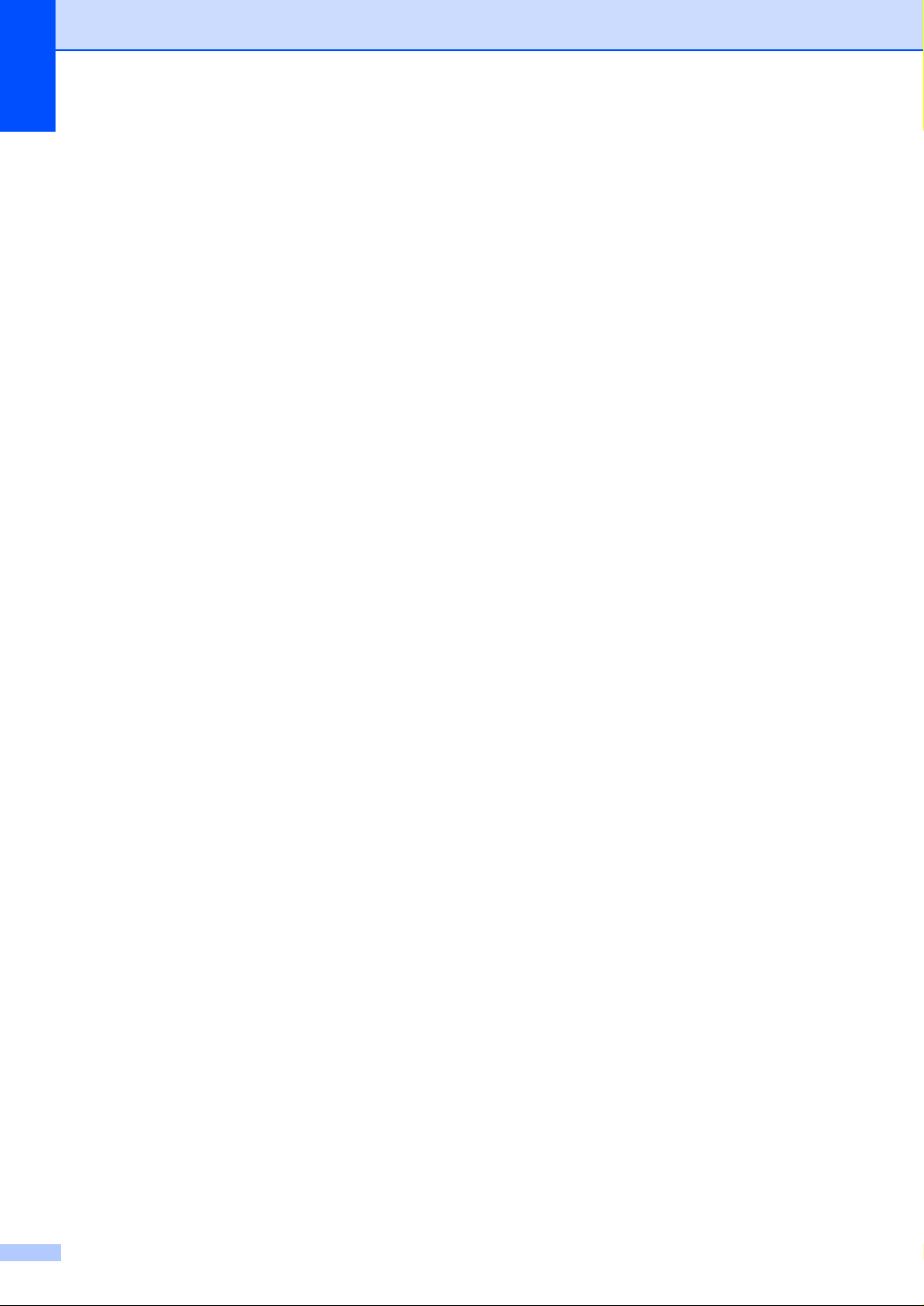
第 11 章
“ 内存已满 ” 信息 11
若在扫描原稿时出现内存已满信息,
按停止 / 退出键取消或按 启用黑白或
启用彩色键复印已扫描的页面。
继续前可能需要从内存中清除一些作
业。
要获得额外的内存,请执行以下操作:
关闭内存接收。 ( 请参见第 45 页上
的关闭内存接收操作 )
打印出内存中的传真。 ( 请参见第
47 页上的从内存中打印传真 )
出现内存已满信息时,如果先打印出
内存中已接收的传真,从而使内存恢
复至 100%,则可以进行复印。
80
Page 90

第 IV 部分
直接照片打印 IV
从介质卡或 USB 存储设备中打印照片 82
从数码相机中打印照片 101
Page 91

12
从介质卡或 USB 存储设备中打印照片12
图像捕捉中心 ™ 操作 12
无需使用计算机,从介质卡或
USB 存储设备中打印 12
即使未将设备连接到计算机上,您也
可从数码相机的介质卡或 USB 存储设
备中直接打印照片。 ( 请参见第 85 页
上的打印图像 )
无需使用计算机,扫描到介质卡
或 USB 存储设备中 12
可扫描原稿,并将它们直接存储到介
质卡或 USB 存储设备中。 ( 请参见第
97 页上的扫描到介质卡或 USB 存储
设备 )
通过计算机使用图像捕捉中心 ™12
使用介质卡或 USB 存储设备 12
Brother 设备含有介质驱动器 ( 插槽 ),
可兼容以下数码相机的介质卡:
CompactFlash® 、 Memory Stick® 、
Memory Stick Pro™ 、 SD、 SDHC、
xD-Picture Card™ 和 USB 存储设备。
CompactFlash
SD、 SDHC
®
Memory Stick
Memory Stick Pro™
xD-Picture Card™
®
可从计算机访问插入到设备前部的介
质卡或 USB 存储设备。
( 请参见光盘上软件使用说明书中的
适用于 Windows
或适用于 Macintosh® 的远程设置和
图像捕捉中心 ™)
82
®
的图像捕捉中心 ™
USB 存储设备
miniSD™ 可与 miniSD™ 适配器一
起使用。
microSD 可与 microSD 适配器一起
使用。
Memory Stick Duo™ 可与 Memory
Stick Duo™ 适配器一起使用。
Memory Stick Pro Duo™ 可与
Memory Stick Pro Duo™ 适配器一
起使用。
Page 92

从介质卡或 USB 存储设备中打印照片
Memory Stick Micro(M2) 可与
Memory Stick Micro(M2) 适配器一
起使用。
设备不包含适配器。 请联系第三方
供应商购买适配器。
图像捕捉中心 ™ 功能可用高分辨率打
印数码相机中的数码照片,以达到照
片质量打印效果。
介质卡或 USB 存储设备文件夹
结构 12
设备可与现代数码相机图像文件、介
质卡和 USB 存储设备兼容,但是,请
阅读以下要点避免发生错误:
图像文件的扩展名必须是 .JPG ( 其
他图像文件的扩展名如 .JPEG、
.TIF、 .GIF 等格式不能被识别 )。
图像捕捉中心 ™ 打印与使用计算机
的图像捕捉中心 ™ 操作必须分开
进行。 ( 两项操作不能同时进行 )
IBM Microdrive™ 与设备不兼容。
请注意以下内容:
当打印打印索引或打印图像时,即
使一个或多个图像被损坏,图像捕
捉中心 ™ 仍将打印所有有效图像。
已损坏的图像将不会被打印。
( 介质卡用户 )
数码相机将介质卡格式化后设备方
可读取此介质卡。
当数码相机格式化介质卡时,会创
建一个特殊的文件夹用来复制图像
数据。 如果您想使用计算机来修改
存储在介质卡内的图像数据,我们
建议您不要更改由数码相机所创建
的文件夹的结构。 当保存新的或修
改过的图像文件到介质卡时,我们
建议使用与数码相机相同的文件
夹。 如果数据没有存储到相同的文
件夹内,设备可能无法读取文件或
打印图像。
(USB 存储设备用户 )
本设备支持经 Windows® 格式化的
USB 存储设备。
设备最多可读取一张介质卡或 USB
存储设备中的 999 个文件。
®
不支持 CompactFlash
类型 II。
本产品支持 xD-Picture Card™ M
+
型 /M
型 / H 型 ( 大容量 )。
介质卡上的 DPOF 文件必须是有效
的 DPOF 格式。 ( 请参见第 92 页上
的 DPOF 打印 )
12
83
Page 93

第 12 章
开始 12
将介质卡或 USB 存储设备牢固地插入
正确的插槽中。
1 2 3
1USB 存储设备
2 CompactFlash
®
3SD、 SDHC
4Memory Stick
®
、 Memory Stick
Pro™
5 xD-Picture Card™
注意
USB 直接接口仅支持 USB 存储设
备、兼容 PictBridge 的数码相机或
使用 USB 大容量存储标准的数码相
机。 不支持其他任何 USB 设备。
54
图像捕捉键指示:
图像捕捉键亮起,介质卡或 USB
存储设备已正确插入。
图像捕捉键熄灭,介质卡或 USB
存储设备未正确插入。
图像捕捉键闪烁,插入的介质卡或
USB 存储设备正在被读取或写入。
注意
当设备在读取或写入介质卡或 USB
存储设备时 ( 图像捕捉键闪烁时 ),
请勿拔去电源线或从介质驱动器 ( 插
槽 ) 或 USB 直接接口中移除介质卡
或 USB 存储设备。 否则您将丢失数
据或损坏介质卡。
设备每次仅可读取一张介质卡或一个
USB 存储设备。
84
Page 94

从介质卡或 USB 存储设备中打印照片
进入图像捕捉模式 12
插入介质卡或 USB 存储设备后,按
( 图像捕捉 ) 键,使其显示为蓝
色,并在液晶显示屏上显示图像捕捉
选项。
液晶显示屏显示:
按 a 或 b 键滚动查看图像捕捉键选项。
浏览照片 ( 请参见第 85 页 )
打印索引 ( 请参见第 86 页 )
打印照片 ( 请参见第 87 页 )
照片效果 ( 请参见第 87 页 )
按日期检索 ( 请参见第 90 页 )
打印图像 12
如果文件夹以中文命名,那么其中
的图像文件将无法被浏览、打印和
搜索。 请使用字母和 / 或数字命名文
件夹。
浏览照片 12
打印照片前可在液晶显示屏上预览照
片。 如果照片为大容量文件,液晶显
示屏上显示的每张照片都会有延迟。
a 请确保将介质卡或 USB 存储设备
b 按 a 或 b 键选择浏览照片。
注意
插入正确的插槽中。
按 (图像捕捉 ) 键。
按 OK 键。
打印所有照片 ( 请参见第 91 页 )
幻灯片播放 ( 请参见第 91 页 )
裁剪 ( 请参见第 92 页 )
注释
如果数码相机支持 DPOF 格式打印,
请参见第 92 页上的 DPOF 打印。
当所需的选项高亮显示时,按 OK 键。
c 按 d 或 c 键选择照片。
注释
除了滚动查看照片,您还可以使用
拨号盘在索引页中输入图像编号。
( 请参见第 86 页上的打印索引 ( 缩
略图 ))
d 按 a 或 b 键增加或减少打印份数。
e 重复步骤c 和步骤 d 选择所有照
片。
注释
按清除 / 返回键回到上一级菜单。
85
12
Page 95

第 12 章
f 选择所有照片后,执行以下操作
中的一项:
按 OK 键更改打印设置。 ( 请参
见第 93 页 )
若不想更改任何设置,按启用
彩色键打印。
打印索引 ( 缩略图 ) 12
图像捕捉中心 ™ 将为每张图像指定编
号 ( 例如 No.1、 No.2、 No.3 等 )。
图像捕捉中心 ™ 使用这些数字识别图
像。 可打印一张缩略图页面,这将显
示介质卡或 USB 存储设备上的所有图
像。
注释
• 索引页上仅能正确打印不多于 8 个
字符的文件名。
• 文件名为中文时不能被正确打印。
但不会影响任何功能。
c 按 a 或 b 键选择布局格式。 按 d
或 c 键选择每行 6 个图片或每行
5 个图片。
按 OK 键。
每行 6 个图片 每行 5 个图片
每行 5 个图片的打印速度比每行
6 个图片略慢,但质量更好。
d 执行以下操作中的一项:
按 a 或 b 键选择纸张类型,然
后按 d 或 c 键选择正在使用的
纸张类型:普通纸、喷墨专用
纸、Brother BP71 或其它相
片纸。
按 OK 键。
按 a 或 b 键选择纸张尺寸,然
后按 d 或 c 键选择正在使用的
纸张尺寸:A4 或 Letter。
按 OK 键。
若不想更改纸张设置,请转到
步骤 e。
a 请确保将介质卡或 USB 存储设备
插入正确的插槽中。
按 (图像捕捉 ) 键。
b 按 a 或 b 键选择打印索引。
按 OK 键。
86
e 按启用彩色键打印。
Page 96
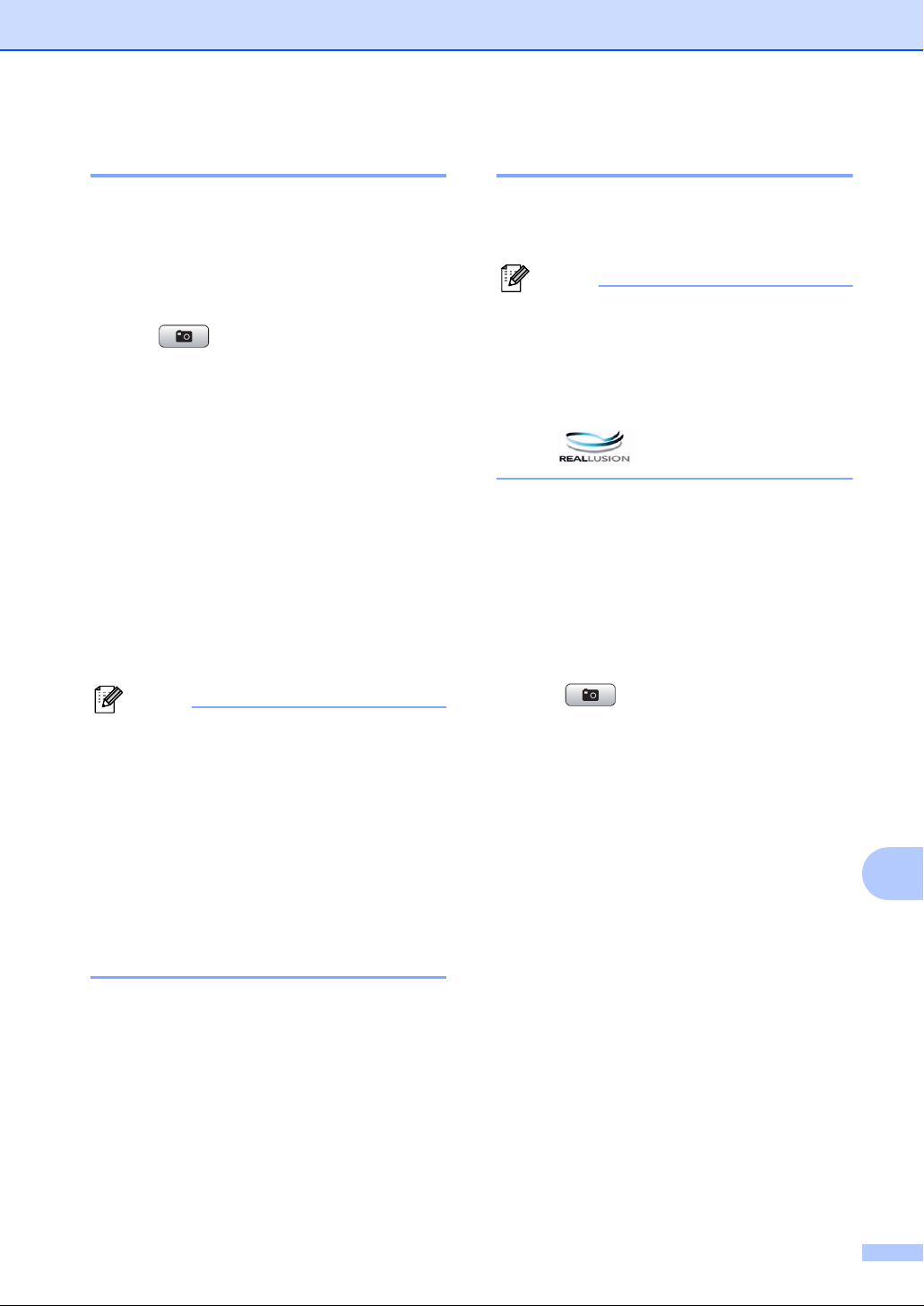
从介质卡或 USB 存储设备中打印照片
打印照片 12
打印单张图像前,您必须知道图像的
编号。
a 请确保将介质卡或 USB 存储设备
插入正确的插槽中。
按 (图像捕捉 ) 键。
b 打印索引。 ( 请参见第86 页上的打
印索引 ( 缩略图 ))
c 按 a 或 b 键选择打印照片。
按 OK 键。
d 输入要从索引页上的缩略图中打
印的图像编号。
按 OK 键。
e 重复步骤 d 直到输入所有要打印
的图像的编号。
注释
• 使用l键输入逗号或# 键输入连字符
可一次输入所有编号。 例如:输入
数字键 1、 l 键、数字键 3、 l 键、
数字键 6 打印图像 No.1、 No.3 和
No.6。 输入数字键 1、 # 键、数字
键 5 打印图像 No.1 — No.5。
• 最多可为要打印的图像编号输入 12
个字符 ( 包括逗号 )。
f
选择所有图像编号后,再次按OK键。
g 使用拨号盘输入打印份数。
h 执行以下操作中的一项:
更改打印设置。 (请参见第93页)
若不想更改任何设置,按启用
彩色键打印。
照片效果 12
您可为照片编辑和添加效果,并在打
印前在液晶显示屏上浏览照片。
注释
• 添加效果后,可按 l 键放大图像的
视图。 要返回原始尺寸,再次按 l
键。
• 照片效果功能由 Reallusion,
Inc. 提供技术支持。
自动修正 12
多数照片可使用自动修正。 设备为照
片选择合适的打印效果。
a 请确保将介质卡或 USB 存储设备
插入正确的插槽中。
按 (图像捕捉 ) 键。
b 按 a 或 b 键选择照片效果。
按 OK 键。
c 按 d 或 c 键选择照片。
按 OK 键。
12
d 按 a 或 b 键选择自动修正。
按 OK 键。
e 按 OK 键,然后按 a 或 b 键增加或
减少打印份数。
f 执行以下操作中的一项:
按 OK 键更改打印设置。 ( 请参
见第 93 页 )
若不想更改任何设置,按启用
彩色键打印。
87
Page 97
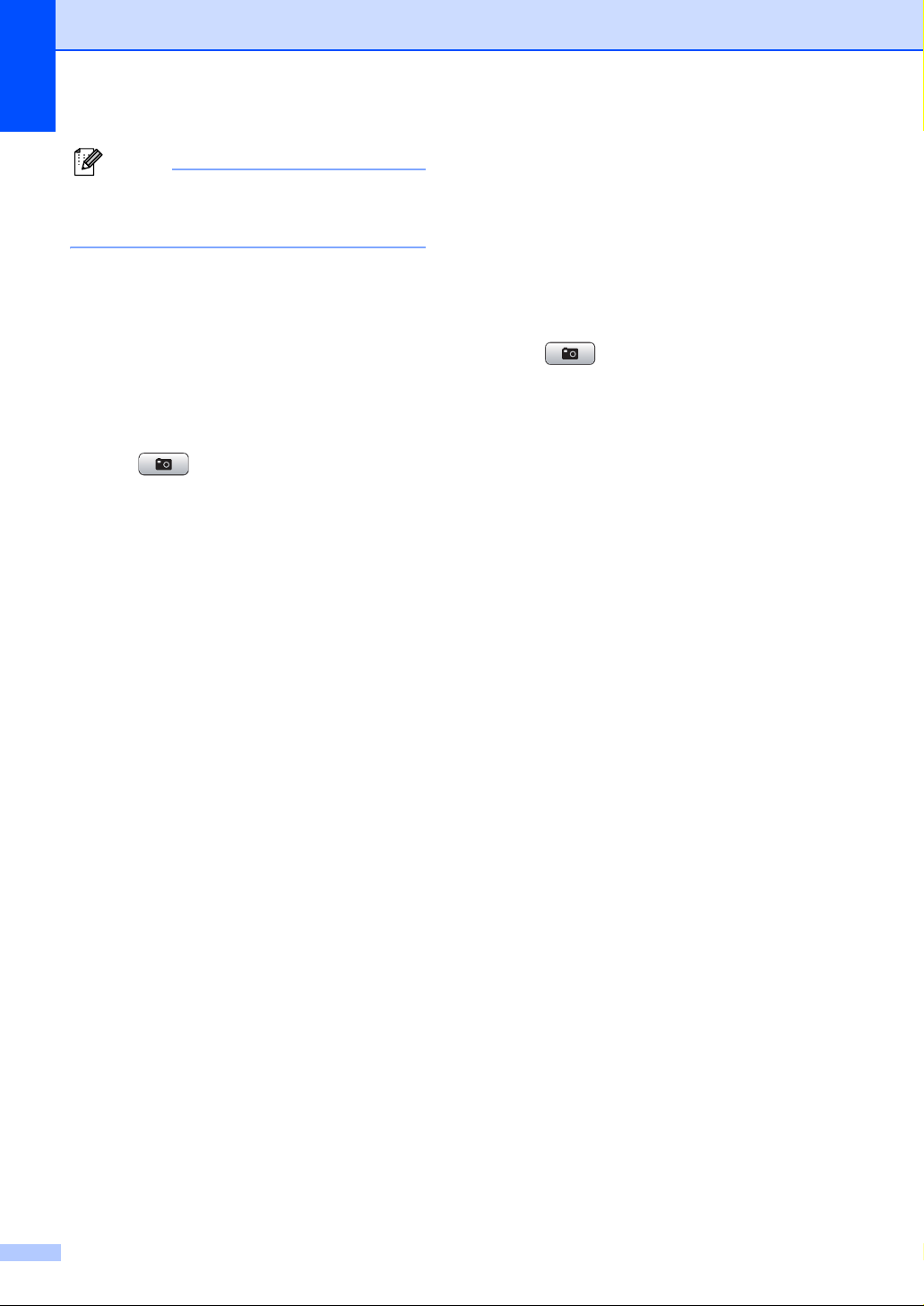
第 12 章
注释
若液晶显示屏显示去除红眼,按 #
键尝试去除照片上的红眼。
增强肤色 12
增强肤色最适合用于调整人像照片。
可检测照片中的人物肤色并进行调整。
a 请确保将介质卡或 USB 存储设备
插入正确的插槽中。
按 (图像捕捉 ) 键。
b 按 a 或 b 键选择照片效果。
按 OK 键。
c 按 d 或 c 键选择照片。
按 OK 键。
d 按 a 或 b 键选择增强肤色。
按 OK 键。
增强风景 12
增强风景最适合用于调整风景照片。
可突出显示照片的绿色和蓝色,使风
景更清晰生动。
a 请确保将介质卡或 USB 存储设备
插入正确的插槽中。
按 (图像捕捉 ) 键。
b 按 a 或 b 键选择照片效果。
按 OK 键。
c 按 d 或 c 键选择照片。
按 OK 键。
d 按 a 或 b 键选择增强风景。
按 OK 键。
e 执行以下操作中的一项:
若不想更改任何设置,按 OK
键。
e 执行以下操作中的一项:
若不想更改任何设置,按 OK
键。
按 a 或b 键手动调整效果等级。
完成后按 OK 键。
f 按 a 或 b 键增加或减少打印份数。
g 执行以下操作中的一项:
按 OK 键更改打印设置。 ( 请参
见第 93 页 )
若不想更改任何设置,按启用
彩色键打印。
88
按 a或 b 键手动调整效果等级。
完成后按 OK 键。
f 按 a 或 b 键增加或减少打印份数。
g 执行以下操作中的一项:
按 OK 键更改打印设置。 ( 请参
见第 93 页 )
若不想更改任何设置,按启用
彩色键打印。
Page 98
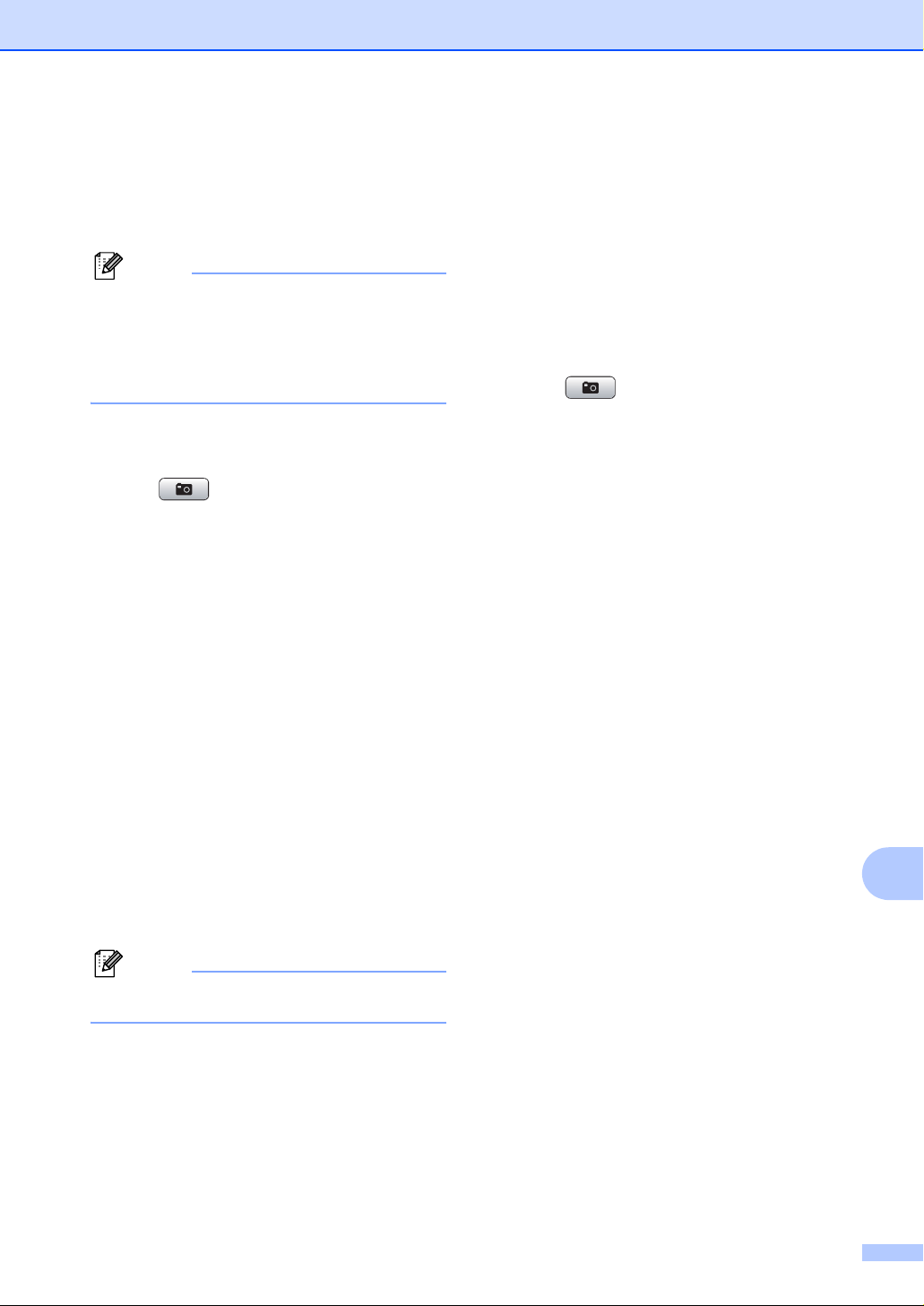
从介质卡或 USB 存储设备中打印照片
去除红眼 12
设备检测照片中的眼睛,并尝试从照
片中去除红眼。
注释
有些情况红眼无法去除。
• 脸部过小。
•
脸部过于靠上、靠下、靠左或靠右。
a 请确保将介质卡或 USB 存储设备
插入正确的插槽中。
按 (图像捕捉 ) 键。
b 按 a 或 b 键选择照片效果。
按 OK 键。
c 按 d 或 c 键选择照片。
按 OK 键。
d 按 a 或 b 键选择去除红眼。
按 OK 键。
如果去除红眼成功,将显示调
整效果后的照片。 调整部分将
显示在红框中。
如果去除红眼失败,将显示无
法检测。
若不想更改任何设置,按启用
彩色键打印。
黑白 12
可将照片转换为黑白照片。
a 请确保将介质卡或 USB 存储设备
插入正确的插槽中。
按 (图像捕捉 ) 键。
b 按 a 或 b 键选择照片效果。
按 OK 键。
c 按 d 或 c 键选择照片。
按 OK 键。
d 按 a 或 b 键选择黑白。
按 OK 键。
e 按OK键,然后按 a 或 b 键增加或
减少打印份数。
f 执行以下操作中的一项:
按 OK 键更改打印设置。 ( 请参
见第 93 页 )
若不想更改任何设置,按启用
彩色键打印。
12
按 OK 键回到上一级菜单。
注释
按 # 键再次尝试去除红眼。
e 按 OK 键,然后按 a 或 b 键增加或
减少打印份数。
f 执行以下操作中的一项:
按 OK 键更改打印设置。 ( 请参
见第 93 页 )
89
Page 99
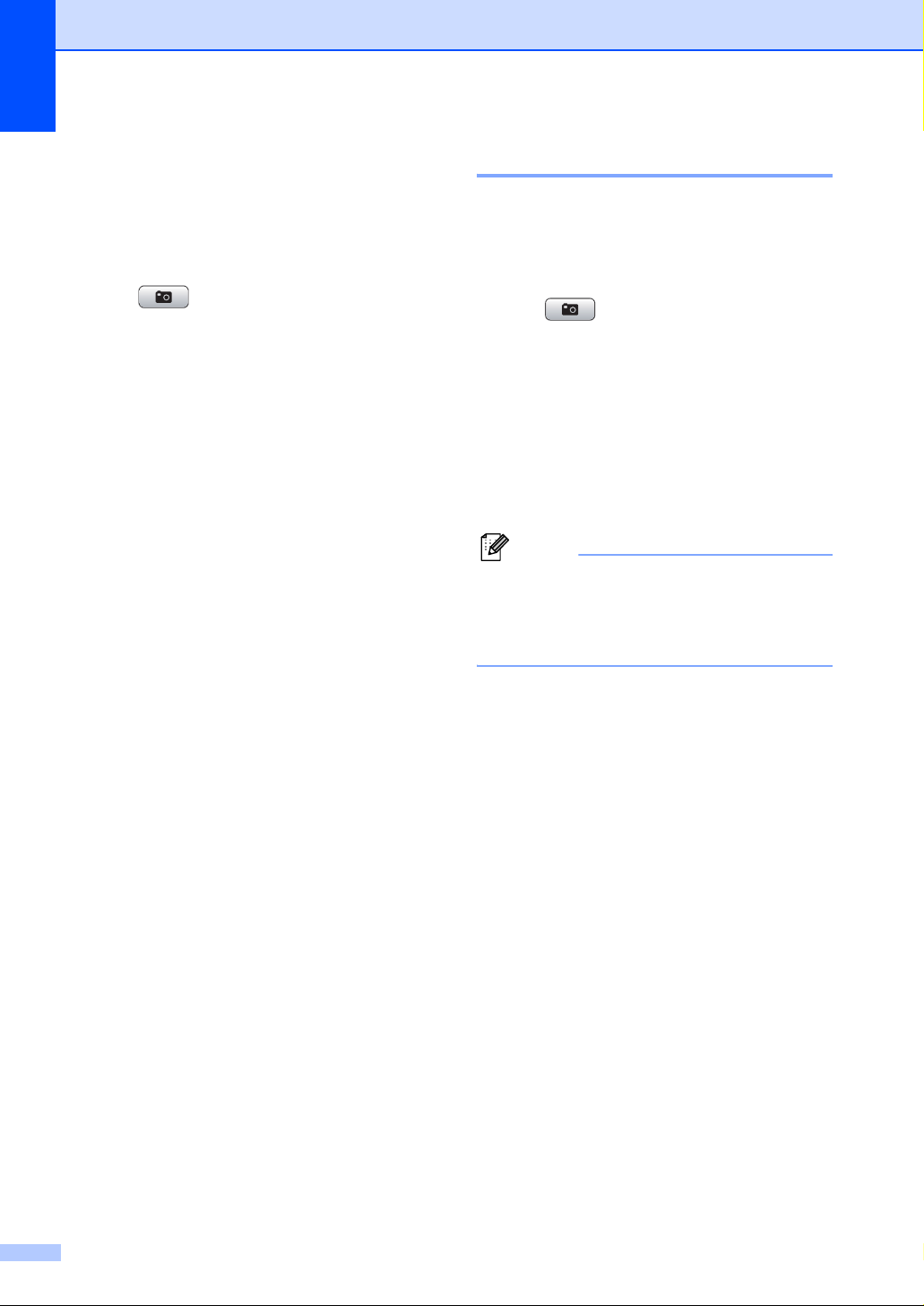
第 12 章
棕色 12
可将照片的色彩转换为棕色。
a 请确保将介质卡或 USB 存储设备
插入正确的插槽中。
按 (图像捕捉 ) 键。
b 按 a 或 b 键选择照片效果。
按 OK 键。
c 按 d 或 c 键选择照片。
按 OK 键。
d 按 a 或 b 键选择棕色。
按 OK 键。
e 按 OK 键,然后按 a 或 b 键增加或
减少打印份数。
f 执行以下操作中的一项:
按 OK 键更改打印设置。 ( 请参
见第 93 页 )
按日期检索 12
可按日期查找照片。
a 请确保将介质卡或 USB 存储设备
插入正确的插槽中。
按 (图像捕捉 ) 键。
b 按 a 或 b 键选择按日期检索。
按 OK 键。
c 按 a 或 b 键选择开始搜索的日期。
按 OK 键。
d 按 d 或 c 键选择照片。
注释
连续按 d 或 c 键可浏览其他日期的
照片。 按 d 键浏览较老的照片,按
c 键浏览较新的照片。
e 按 a 或 b 键增加或减少打印份数。
若不想更改任何设置,按启用
彩色键打印。
90
f 重复步骤d 和步骤 e 选择所有照
片。
g 选择所有照片后,执行以下操作
中的一项:
按 OK 键更改打印设置。 ( 请参
见第 93 页 )
若不想更改任何设置,按启用
彩色键打印。
Page 100

从介质卡或 USB 存储设备中打印照片
打印所有照片 12
可从介质卡或 USB 存储设备打印所有
照片。
a 请确保将介质卡或 USB 存储设备
插入正确的插槽中。
按 (图像捕捉 ) 键。
b 按 a 或 b 键选择打印所有照片。
按 OK 键。
c 使用拨号盘输入所需的打印份数。
d 执行以下操作中的一项:
更改打印设置。 (请参见第93页)
若不想更改任何设置,按启用
彩色键打印。
幻灯片播放 12
可在液晶显示屏上使用幻灯片播放浏
览所有照片。 也可在此操作过程中选
择一张照片。
a 请确保将介质卡或 USB 存储设备
插入正确的插槽中。
按 (图像捕捉 ) 键。
b 按 a 或 b 键选择幻灯片播放。
按 OK 键。
c 按停止 / 退出键结束幻灯片播放。
在幻灯片播放时打印照片 12
a 请确保将介质卡或 USB 存储设备
插入正确的插槽中。
按 (图像捕捉 ) 键。
b 按 a 或 b 键选择幻灯片播放。
按 OK 键。
c 幻灯片播放时,按 OK 键在其中一
张图像上停止。
d 按 a 或 b 键增加或减少打印份数。
e 执行以下操作中的一项:
按 OK 键更改打印设置。 ( 请参
见第 93 页 )
若不想更改任何设置,按启用
彩色键打印。
12
91
